Page 1
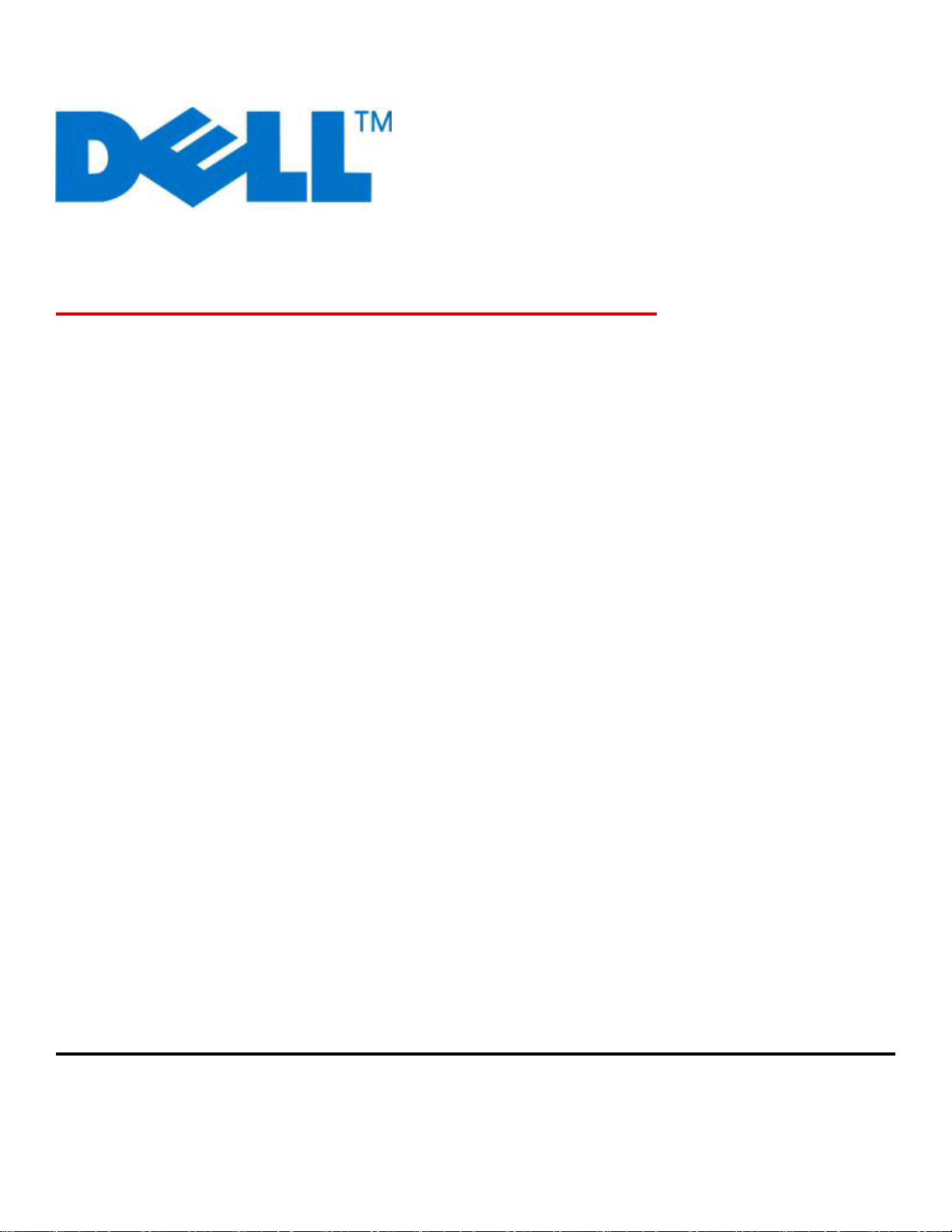
Dell 2230d Laser Printer
用户指南
2008 年 11 月 www.dell.com | support.dell.com
Page 2
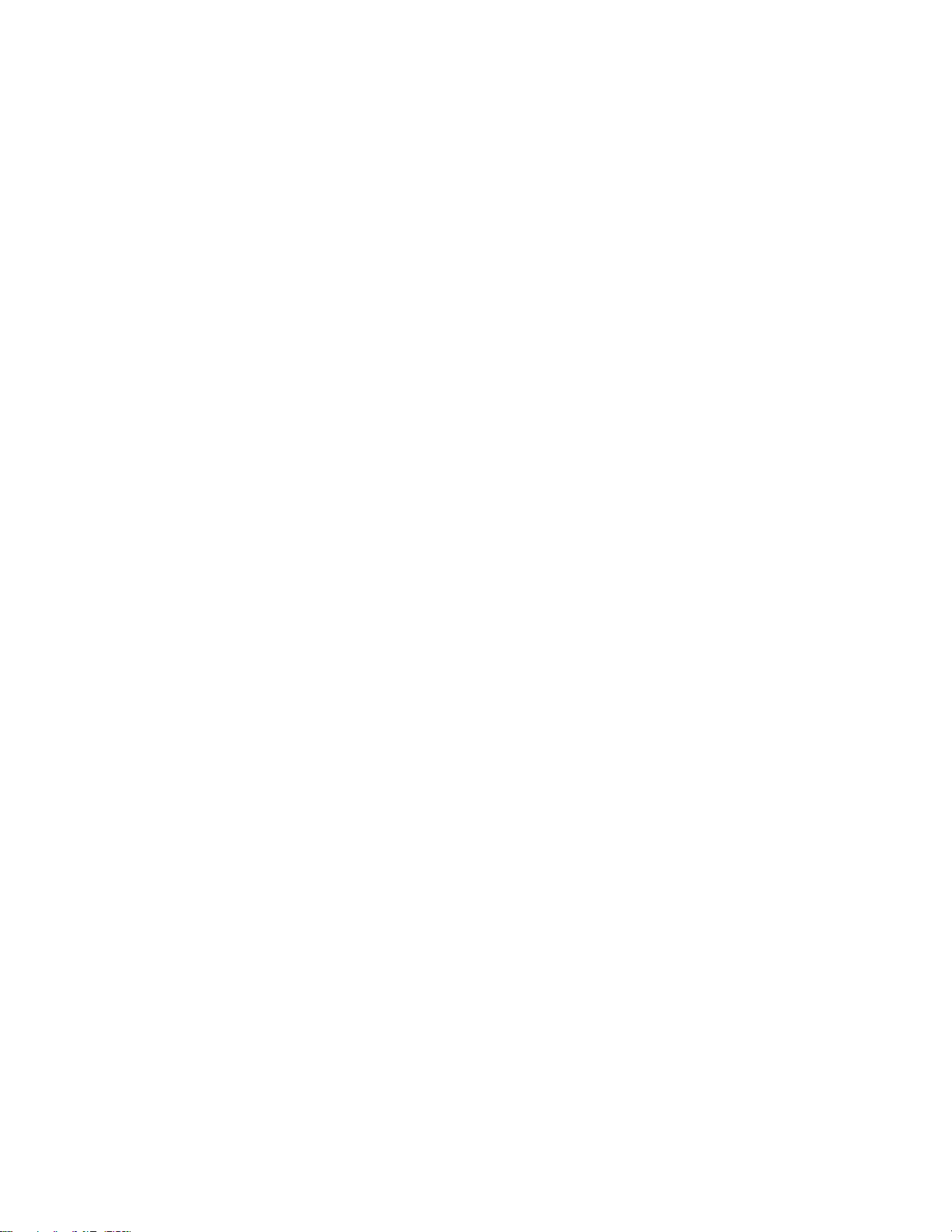
商标
对本文档中的信息修改恕不作另行通知。
未经 Dell Inc. 的书面许可,严禁以任何方式进行复制。本文本中使用的商标:Dell、 DELL 徽标和 Dell Toner Management System 是 Dell
Inc. 的商标; Microsoft 和 Windows 是 Microsoft Corporation 的注册商标。本文档中可能使用其他商标和商业名称来指对其产品的标志和
名称声明权利的实体。Dell Inc. 放弃除它自己所有的商标和商业名称之外的商标和商业名称的所有权利益。
Page 3
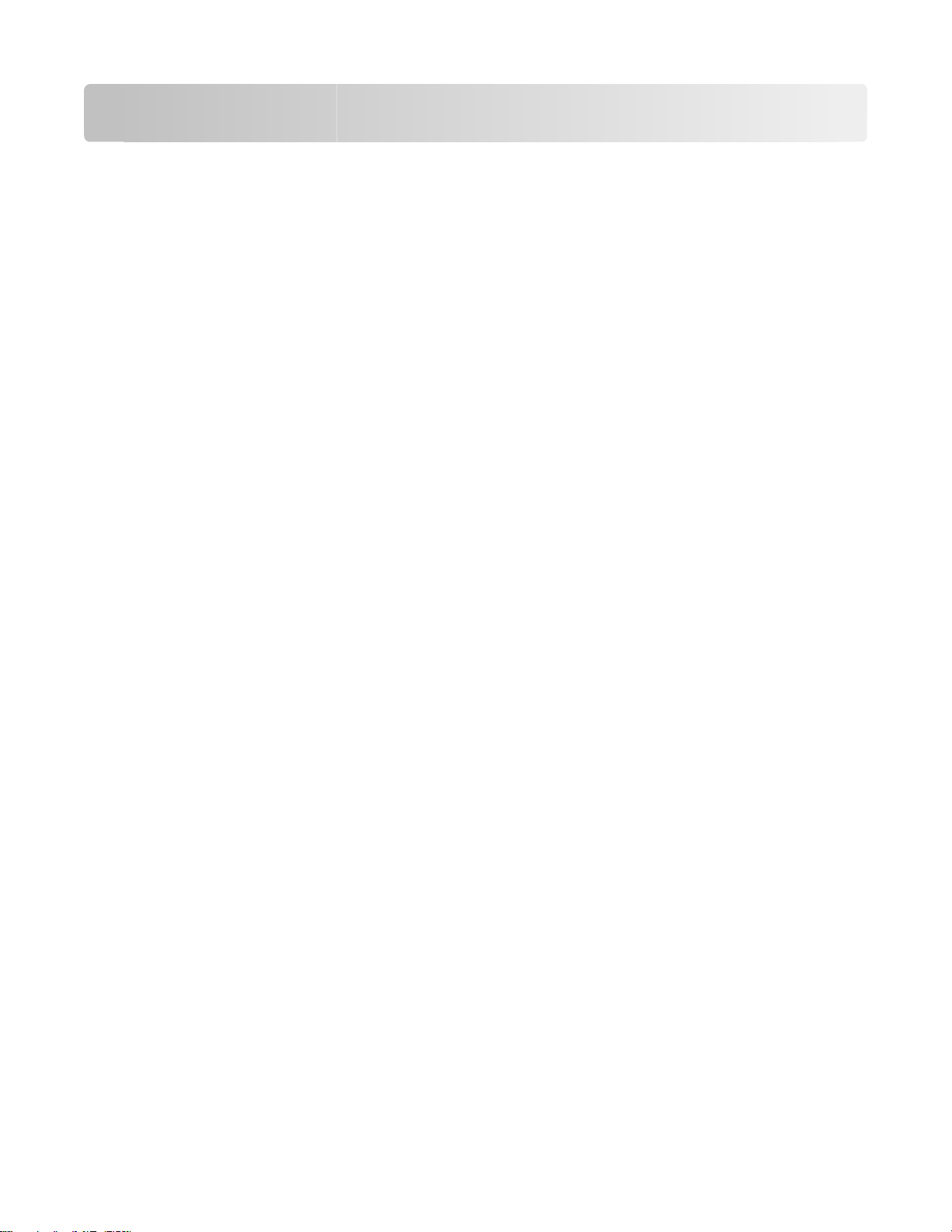
目录
安全信息.................................................................................................9
了解打印机............................................................................................10
打印机配置................................................................................................................................10
理解打印机控制面板.................................................................................................................13
连接电缆...................................................................................................................................14
理解打印机菜单....................................................................................16
纸张菜单...................................................................................................................................16
“默认纸张来源”菜单 ........................................................................................................................16
“尺寸/类型”菜单 ..............................................................................................................................16
“纸张纹理”菜单 ...............................................................................................................................18
“纸张重量”菜单 ...............................................................................................................................19
“加载纸张”菜单 ...............................................................................................................................19
“自定义类型”菜单............................................................................................................................20
Universal 设置菜单............................................................................................................................20
USB 菜单..................................................................................................................................21
并口菜单...................................................................................................................................22
设置菜单...................................................................................................................................23
“常规设置”菜单 ...............................................................................................................................23
设置菜单............................................................................................................................................25
输出菜单............................................................................................................................................26
“质量”菜单 ......................................................................................................................................27
PostScript 菜单..................................................................................................................................28
PCL 仿真菜单 ....................................................................................................................................29
使用“输出菜单”.....................................................................................................................30
其他打印机设置....................................................................................31
安装内置式选件........................................................................................................................31
进入系统板来安装内置式选件 ...........................................................................................................31
安装内存卡 ........................................................................................................................................32
安装硬件选件............................................................................................................................34
安装 250 页或 550 页进纸器 .............................................................................................................34
打印“打印机设置配置页”......................................................................................................36
解释打印机控制面板指示灯..................................................................37
理解打印机控制面板指示灯序列...............................................................................................37
理解一级指示灯序列 ..........................................................................................................................37
目录
3
Page 4
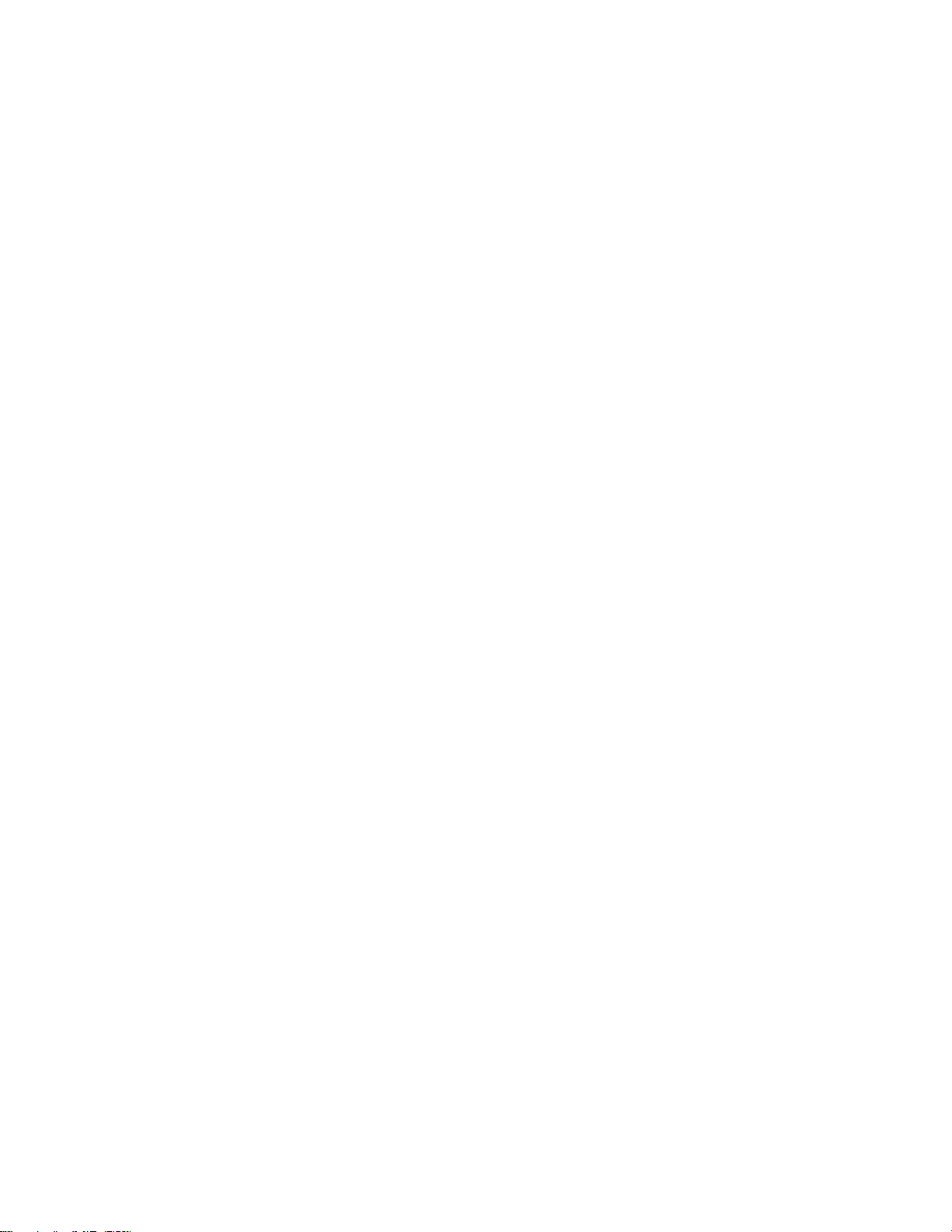
理解二级错误指示灯序列...................................................................................................................44
理解二级卡纸指示灯序列...................................................................................................................48
加载纸张和特殊介质.............................................................................53
设置纸张尺寸和纸张类型..........................................................................................................53
配置 Universal 纸张设置...........................................................................................................53
加载标准 250 页进纸匣.............................................................................................................53
加载 250 页或 550 页进纸匣选件..............................................................................................57
使用手动进纸器........................................................................................................................58
使用标准输出接纸架和挡纸板...................................................................................................59
进纸匣连接和解除连接..............................................................................................................60
连接进纸匣 ........................................................................................................................................60
解除进纸匣连接 .................................................................................................................................60
分配“自定义类型 <x>”名称............................................................................................................61
纸张和特殊介质指南.............................................................................62
纸张使用指南............................................................................................................................62
纸张容量............................................................................................................................................62
纸张特性............................................................................................................................................62
不可接受的纸张 .................................................................................................................................63
选择纸张............................................................................................................................................63
选择预印表单和信签 ..........................................................................................................................64
使用再生纸和其他办公用纸 ...............................................................................................................64
保存纸张...................................................................................................................................64
支持的纸张尺寸、类型和重量...................................................................................................65
打印机支持的纸张类型和重量 ...........................................................................................................65
打印机支持的纸张尺寸 ......................................................................................................................66
设置本地打印........................................................................................68
Windows®..................................................................................................................................68
安装打印机驱动程序 ..........................................................................................................................68
安装其他打印机驱动程序...................................................................................................................68
安装其他打印机软件 ..........................................................................................................................69
Macintosh®................................................................................................................................70
Mac OS X:在“打印中心”或“打印机设置实用程序”中添加打印机 ............................................70
Mac OS 9:使用桌面打印机实用程序创建桌面打印机......................................................................70
Linux®........................................................................................................................................71
软件概述...............................................................................................72
状态监视中心............................................................................................................................72
目录
4
Page 5
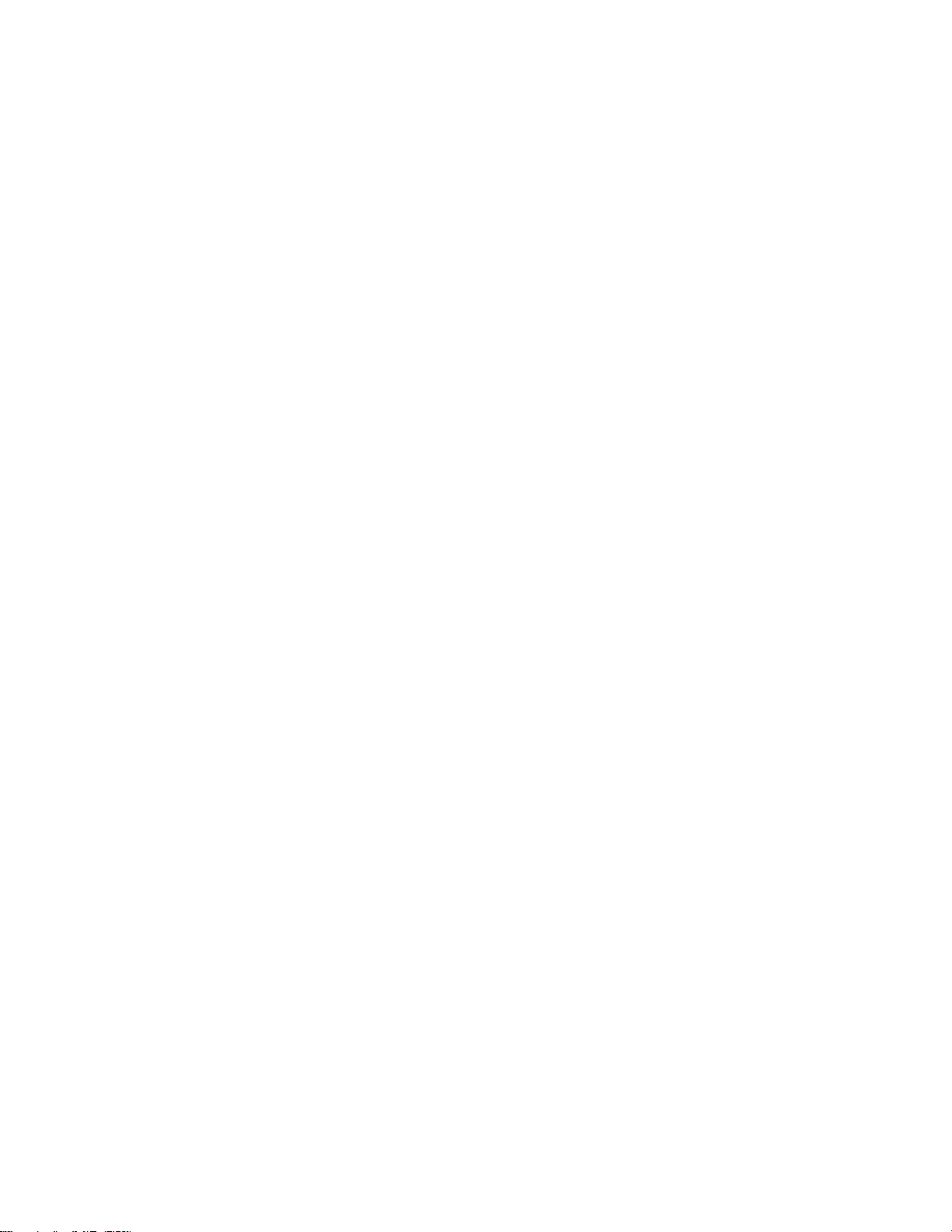
本地打印机设置实用程序..........................................................................................................72
驱动程序配置文件程序..............................................................................................................73
Dell 打印机警报实用程序..........................................................................................................74
安装可选的 XPS 驱动程序........................................................................................................74
Dell 碳粉管理系统.....................................................................................................................75
打印状态窗口.....................................................................................................................................75
Dell 打印机耗材再订购应用程序 ........................................................................................................75
打印......................................................................................................76
打印文档...................................................................................................................................76
在纸张的两个面上打印..............................................................................................................77
设置“卡纸恢复”.....................................................................................................................77
打印特殊文档............................................................................................................................78
使用信签的提示 .................................................................................................................................78
使用透明胶片的提示 ..........................................................................................................................79
使用信封的提示 .................................................................................................................................79
使用标签的提示 .................................................................................................................................79
使用卡片纸的提示 .............................................................................................................................80
打印小册子 ........................................................................................................................................80
打印信息页................................................................................................................................81
打印菜单设置页 .................................................................................................................................81
打印“打印质量测试页”...................................................................................................................81
取消打印作业............................................................................................................................82
维护打印机............................................................................................84
订购耗材...................................................................................................................................84
打印机本地连接到计算机...................................................................................................................84
清洁打印机的外部.....................................................................................................................84
保存耗材...................................................................................................................................84
节省耗材...................................................................................................................................85
延长碳粉盒的使用寿命..............................................................................................................85
更换耗材...................................................................................................................................86
更换碳粉盒 ........................................................................................................................................86
更换感光鼓组件 .................................................................................................................................88
移动打印机................................................................................................................................91
在移动打印机之前 .............................................................................................................................91
将打印机移动到其他位置...................................................................................................................91
在新位置上设置打印机 ......................................................................................................................91
运输打印机 ........................................................................................................................................92
目录
5
Page 6
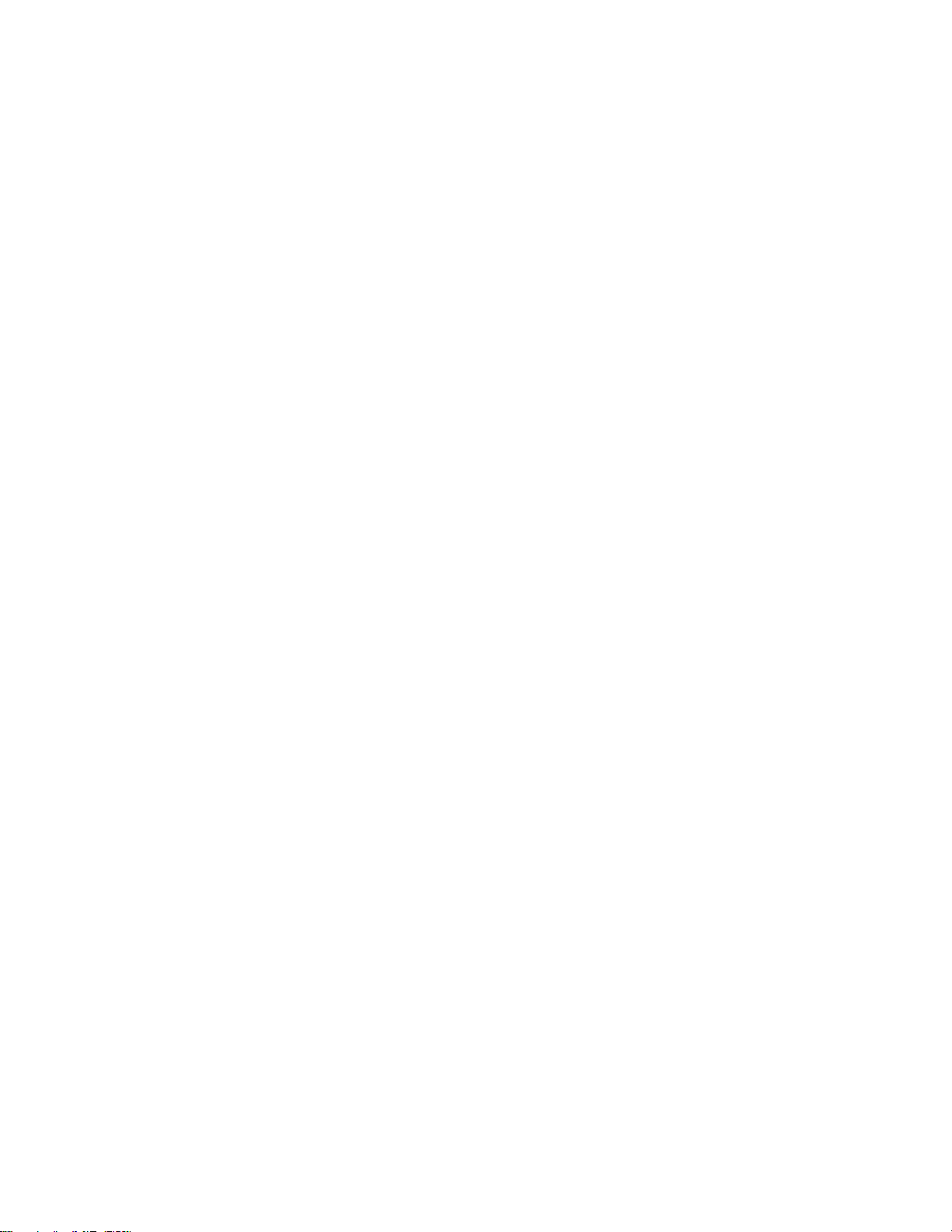
管理支持...............................................................................................93
调整“省电模式”.....................................................................................................................93
还原出厂默认设置.....................................................................................................................93
清除卡纸...............................................................................................94
避免卡纸...................................................................................................................................94
访问卡纸区域............................................................................................................................94
理解卡纸指示灯和访问位置......................................................................................................95
清除感光鼓组件和碳粉盒后面的卡纸........................................................................................99
从标准输出接纸架清除纸张....................................................................................................101
从进纸匣 1 清除卡纸...............................................................................................................101
从进纸匣 2 清除卡纸...............................................................................................................103
清除手动进纸器中的卡纸........................................................................................................104
清除后部盖门后面的卡纸........................................................................................................105
疑难解答.............................................................................................107
解决基本打印机问题...............................................................................................................107
解决打印问题..........................................................................................................................107
不打印作业 ......................................................................................................................................107
不打印多语言 PDF ..........................................................................................................................108
打印作业的时间超过预期.................................................................................................................108
作业从错误的进纸匣打印或打印在错误的纸张上.............................................................................108
打印不正确的字符 ...........................................................................................................................108
进纸匣连接不工作 ...........................................................................................................................109
不逐份打印大的作业 ........................................................................................................................109
解决选件问题..........................................................................................................................109
选件在安装之后工作不正确或停止工作 ...........................................................................................109
进纸器 .............................................................................................................................................110
内存卡 .............................................................................................................................................110
解决进纸问题..........................................................................................................................110
频繁出现卡纸...................................................................................................................................110
清除卡纸后,“卡纸”指示灯仍然亮着 ...........................................................................................111
清除卡纸后,被卡的页面不重新打印...............................................................................................111
解决打印质量问题...................................................................................................................111
隔离打印质量问题 ...........................................................................................................................111
页面为空白 ......................................................................................................................................112
字符有锯齿或不平滑的边缘 .............................................................................................................112
图像被剪切 ......................................................................................................................................112
出现灰色背景...................................................................................................................................113
出现重影..........................................................................................................................................113
目录
6
Page 7
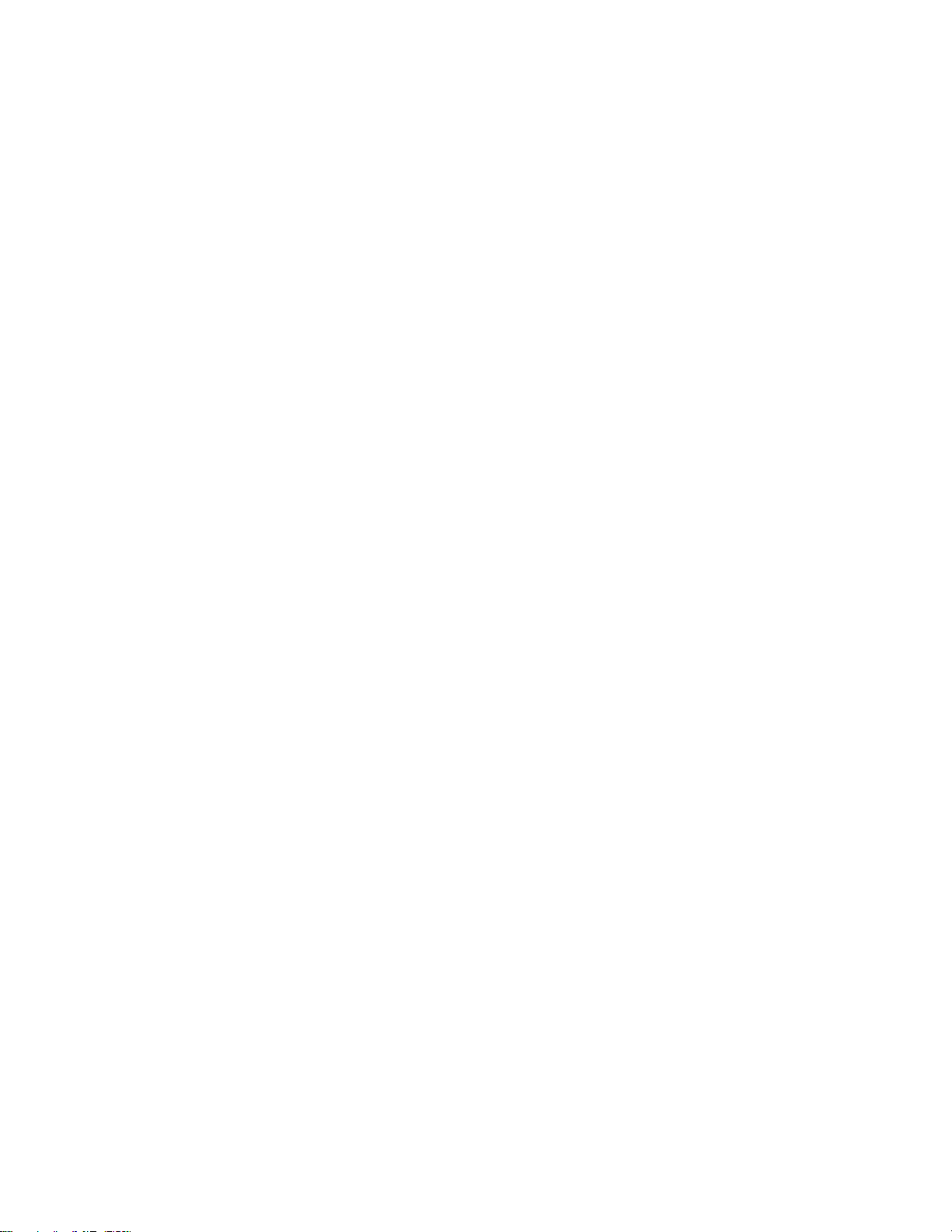
页边距不正确...................................................................................................................................113
纸张卷曲..........................................................................................................................................114
打印浓度太深...................................................................................................................................114
打印浓度太浅...................................................................................................................................115
打印歪斜..........................................................................................................................................116
页面上出现碳粉模糊或背景阴影 ......................................................................................................116
碳粉脱落..........................................................................................................................................116
碳粉斑点..........................................................................................................................................117
透明胶片的打印质量很差.................................................................................................................117
页面上出现水平条纹 ........................................................................................................................117
页面上出现垂直条纹 ........................................................................................................................118
透明胶片或纸张上出现黑色或白色实线条纹....................................................................................119
附录....................................................................................................120
Dell 技术支持规定...................................................................................................................120
联系 Dell.................................................................................................................................120
保修和退回规定......................................................................................................................121
索引....................................................................................................122
目录7
Page 8
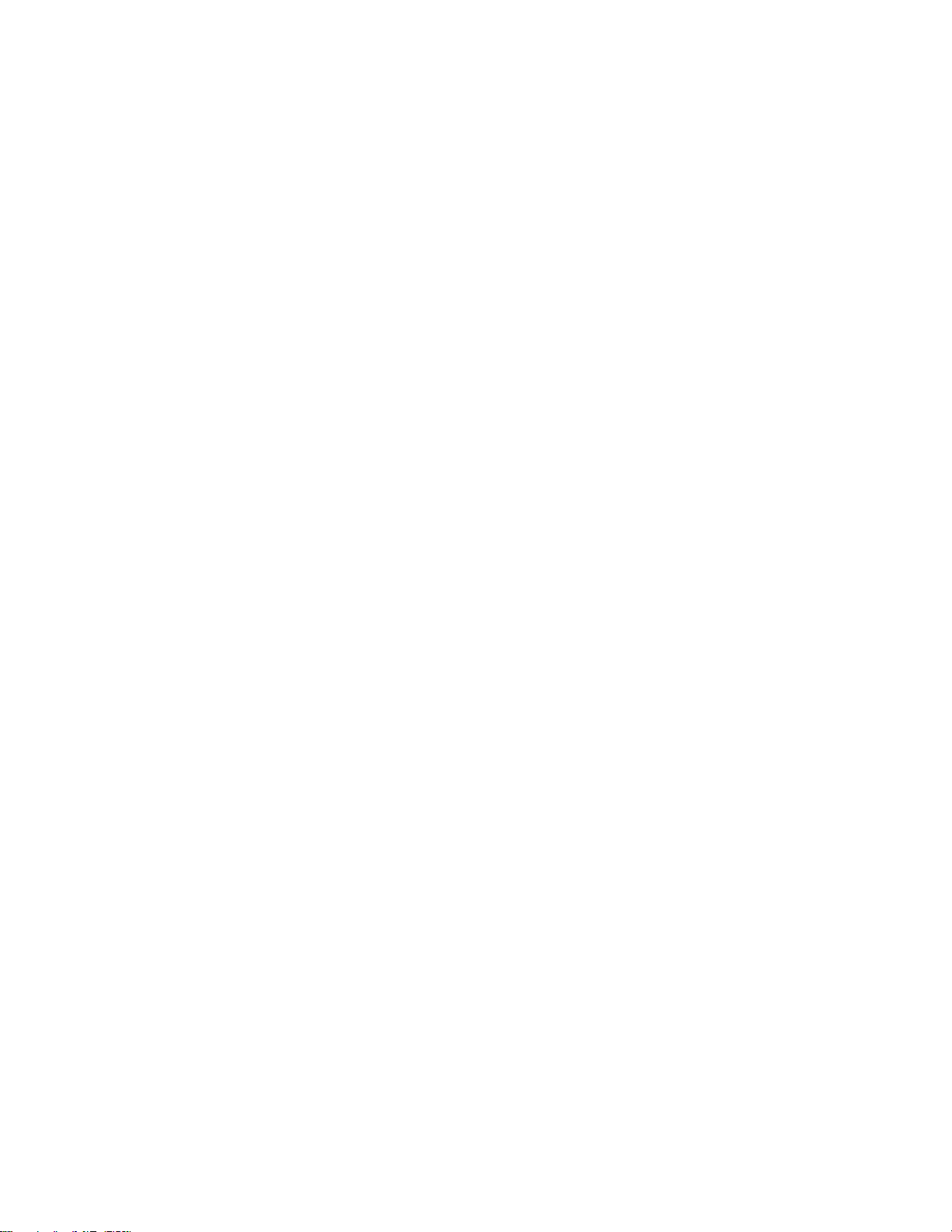
8
Page 9
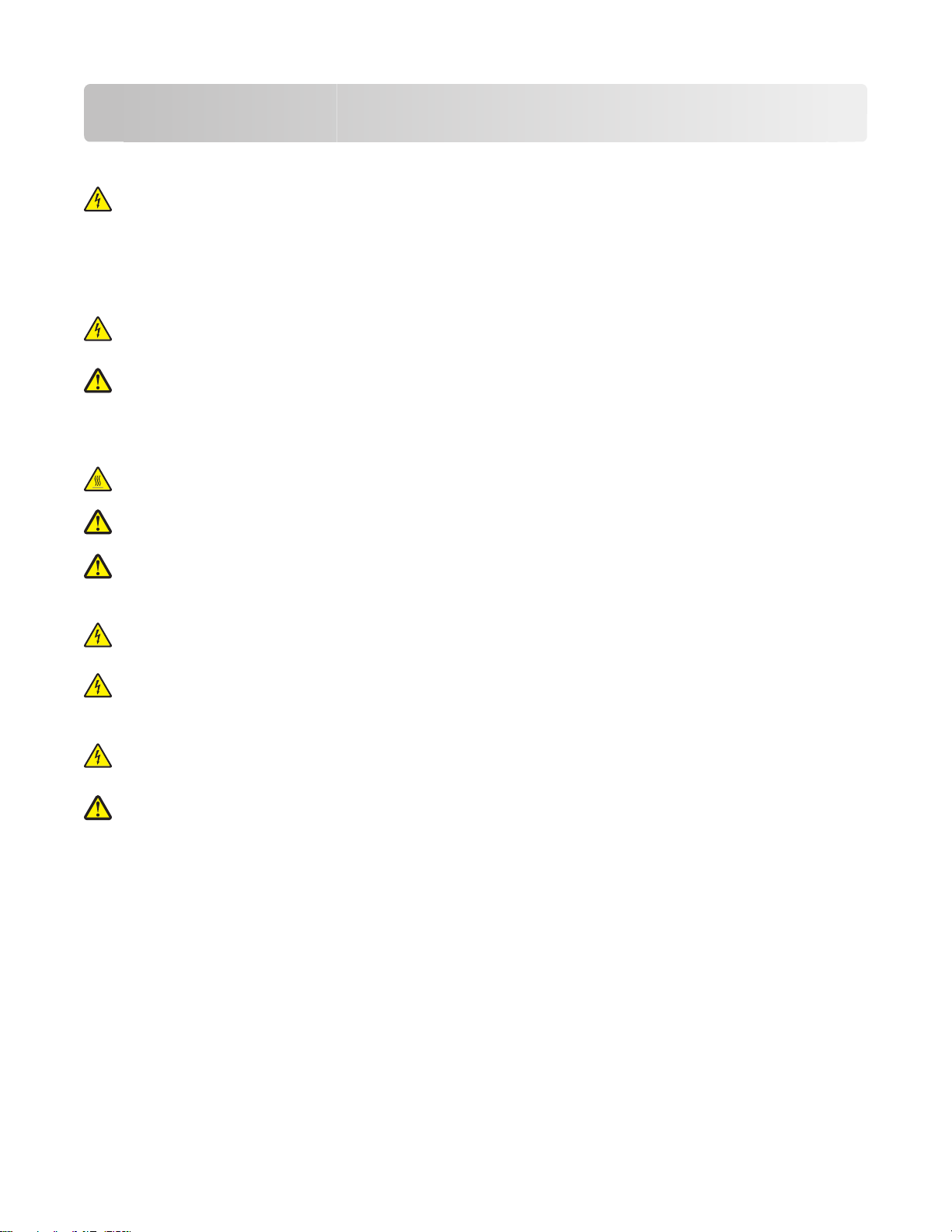
安全信息
请将电源线连接在产品附近、使用方便且正确接地的电源插座上。
当心—电击危险:请不要在雷雨天气时安装此产品,或者进行任何电线/电缆连接(例如电源线,电话线
等)。
有关操作说明书中未提及的其他服务或维修,请向专业的服务人员咨询。
本产品使用特定制造商的元件,并按照严格的世界安全标准来设计、测试及验证。有些零件的安全功能特征可
能不一定很明显。对于更换其他厂家零件所造成的不良后果,制造商概不负责。
当心—电击危险:请确认所有的外部连接(例如以太网和电话系统连接)都正确地安装在各自标示的插口
中。
当心—可能的伤害:本产品使用了激光装置。使用本文档中未曾提到的控制、调整或操作步骤,可能会产
生危险性的辐射。
本产品在打印过程中会使打印介质的温度上升,而温度上升可能会导致打印介质产生释出物。请阅读并理解操
作说明书中有关正确选择打印介质的章节,以避免产生有害释出物。
当心—表面很热:打印机的内部可能很烫。为降低被发热组件烫伤的危险,请在触摸前等待表面冷却。
当心—可能的伤害:使用打印机侧面的把手来抬它,并确认在放下打印机时您的手指不在打印机的下面。
当心—可能的伤害:请不要扭曲、捆绑、挤压电源线,或者在电源线上放置重物。请不要使电源线磨损或
受压。请不要将电源线塞在物体之间,例如家具和墙壁之间。如果错误地使用电源线,可能会产生火灾或
电击危险。请定期检查电源线,及时发现误用的情况。在检查电源线之前,请先从电源插座上断开。
当心—电击危险:当访问系统板时,请在继续操作之前先关闭打印机电源并从墙壁插座中拔掉电源线。如
果您还有其他设备连接在打印机上,也应关闭它们的电源并拔掉所有连接到打印机上的电缆。
当心—电击危险:如果您在设置完打印机后访问系统板或者安装可选硬件或内存设备,请在继续操作之前
先关闭打印机电源并从墙壁插座中拔掉电源线。如果您还有其他设备连接在打印机上,也应关闭它们的电
源并拔掉所有连接到打印机上的电缆。
当心—电击危险:当清洁打印机的外部时,为避免受电击的危险,请在操作之前先从墙壁插座中拔掉电源
线并从打印机上断开所有电缆。
当心—可能的伤害:在移动打印机之前,请按照下列指南来避免人身伤害或打印机损坏:
• 使用电源开关关闭打印机,然后从墙壁插座中拔掉电源线。
• 在移动打印机之前,断开打印机上的所有电源线和电缆。
• 将打印机抬离可选的进纸器并将它放在一边,而不是尝试同时搬抬进纸器和打印机。
注意:使用打印机两边的把手来将它抬离可选的进纸器。
安全信息
9
Page 10
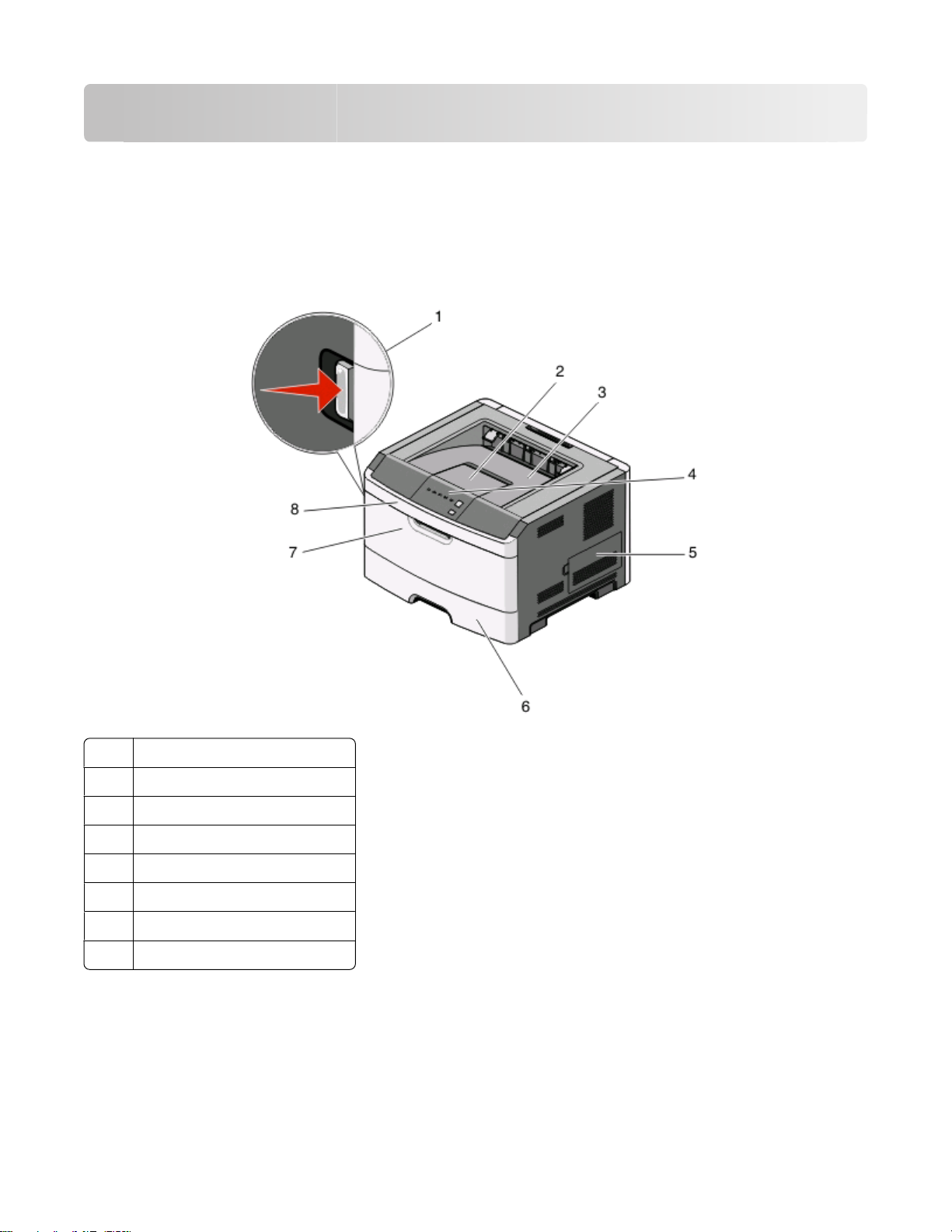
了解打印机
打印机配置
基本型号
下面的图示显示具有其基本功能或部件的打印机前部:
1 前部盖门释放按钮
挡纸板
2
3 标准输出接纸架
打印机控制面板
4
5 系统板盖门
6 标准 250 页进纸匣(进纸匣 1)
7 手动进纸器盖门
前部盖门
8
下面的图示显示具有其基本功能或部件的打印机后部:
了解打印机
10
Page 11
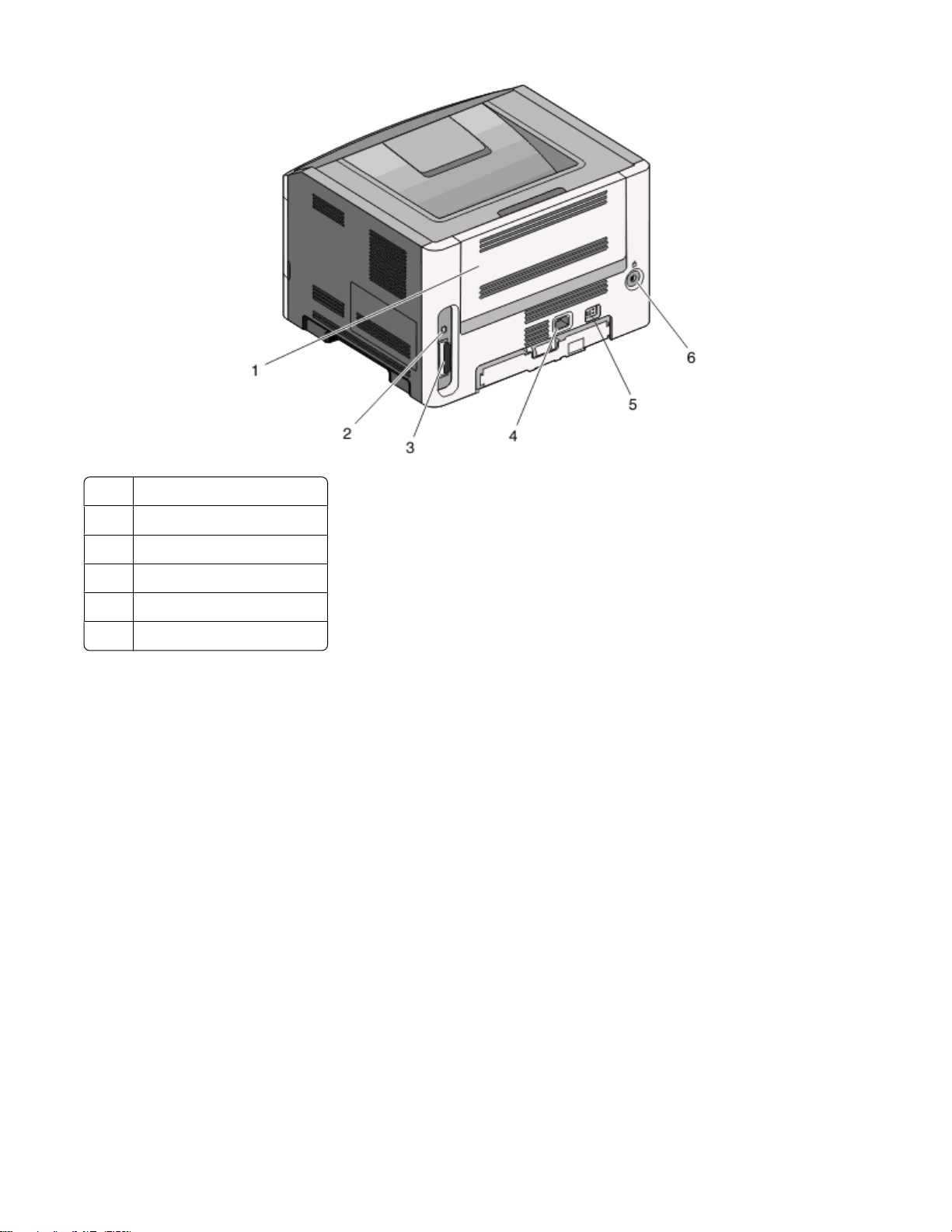
1 后部盖门
2 USB 端口
3 并口
4 打印机电源线插座
5 电源开关按钮(开/关切换)
锁定设备
6
已配置型号
下面的图示显示配置了 250 页进纸器选件的打印机:
了解打印机
11
Page 12
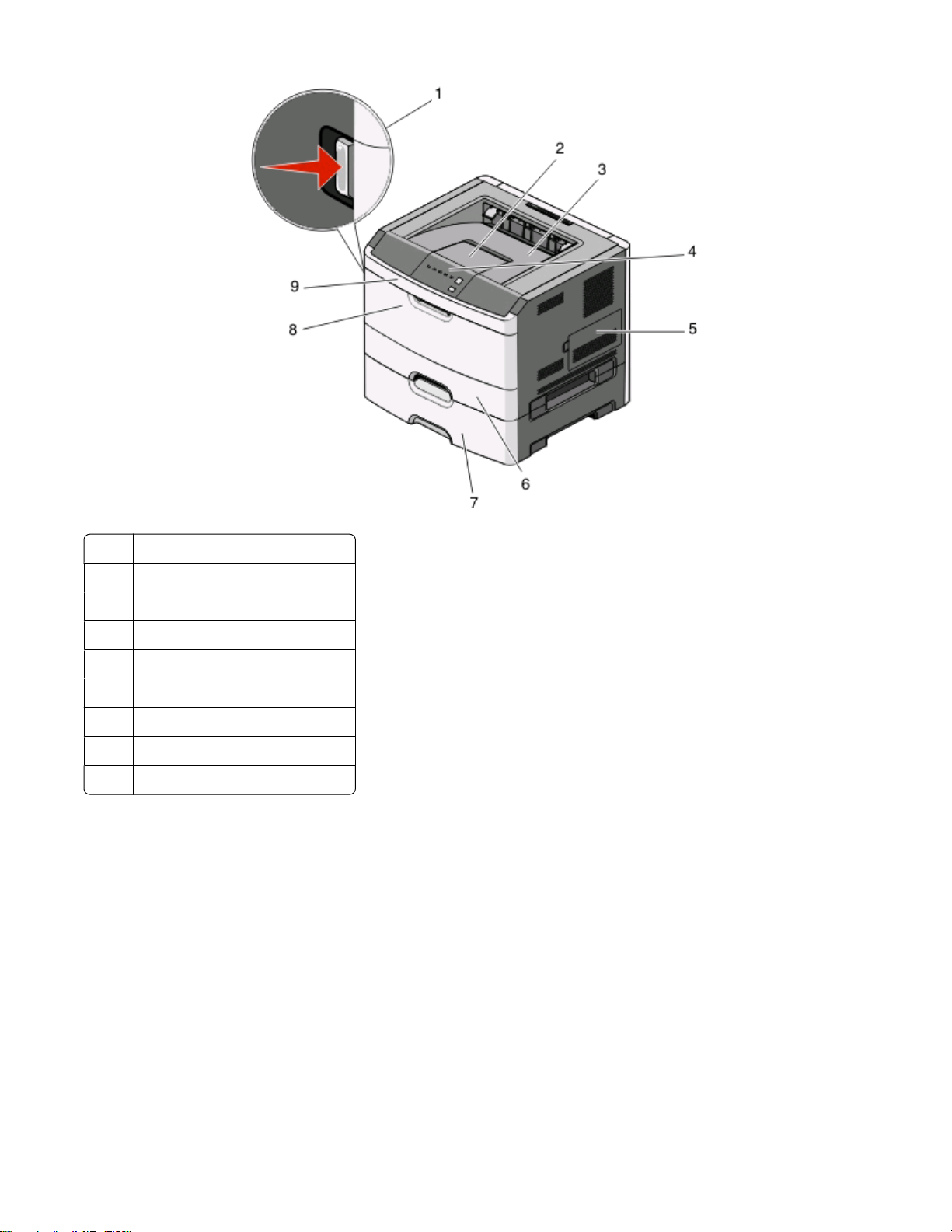
1 前部盖门释放按钮
挡纸板
2
3 标准输出接纸架
4 打印机控制面板
系统板盖门
5
6 标准 250 页进纸匣(进纸匣 1)
7 250 页进纸器选件(进纸匣 2)
手动进纸器盖门
8
9 前部盖门
下面的图示显示配置了 550 页进纸器选件的打印机:
了解打印机
12
Page 13
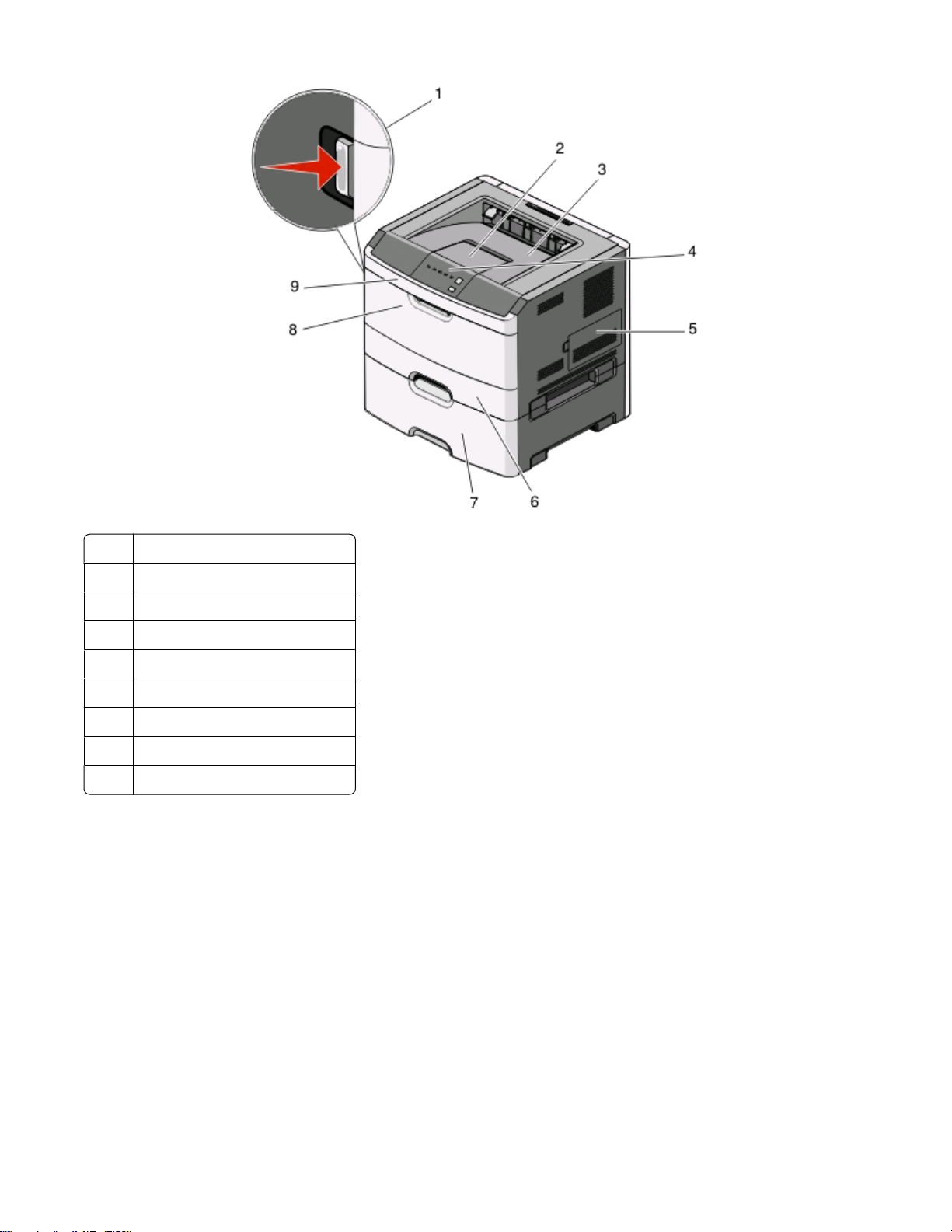
1 前部盖门释放按钮
挡纸板
2
3 标准输出接纸架
4 打印机控制面板
系统板盖门
5
6 标准 250 页进纸匣(进纸匣 1)
7 550 页进纸器选件(进纸匣 2)
手动进纸器盖门
8
9 前部盖门
理解打印机控制面板
打印机控制面板上有 6 个指示灯和 2 个按钮。
了解打印机
13
Page 14
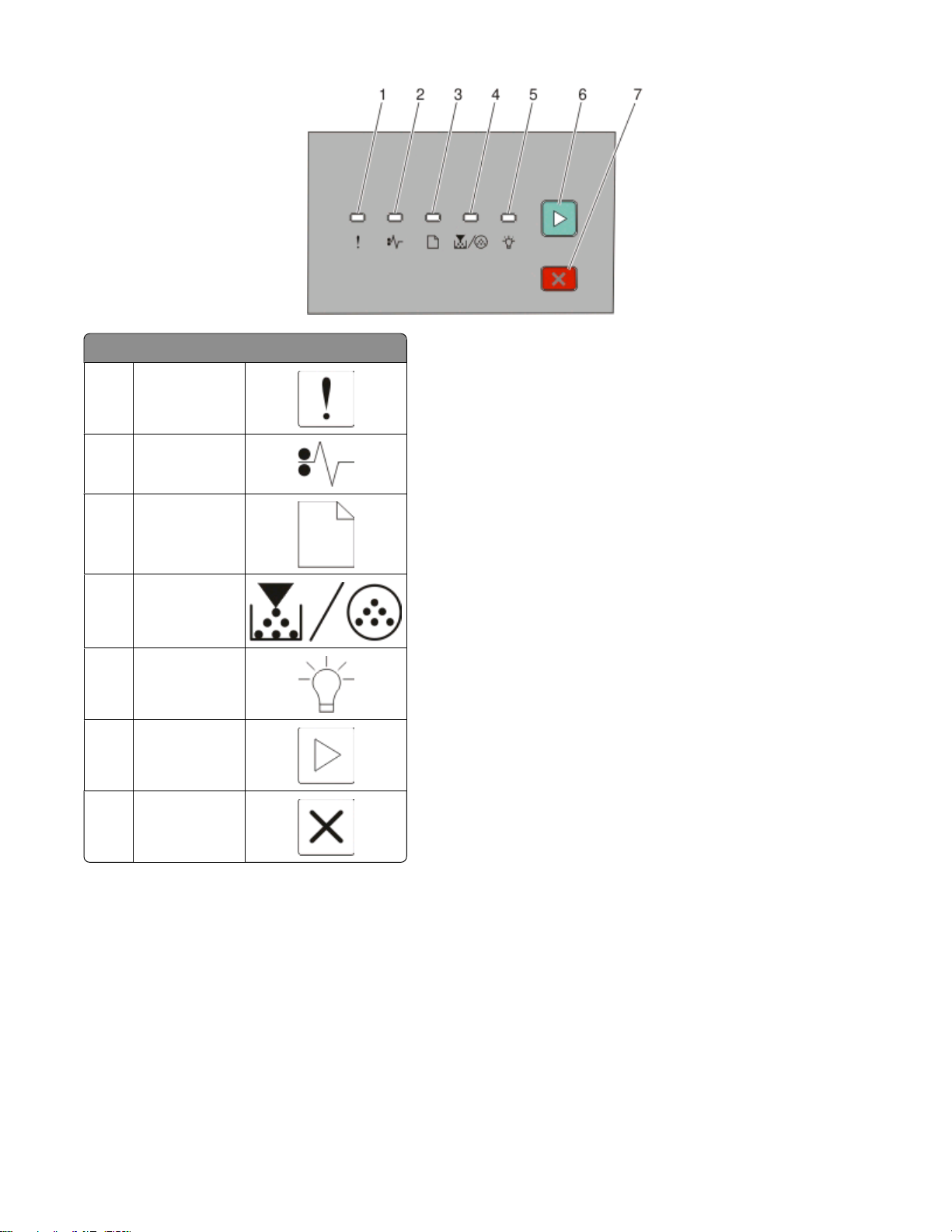
项目
1 “错误”指示灯
2 “卡纸”指示灯
“装纸”指示灯
3
4 “碳粉”指示灯
“就绪”指示灯
5
6 “继续”按钮
7 “停止”按钮
连接电缆
1 使用 USB 或并口电缆将打印机连接到计算机上。
2 将电源线首先连接到打印机上,然后连接到墙壁插座上。
了解打印机
14
Page 15
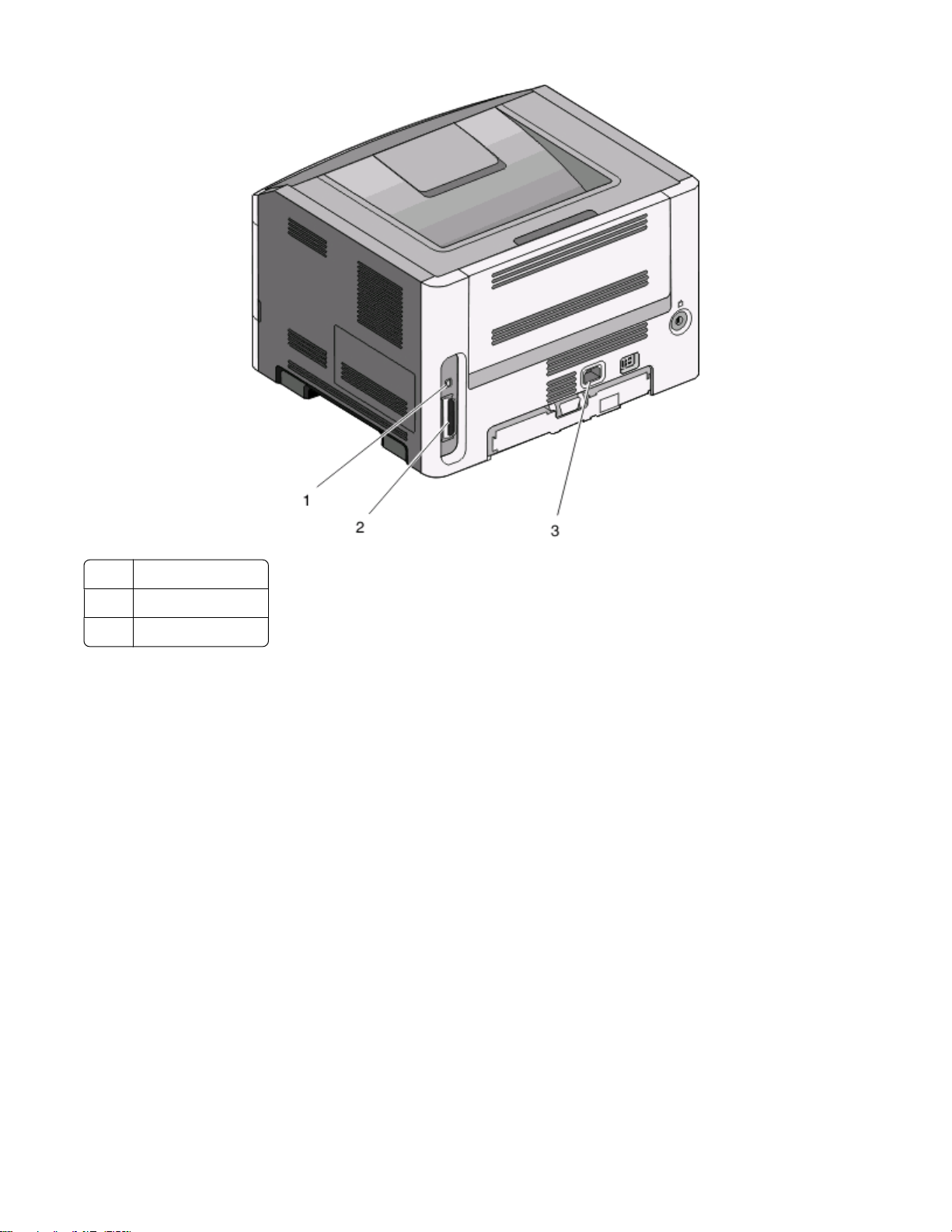
USB 端口
1
并口
2
3 打印机电源线插座
了解打印机
15
Page 16
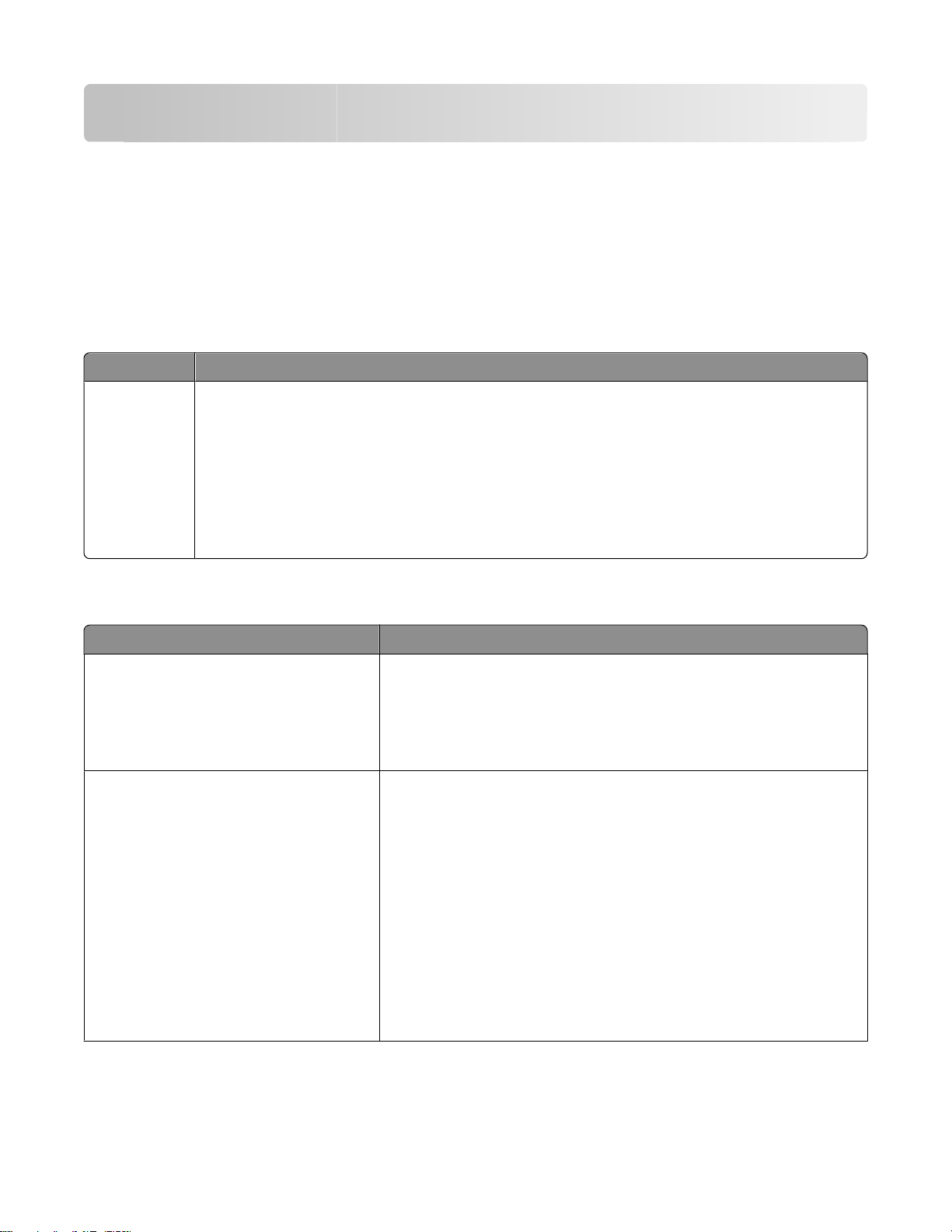
理解打印机菜单
有许多菜单可让您容易地更改打印机设置。您可以通过打印菜单设置页来打印菜单列表。从使用 USB 或并口
电缆连接的打印机,通过在 Microsoft
用 Printer Settings 来访问菜单。
纸张菜单
“默认纸张来源”菜单
菜单项 描述
®
Windows® 中使用“本地打印机设置实用程序”或在 Macintosh® 中使
默认纸张来源
进纸匣 <x>
手动纸张
手动信封
为所有打印作业设置默认的纸张来源
注意:
•“进纸匣 1”(标准进纸匣)是出厂默认设置。
• 只有已安装的纸张来源将作为菜单设置出现。
• 为打印作业选定的纸张来源将覆盖打印作业期间的“默认纸张来源”设置。
• 如果两个进纸匣中有相同尺寸和类型的纸张,并且“纸张尺寸”和“纸张类型”设置都相符,
则进纸匣被自动连接在一起。当一个进纸匣为空时,作业将使用连接的进纸匣打印。
“尺寸/类型”菜单
菜单项 描述
“选择来源”菜单
进纸匣 1
进纸匣 2
手动纸张
手动信封
进纸匣 1 或进纸匣 2 的“设置尺寸”菜单
A4
A5
A6
JIS B5
Executive
Folio
Legal
Letter
Oficio(墨西哥)
Statement
Universal
注意:
让您指定每个进纸匣中加载的纸张尺寸
注意:
• 这些菜单让您指定已安装在选定进纸匣或手动进纸器中的纸张尺寸
和类型。
• 此菜单中只列出已安装的进纸匣和进纸器。
• Letter 是美国的出厂默认设置。A4 是国际通用的出厂默认设置。
• 如果在两个进纸匣中加载了相同尺寸和类型的纸张,并且“纸张尺
寸”和“纸张类型”设置相匹配,则进纸匣被自动连接在一起。当
一个进纸匣变空时,作业用已连接的进纸匣中的纸张打印。
• A6 纸张尺寸仅在进纸匣 1 中被支持。
理解打印机菜单
16
Page 17
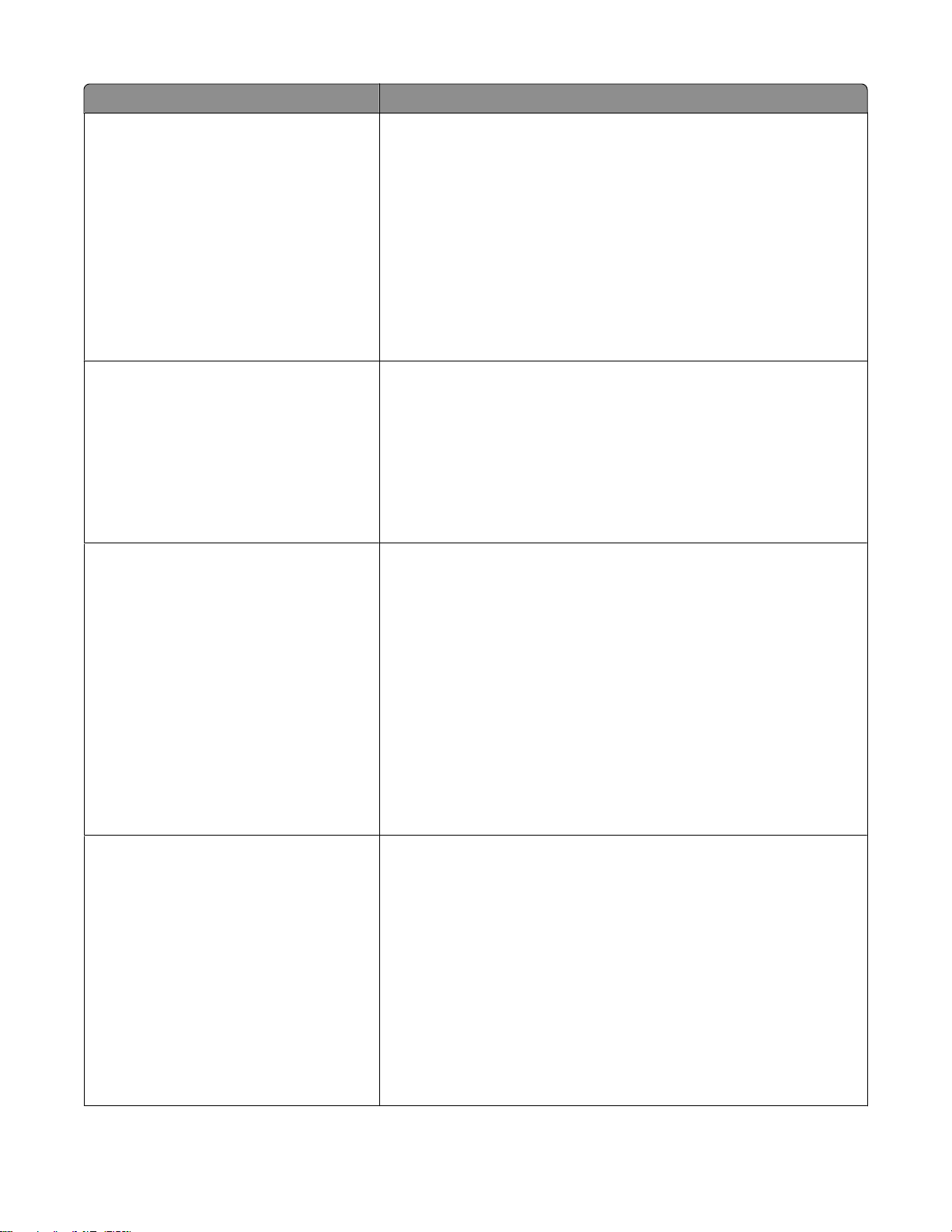
菜单项 描述
“手动纸张”的“设置尺寸”菜单
A4
A5
Executive
Folio
JIS B5
Legal
Letter
Oficio(墨西哥)
Statement
Universal
“手动信封”的“设置尺寸”菜单
7 3/4 Envelope
9 Envelope
10 Envelope
C5 Envelope
B5 Envelope
DL Envelope
其他信封
进纸匣 1 的“设置类型”菜单
普通纸张
卡片纸
透明胶片
再生纸
铜版纸
信签
预印纸
彩色纸
轻磅纸张
重磅纸张
粗糙/棉纸
自定义类型 <x>
让您指定手动进纸器中加载的纸张尺寸
注意:Letter 是美国的出厂默认设置。A4 是国际通用的出厂默认设置。
让您指定被手动加载的信封尺寸
注意:10 Envelope 是美国的出厂默认设置。DL Envelope 是国际通用
的出厂默认设置。
让您指定进纸匣 1 中加载的纸张类型
注意:
•“普通纸张”是进纸匣 1 的出厂默认设置。
• 如果可用,用户定义的名称将代替“自定义类型 <x>”出现。
• 使用此菜单项来配置自动进纸匣连接。
进纸匣 2 的“设置类型”菜单
普通纸张
卡片纸
再生纸
铜版纸
信签
预印纸
彩色纸
轻磅纸张
重磅纸张
粗糙/棉纸
自定义类型 <x>
让您指定进纸匣 2 中加载的纸张类型
注意:
•“自定义类型 <x>”是出厂默认设置。
• 如果可用,用户定义的名称将代替“自定义类型 <x>”出现。
• 使用此菜单项来配置自动进纸匣连接。
理解打印机菜单
17
Page 18
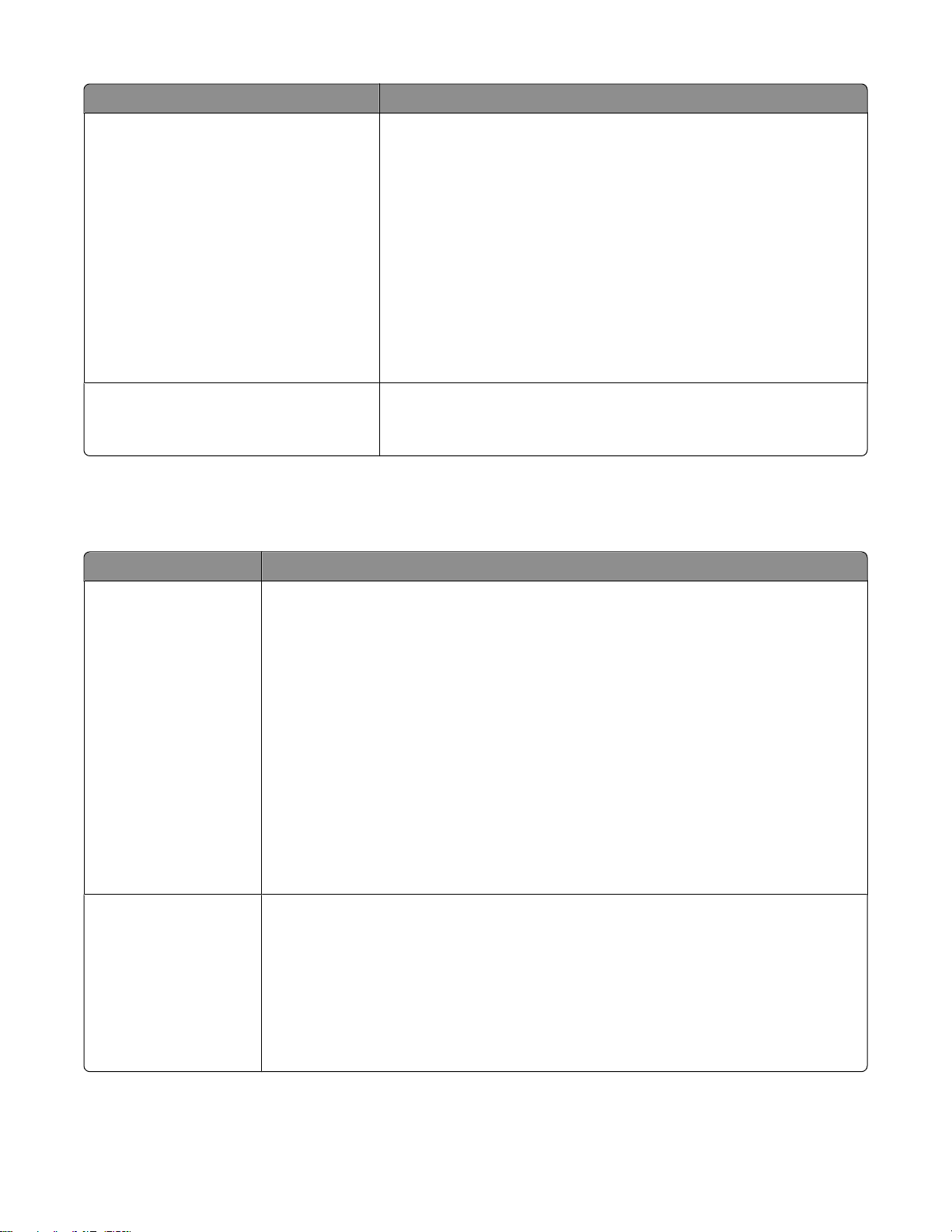
菜单项 描述
“手动纸张”的“设置类型”菜单
普通纸张
卡片纸
透明胶片
铜版纸
信签
预印纸
彩色纸
轻磅纸张
重磅纸张
粗糙/棉纸
自定义类型 <x>
“手动信封”的“设置类型”菜单
信封
自定义类型 <x>
指定被手动加载的纸张类型
注意:“普通纸张”是出厂默认设置。
让您指定被手动加载的信封类型
注意:“信封”是出厂默认设置。
“纸张纹理”菜单
在“纸张纹理”菜单中,“选择类型”和“选择纹理”功能一起工作来让您能够为特定类型的纸张选择纹理。
菜单项 描述
选择类型
普通纸张纹理
卡片纸纹理
透明胶片纹理
再生纸纹理
铜版纸纹理
信封纹理
信签纹理
预印纸纹理
彩色纸纹理
轻磅纸张纹理
重磅纸张纹理
粗糙纸张纹理
自定义类型 <x> 纹理
选择纹理
平滑
正常
粗糙
指定纸张类型
当您为“选择类型”选择设置后,“选择纹理”功能让您为该类型的介质设置纹理。
注意:
•“正常”是大多数项目的出厂默认设置。
•“粗糙”是铜版纸的出厂默认设置。
• 当“粗糙纸张纹理”是为“选择类型”选定的设置时,“粗糙”是唯一可用的“选
择纹理”设置。
• 设置仅在纸张被支持时出现。
理解打印机菜单
18
Page 19
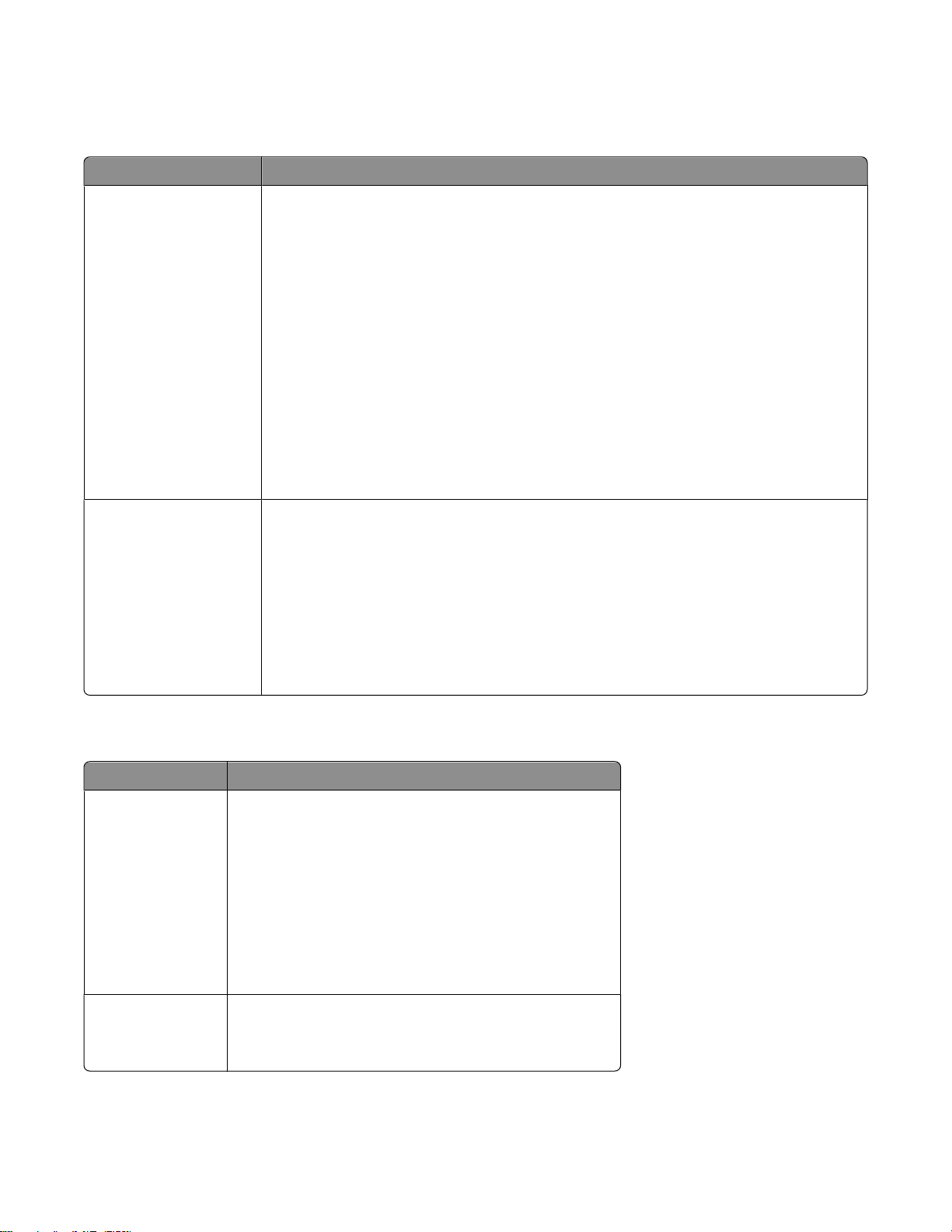
“纸张重量”菜单
在“纸张重量”菜单中,“选择类型”和“选择重量”功能一起工作来让您能够为特定类型的纸张选择重量。
菜单项 描述
选择类型
普通纸张重量
卡片纸重量
透明胶片重量
再生纸重量
铜版纸重量
信封重量
信签重量
预印纸重量
彩色纸重量
轻磅纸张重量
重磅纸张重量
粗糙纸张重量
自定义类型 <x> 重量
选择重量
轻
正常
重
指定纸张类型
当您为“选择类型”选择设置后,“选择重量”功能让您为该类型的介质设置重量。
注意:
•“正常”是大多数项目的出厂默认设置。
• 当“轻磅纸张重量”是为“选择类型”选定的设置时,“轻”是唯一可用的“选择
重量”设置。
• 当“重磅纸张重量”是为“选择类型”选定的设置时,“重”是唯一可用的“选择
重量”设置。
• 设置仅在纸张被支持时出现。
“加载纸张”菜单
菜单项 描述
选择类型
加载再生纸
加载铜版纸
加载信签
加载预印纸
加载彩色纸
加载轻磅纸张
加载重磅纸张
加载自定义类型
设置加载
• 双面打印
• 关
指定纸张类型
注意:当您选择纸张类型之后,出现“设置加载”菜单。
指定是否打开双面(两面)打印
注意:“关”是出厂默认设置。
理解打印机菜单
19
Page 20
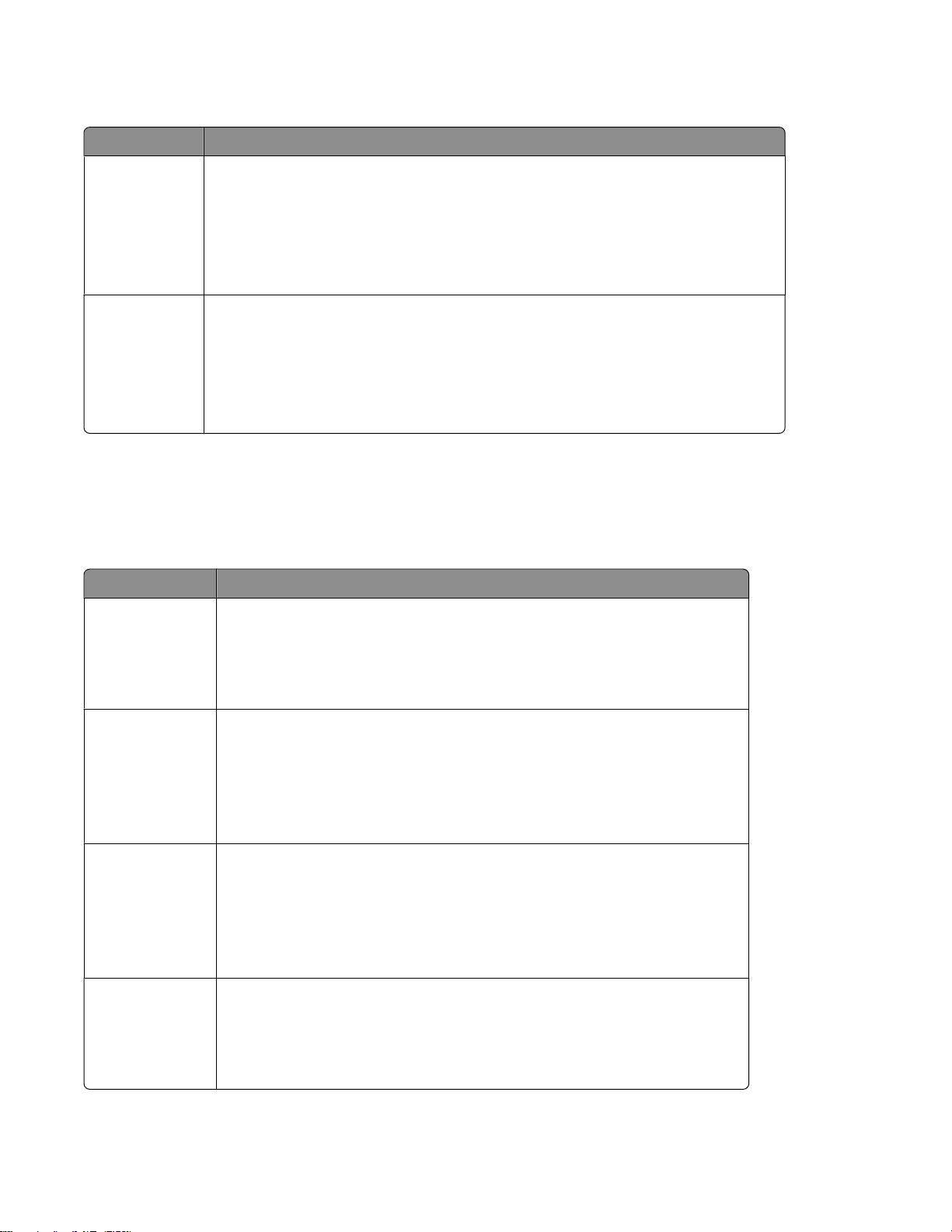
“自定义类型”菜单
菜单项 描述
自定义类型 <x>
纸张
卡片纸
透明胶片
信封
粗糙/棉纸
再生纸
纸张
卡片纸
透明胶片
信封
粗糙/棉纸
命名自定义类型 <x>,然后该用户定义的名称代替自定义类型 <x> 显示。
注意:
•“自定义名称”必须限制在 16 个字符内。
•“纸张”是“自定义类型”的出厂默认设置。
• 自定义介质类型必须被选定的进纸匣或进纸器支持才能从该来源打印。
为加载的再生纸类型分配纸张类型,在其他菜单中它也将作为“再生纸”纸张类型。
注意:
•“纸张”是出厂默认设置。
•“再生纸”类型必须被选定的进纸匣或进纸器支持才能从该来源打印。
Universal 设置菜单
这些菜单项被用于指定“Universal 纸张尺寸”的高度、宽度和进纸方向。“Universal 纸张尺寸”是用户定义
的纸张尺寸。它和其他纸张尺寸设置列在一起,并包含类似选项,例如对双面打印和在一张纸上打印多个页面
的支持。
菜单项 描述
度量单位
英寸
毫米
指定度量单位
注意:
•“英寸”是美国的出厂默认设置。
•“毫米”是国际通用的出厂默认设置。
纵向宽度
3–14.17 英寸
76–360 毫米
纵向高度
3–14.17 英寸
76–360 毫米
进纸方向
短边
长边
设置纵向宽度
注意:
• 如果宽度超过最大值,打印机使用允许的最大宽度。
• 8.5 英寸是美国的出厂默认设置。英寸值可以以 0.01 英寸为单位递增。
• 216 毫米是国际通用的出厂默认设置。毫米值可以以 1 毫米为单位递增。
设置纵向高度
注意:
• 如果高度超过最大值,打印机使用允许的最大高度。
• 14 英寸是美国的出厂默认设置。英寸值可以以 0.01 英寸为单位递增。
• 356 毫米是国际通用的出厂默认设置。毫米值可以以 1 毫米为单位递增。
指定进纸方向
注意:
•“短边”是出厂默认设置。
•“长边”仅在最长边小于进纸匣中支持的最大长度时出现。
理解打印机菜单
20
Page 21
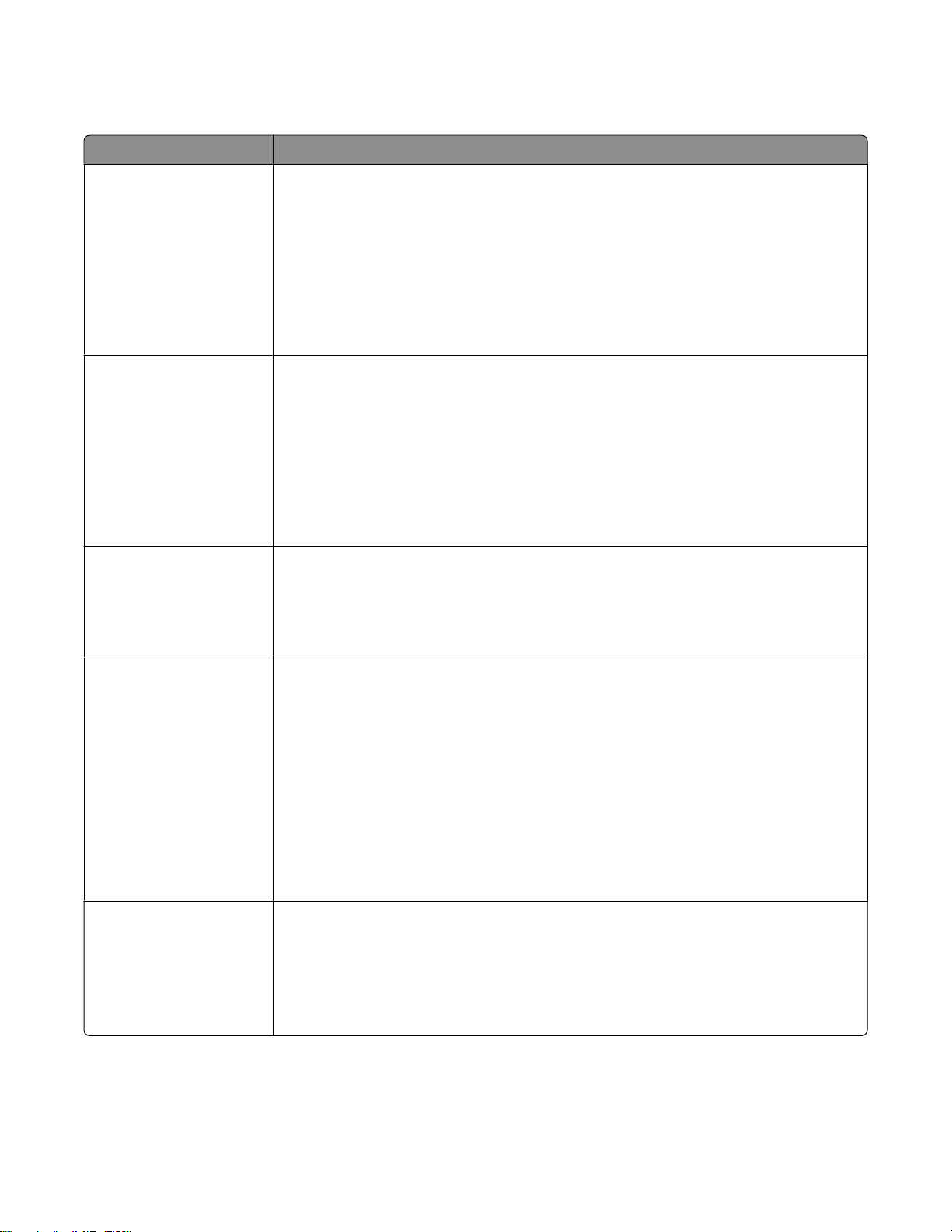
USB 菜单
菜单项 描述
PCL 智能切换
开
关
PS 智能切换
开
关
NPA 模式
开
关
自动
设置打印机在一项通过 USB 端口接收的打印作业需要 PCL 仿真时自动切换到 PCL 仿
真,而不管默认的打印机语言是什么
注意:
•“开”是出厂默认设置。
• 当使用“关”设置时,打印机不检查输入的数据。
• 当使用“关”设置时,如果“PS 智能切换”设置为“开”,打印机将使用
PostScript 仿真。如果“PS 智能切换”设置为“关”,打印机将使用“设置”菜
单中指定的默认打印机语言。
设置打印机在一项通过 USB 端口接收的打印作业需要 PostScript 仿真时自动切换到
PostScript 仿真,而不管默认的打印机语言是什么
注意:
•“开”是出厂默认设置。
• 当使用“关”设置时,打印机不检查输入的数据。
• 当使用“关”设置时,如果“PCL 智能切换”设置为“开”,打印机将使用 PCL
仿真。如果“PCL 智能切换”设置为“关”,打印机将使用“设置”菜单中指定
的默认打印机语言。
设置打印机按照 NPA 协议定义的惯例执行双向通信所要求的特殊处理
注意:
•“自动”是出厂默认设置。
• 更改此设置将自动复位打印机。
USB 缓冲区
禁用
自动
3K 至 <允许的最大值>
Mac 二进制 PS
开
关
自动
设置 USB 输入缓冲区的大小
注意:
•“自动”是出厂默认设置。
•“禁用”设置将关闭作业缓存。在恢复正常的处理之前,任何已经缓存的作业都被
打印出来。
• USB 缓冲区大小的值可以以 1 K 为单位进行调整。
• 允许的最大值由打印机中的内存数量,其他连接缓冲区的大小,以及“资源保
存”是设置为“开”还是“关”决定。
• 要增加 USB 缓冲区的最大值,可禁用并口缓冲区或减小它的大小设置值。
• 更改此设置将自动复位打印机。
设置打印机处理 Macintosh 二进制 PostScript 打印作业
注意:
•“自动”是出厂默认设置。
•“关”设置使用标准协议来过滤打印作业。
•“开”设置处理原始的二进制 PostScript 打印作业。
理解打印机菜单
21
Page 22
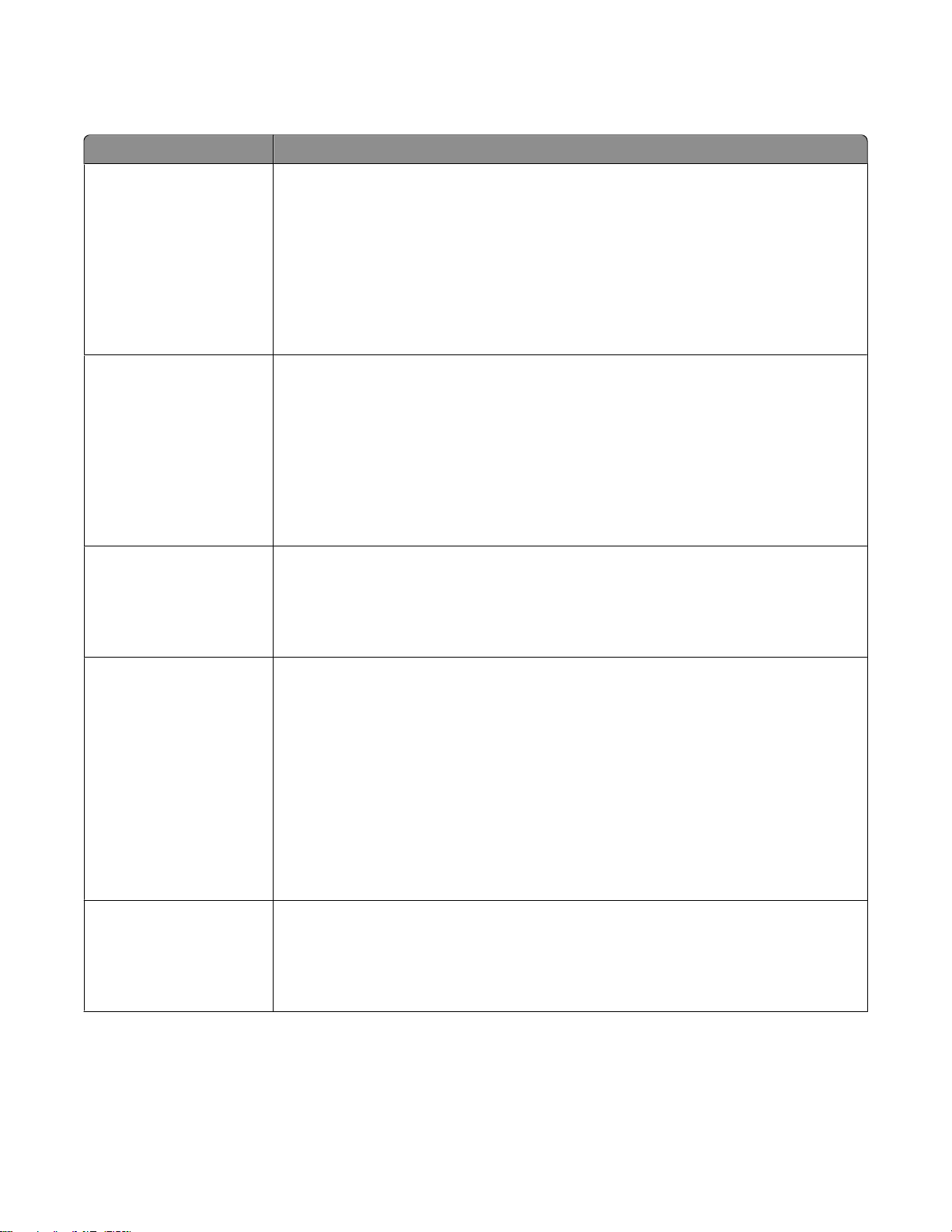
并口菜单
菜单项 描述
PCL 智能切换
开
关
PS 智能切换
开
关
NPA 模式
关
自动
设置打印机在一项通过并口接收的打印作业需要 PCL 仿真时自动切换到 PCL 仿真,
而不管默认的打印机语言是什么
注意:
•“开”是出厂默认设置。
• 当使用“关”设置时,打印机不检查输入的数据。
• 当使用“关”设置时,如果“PS 智能切换”设置为“开”,打印机将使用
PostScript 仿真。如果“PS 智能切换”设置为“关”,打印机将使用“设置”菜
单中指定的默认打印机语言。
设置打印机在一项通过并口接收的打印作业需要 PostScript 仿真时自动切换到 PostScript
仿真,而不管默认的打印机语言是什么
注意:
•“开”是出厂默认设置。
• 当使用“关”设置时,打印机不检查输入的数据。
• 当使用“关”设置时,如果“PCL 智能切换”设置为“开”,打印机将使用 PCL
仿真。如果“PCL 智能切换”设置为“关”,打印机将使用“设置”菜单中指定
的默认打印机语言。
设置打印机按照 NPA 协议定义的惯例执行双向通信所要求的特殊处理
注意:
•“自动”是出厂默认设置。
• 更改此设置将自动复位打印机。
并口缓冲区
禁用
自动
3K 至 <允许的最大值>
高级状态
关
开
设置并口输入缓冲区的大小
注意:
•“自动”是出厂默认设置。
•“禁用”设置将关闭作业缓存。在恢复正常的处理之前,任何已经缓存到磁盘上的
作业都被打印出来。
• 并口缓冲区大小设置可以以 1 K 为单位进行调整。
• 允许的最大值由打印机中的内存数量,其他连接缓冲区的大小,以及“资源保
存”是设置为“开”还是“关”决定。
• 要增加并口缓冲区的最大值,可禁用 USB 缓冲区或减小它的大小设置值。
• 更改此设置将自动复位打印机。
启用通过并口的双向通信
注意:
•“开”是出厂默认设置。
•“关”设置禁用并口数据流通。
理解打印机菜单
22
Page 23
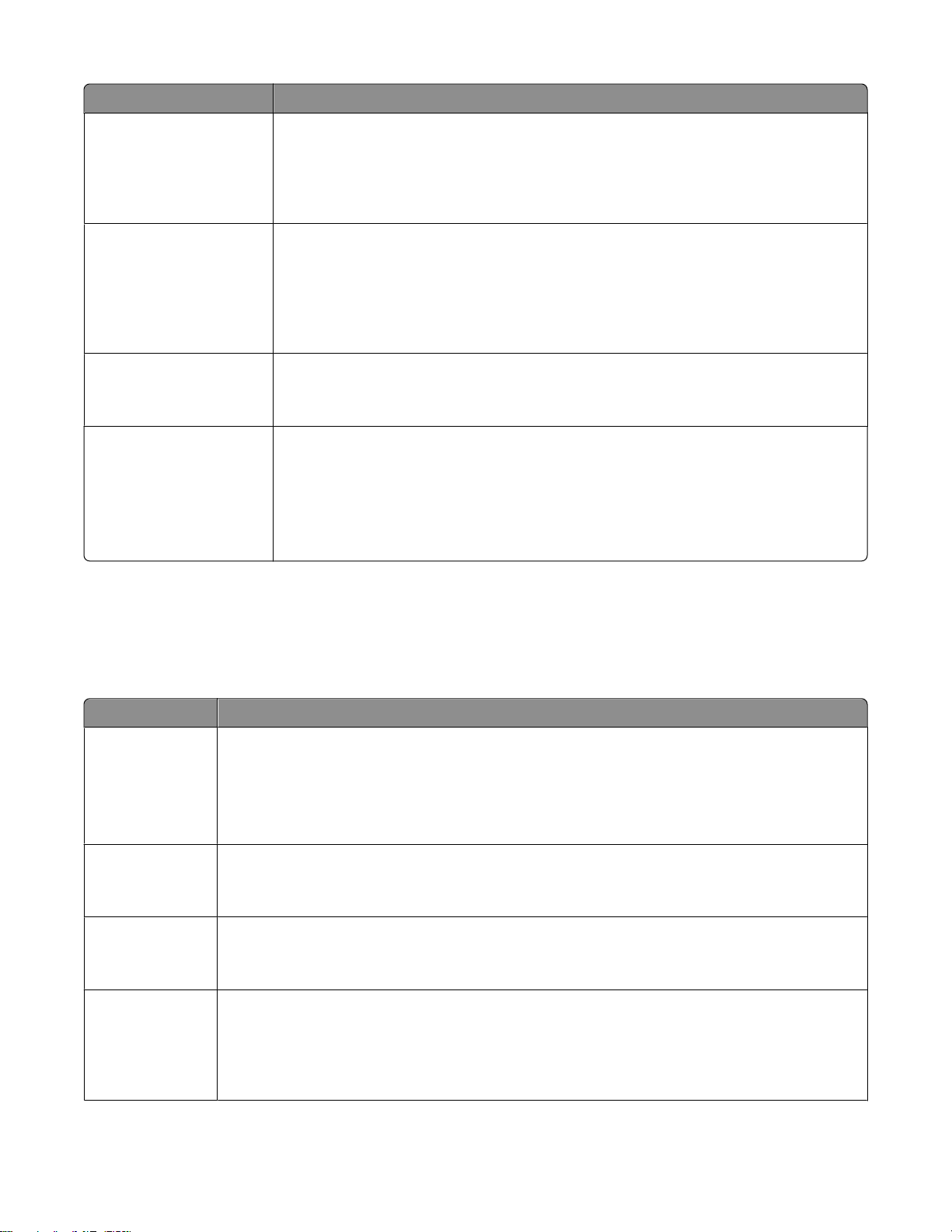
菜单项 描述
协议
标准
快速字节
承认初始化
开
关
并行模式 2
开
关
Mac 二进制 PS
开
关
自动
指定并口协议
注意:
•“快速字节”是出厂默认设置。它提供与大多数现有并口的兼容性并且是推荐设置。
•“标准”设置尝试解决并口通信问题。
确定打印机是否承认来自计算机的打印机硬件初始化请求
注意:
•“关”是出厂默认设置。
• 计算机通过从并口激活 INIT 信号来请求初始化。许多个人计算机在每次开关机时
都激活 INIT 信号。
确定并口数据是在脉冲波形的上升沿(开)还是下降沿(关)被采样。
注意:“开”是出厂默认设置。
设置打印机处理 Macintosh 二进制 PostScript 打印作业
注意:
•“自动”是出厂默认设置。
•“关”设置使用标准协议来过滤打印作业。
•“开”设置处理原始的二进制 PostScript 打印作业。
设置菜单
“常规设置”菜单
菜单项 描述
Eco 模式
关
能源
纸张
能源/纸张
静音模式
关
开
运行初始设置
是
否
警报
碳粉盒警报
关
一次
注意:“关”是出厂默认设置。
注意:“关”是出厂默认设置。
在运行“设置向导”之前,默认设置为“是”,但在运行向导之后,默认设置为“否”。
当碳粉不足时显示屏上将显示消息。
注意:
•“关”是出厂默认设置。碳粉不足消息将作为警告出现。
•“一次”表示将出现碳粉不足消息,并且指示灯闪烁红光。
理解打印机菜单
23
Page 24
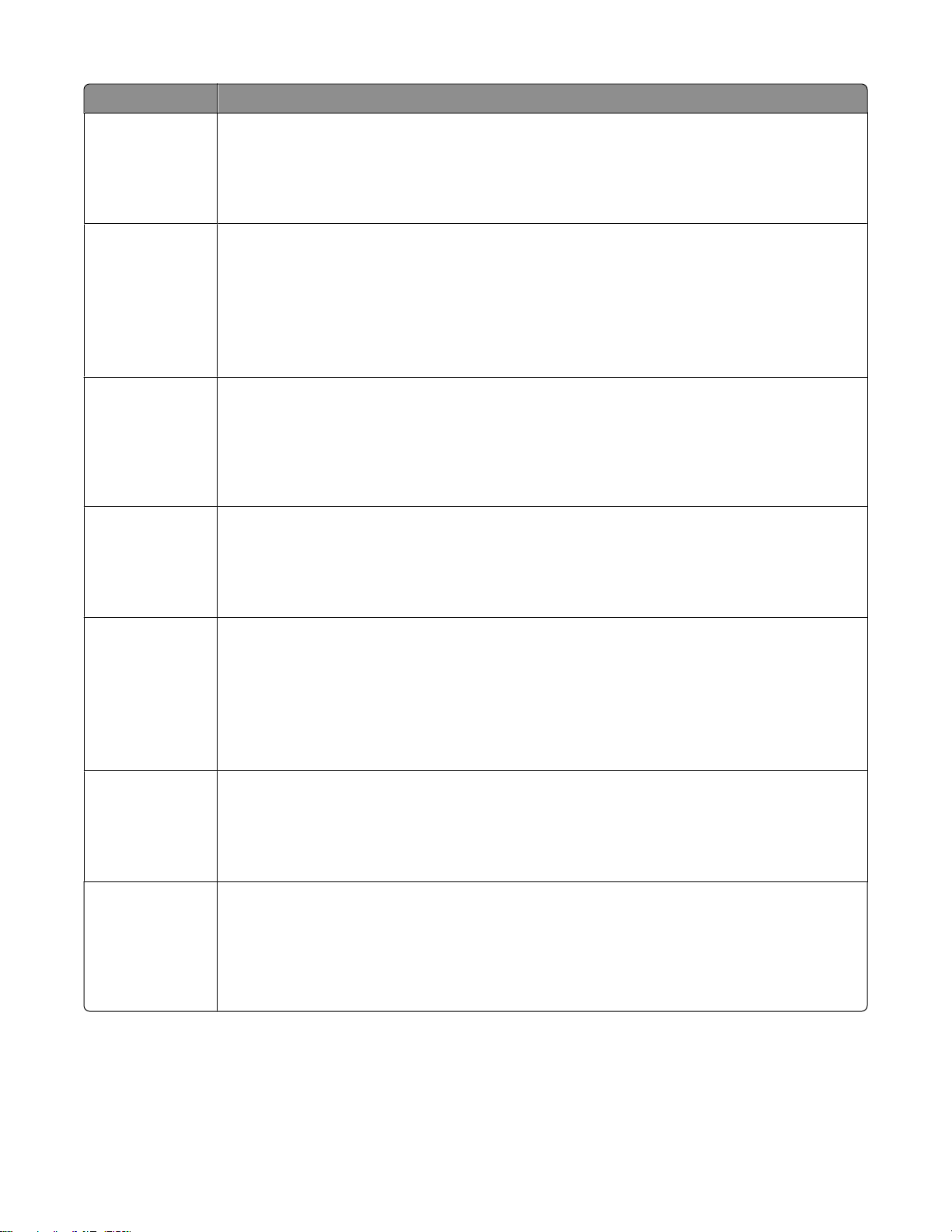
菜单项 描述
超时
省电模式
禁用
1–240
超时
打印超时
禁用
1–255
超时
等待超时
禁用
15–65535
打印恢复
自动继续
禁用
5–255
以分钟为单位设置打印机从作业打印完毕到进入低耗状态之前的等待时间
注意:
• 60 分钟是出厂默认设置。
• 除非“能源节省”被设置为“关”,否则“禁用”设置不会出现。
以秒为单位设置打印机在取消打印作业的剩余部分之前等待接收作业结束消息的时间
注意:
• 90 秒是出厂默认设置。
• 当计时器到时后,打印机将打印仍留在其中的任何已部分打印的页面,然后查看是否有新
的打印作业在等待。
•“打印超时”仅在使用 PCL 仿真时可用。此设置对 PostScript 仿真打印作业没有影响。
以秒为单位设置打印机在取消打印作业之前等待其他数据的时间
注意:
• 40 秒是出厂默认设置。
•“等待超时”仅在打印机使用 PostScript 仿真时可用。此设置对 PCL 仿真打印作业没有影
响。
如果在指定时间内问题未解决,让打印机自动从某个脱机状态继续打印
注意:
•“禁用”是出厂默认设置。
• 5–255 是以秒为单位的时间范围。
打印恢复
卡纸恢复
开
关
自动
打印恢复
页面保护
开
关
出厂默认设置
不还原
立即还原
指定打印机是否重新打印被卡的页面
注意:
•“自动”是出厂默认设置。打印机重新打印被卡的页面,除非用来保存该页面的内存要用于
其他打印机任务。
•“开”设置打印机总是重新打印被卡的页面。
•“关”设置打印机从不重新打印被卡的页面。
让打印机成功打印在其他情况下可能不打印的页面
注意:
•“关”是出厂默认设置。选择“关”时,如果内存不足以打印整页,则打印部分页面。
•“开”设置打印机处理整页以便打印整个页面。
使打印机设置返回到出厂默认设置
注意:
•“不还原”是出厂默认设置。“不还原”保留用户定义的设置。
•“立即还原”使所有打印机设置返回到出厂默认设置,除了 USB 和并口菜单中的设置。保
存在 RAM 中的所有下载资源都被删除。
理解打印机菜单
24
Page 25
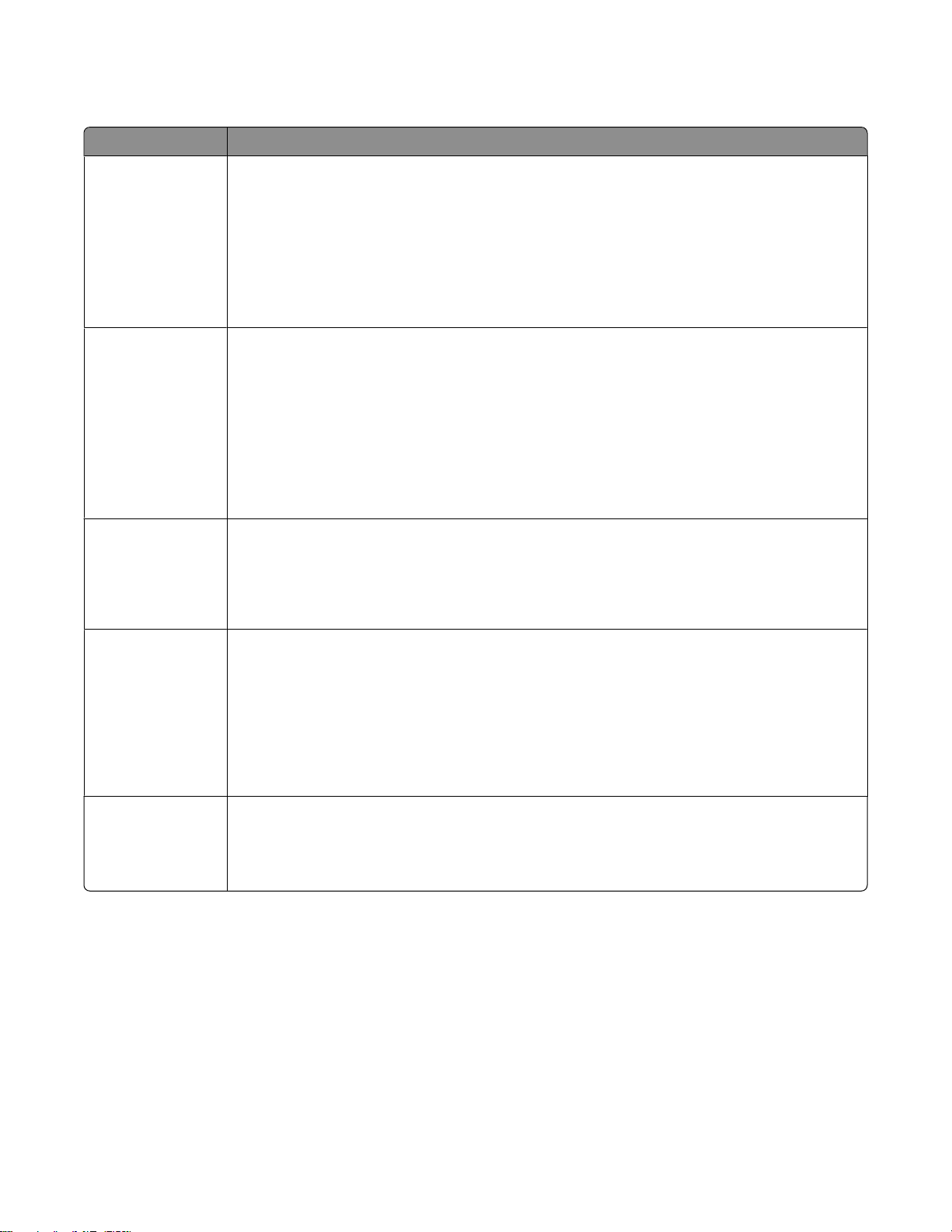
设置菜单
菜单项 描述
打印机语言
PS 仿真
PCL 仿真
打印区域
正常
整页
下载目标
RAM
设置默认的打印机语言
注意:
• PostScript 仿真使用 PS 解释程序来处理打印作业。PCL 仿真使用 PCL 解释程序来处理
打印作业。
• 出厂默认的打印机语言是 PCL 仿真。
• 将一种打印机语言设置为默认语言不会阻止软件程序发送使用其他打印机语言的打印作
业。
设置逻辑和物理的可打印区域
注意:
•“正常”是出厂默认设置。当试图打印由“正常”设置定义的不可打印区域内的数据时,
打印机在边界上裁剪图像。
•“整页”设置允许图像移动到由“正常”设置定义的不可打印区域内,但打印机将在“正
常”设置的边界上裁剪图像。
•“整页”设置只影响使用 PCL 5e 解释程序打印的页面。该设置对使用 PCL XL 解释程序
或 PostScript 解释程序打印的页面没有影响。
设置下载资源的存储位置
注意:
• RAM 是出厂默认设置。
• 将下载资源保存在 RAM 中是暂时的存储方法。
资源保存
开
关
全部打印顺序
按字母顺序
先打印最新作业
先打印最旧作业
指定打印机在接收所需内存比可用内存多的作业时,如何处理临时的下载资源,如存储在 RAM
中的字体和宏
注意:
•“关”是出厂默认设置。“关”设置打印机只将下载资源保留到内存被需要时为止。删除
下载资源以便处理打印作业。
•“开”设置在更改语言和复位打印机的过程中保留下载资源。如果打印机内存用完,将删
除下载资源。
设置打印作业的顺序。
注意:“按字母顺序”是出厂默认设置。
理解打印机菜单
25
Page 26
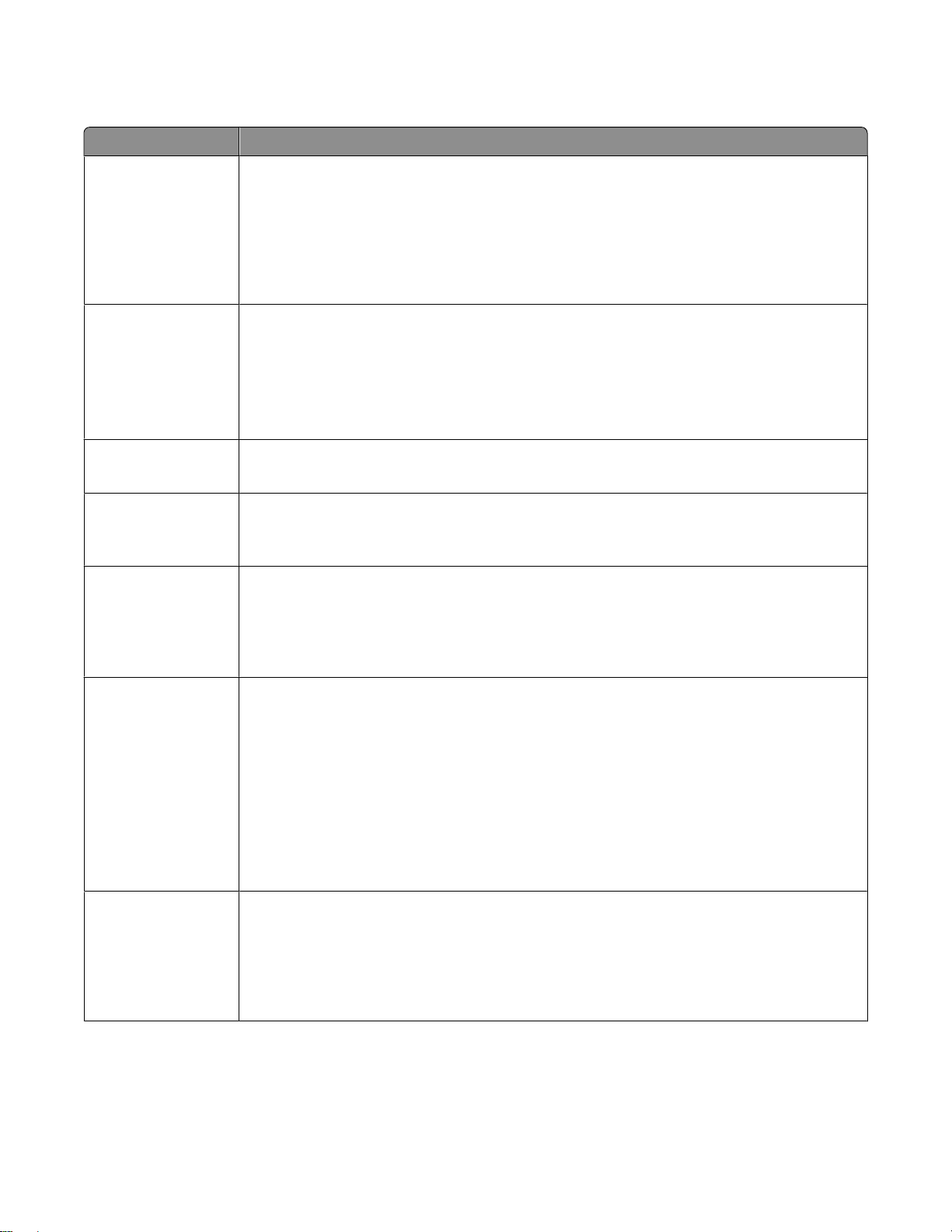
输出菜单
菜单项 描述
面数(双面)
2 面
1 面
双面打印装订
长边
短边
份数
1–999
空白页
不打印
打印
逐份打印
关(1,1,1,2,2,2)
开(1,2,1,2,1,2)
指定是否将双面(两面)打印设置为所有打印作业的默认设置
注意:
•“1 面”是出厂默认设置。
• 要从软件程序设置双面打印,对于 Windows 用户,请单击文件 打印,然后单击
属性、首选项、选项或设置。对于 Macintosh 用户,请选择文件 > 打印,然后从打印
对话和弹出菜单调整设置。
定义装订双面打印页面的方法以及如何根据正面上的打印确定背面的打印方向
注意:
•“长边”是出厂默认设置。
•“长边”指定在纵向页面的左边和横向页面的顶边装订。
•“短边”指定在纵向页面的顶边和横向页面的左边装订。
为每一个打印作业指定默认的份数
注意:1 是出厂默认设置。
指定是否在打印作业中插入空白页
注意:“不打印”是出厂默认设置。
打印多份副本时,使打印作业的页面按顺序堆放
注意:
•“开”是出厂默认设置,这样页面将按顺序打印。
• 两个设置都打印整个作业相同的次数。
分隔页
无
份数之间
作业之间
页面之间
分隔页纸张来源
进纸匣 <x>
多功能进纸器
指定是否插入空白的分隔页
注意:
•“无”是出厂默认设置。
• 选择“份数之间”时,如果“逐份打印”被设置为“开”,则在打印作业的每个副本之
间插入空白页。如果“逐份打印”被设置为“关”,则在每组打印页之间插入空白页,
例如在所有的第 1 页后面,所有的第 2 页后面,诸如此类。
• 选择“作业之间”时,在打印作业之间插入空白页。
• 选择“页面之间”时,在打印作业的每个页面之间插入空白页。此设置在打印透明胶片
或在文档中插入空白页以用于注释时有用。
指定分隔页的纸张来源
注意:
•“进纸匣 1”(标准进纸匣)是出厂默认设置。
• 只有当多功能进纸器是打印机上支持的选件,并且“配置多功能进纸器”被设置为“盒
子”时,“多功能进纸器”才作为值出现。
理解打印机菜单
26
Page 27
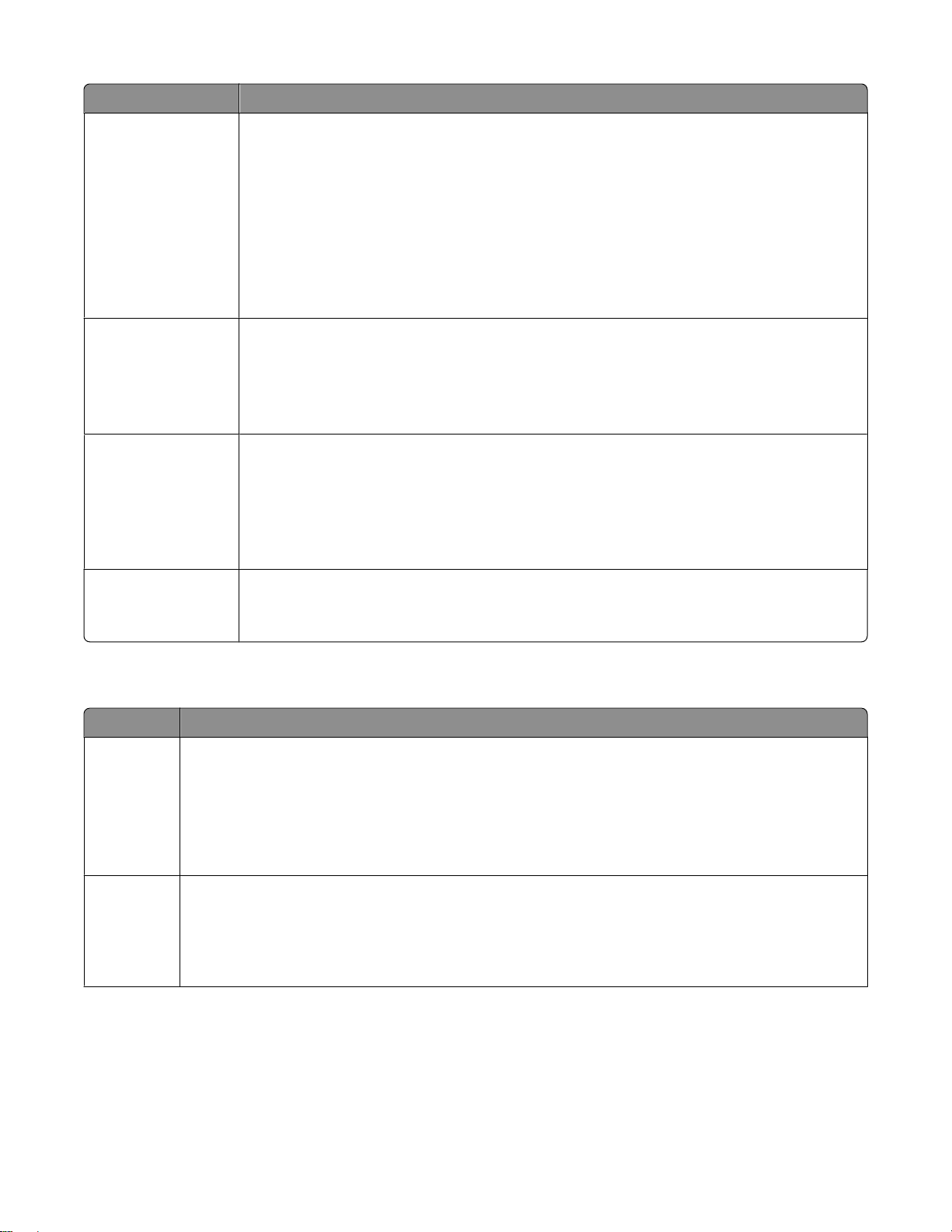
菜单项 描述
合并打印(页数/面)
关
2 页
3 页
4 页
6 页
9 页
12 页
16 页
合并打印顺序
水平
水平反转
垂直反转
垂直
打印方向
自动
横向
纵向
指定在一张纸的一个面上打印多个页面图像。
注意:
•“关”是出厂默认设置。
• 选定的数字是将在每个面上打印的页面图像数。
指定在使用“合并打印(页数/面)”时,多个页面图像的位置
注意:
•“水平”是出厂默认设置。
• 位置根据图像数以及图像是纵向打印还是横向打印而定。
指定合并打印页面的打印方向
注意:
•“自动”是出厂默认设置。打印机在纵向和横向之间进行选择。
•“横向”使用长边。
•“纵向”使用短边。
合并打印边框
无
实线
“质量”菜单
菜单项 描述
打印分辨率
300 dpi
600 dpi
1200 dpi
1200 IQ
2400 IQ
碳粉浓度
1–10
指定打印输出的分辨率
注意:600 dpi 是出厂默认设置。
减淡或加深打印输出
注意:
• 8 是出厂默认设置。
• 选择较小的数字可以帮助节省碳粉。
使用“合并打印(页数/面)”时在每个页面图像的四周打印边框
注意:“无”是出厂默认设置。
理解打印机菜单
27
Page 28
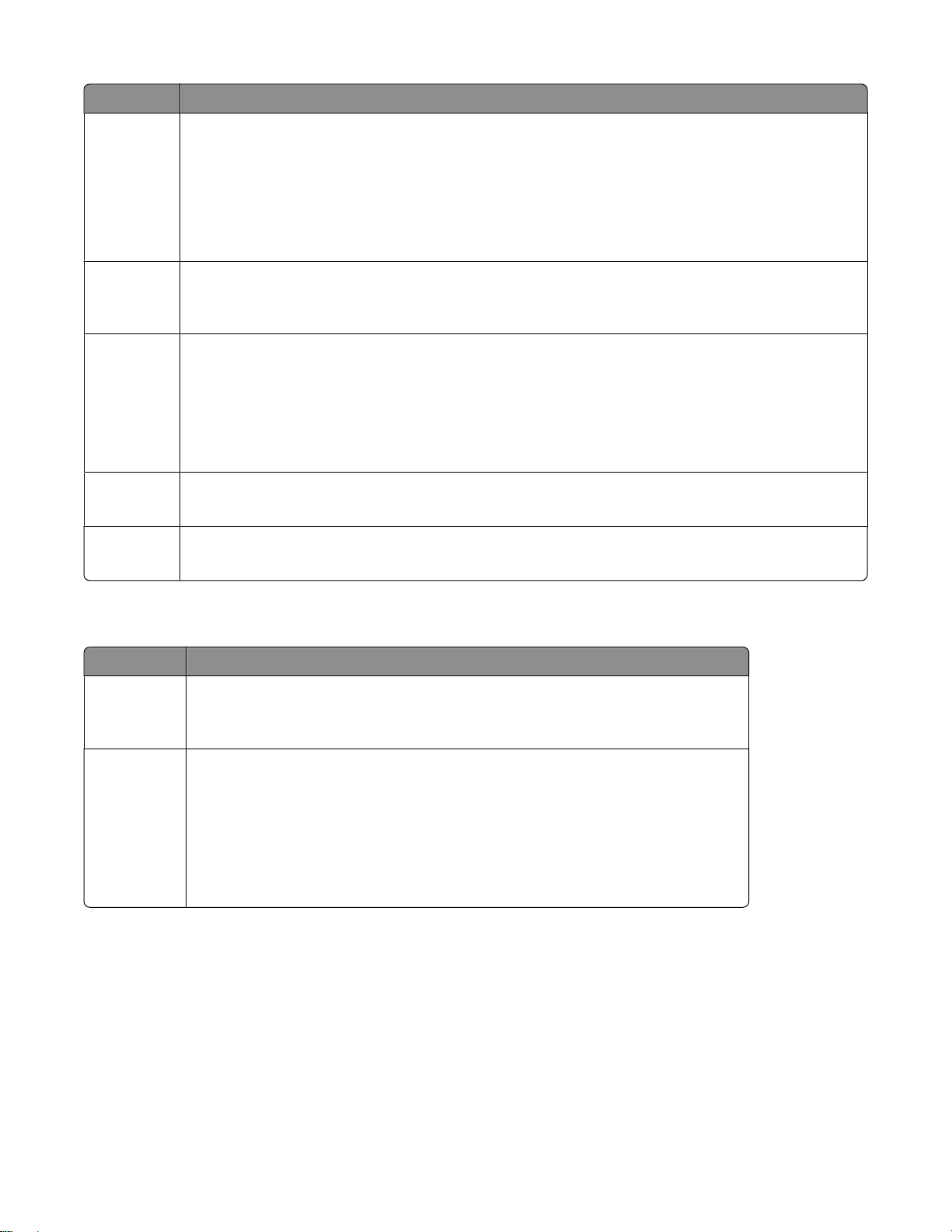
菜单项 描述
增强细线
开
关
灰度修正
自动
关
Pixel Boost
关
字体
水平
垂直
两个方向
明亮度
-6–6
对比度
0–5
启用更适合如建筑图纸、地图、电路图和流程图表等文件的打印模式
注意:
•“关”是出厂默认设置。
• 要设置“增强细线”,对于 Windows 用户,打开文档后,请单击文件 打印,然后单击属性、
首选项、选项或设置。对于 Macintosh 用户,请选择文件> 打印,然后从打印对话和弹出菜单
调整设置。
选择是否在打印的灰度图像上应用“灰度修正”。“自动”设置将自动应用“灰度修
正”,“关”设置不应用“灰度修正”。
注意:“关”是出厂默认设置。
选择是否使字符更清晰和明确。当使用某些字体时可能需要 Pixel Boost。
注意:“关”是出厂默认设置。
调整或加深打印输出并节省碳粉
注意:0 是出厂默认设置。
调整打印对象的对比度
注意:0 是出厂默认设置。
PostScript 菜单
菜单项 描述
打印 PS 错误
开
关
字体优先级
常驻
闪存/硬盘
打印包含 PostScript 错误的页面
注意:“关”是出厂默认设置。
建立字体搜索的顺序
注意:
•“常驻”是出厂默认设置。
• 要使此菜单项可用,必须在打印机中安装已格式化的闪存选件卡并操作正确。
• 闪存选件不能被读/写、写或口令保护。
•“作业缓冲区大小”一定不能设置为 100%。
理解打印机菜单
28
Page 29
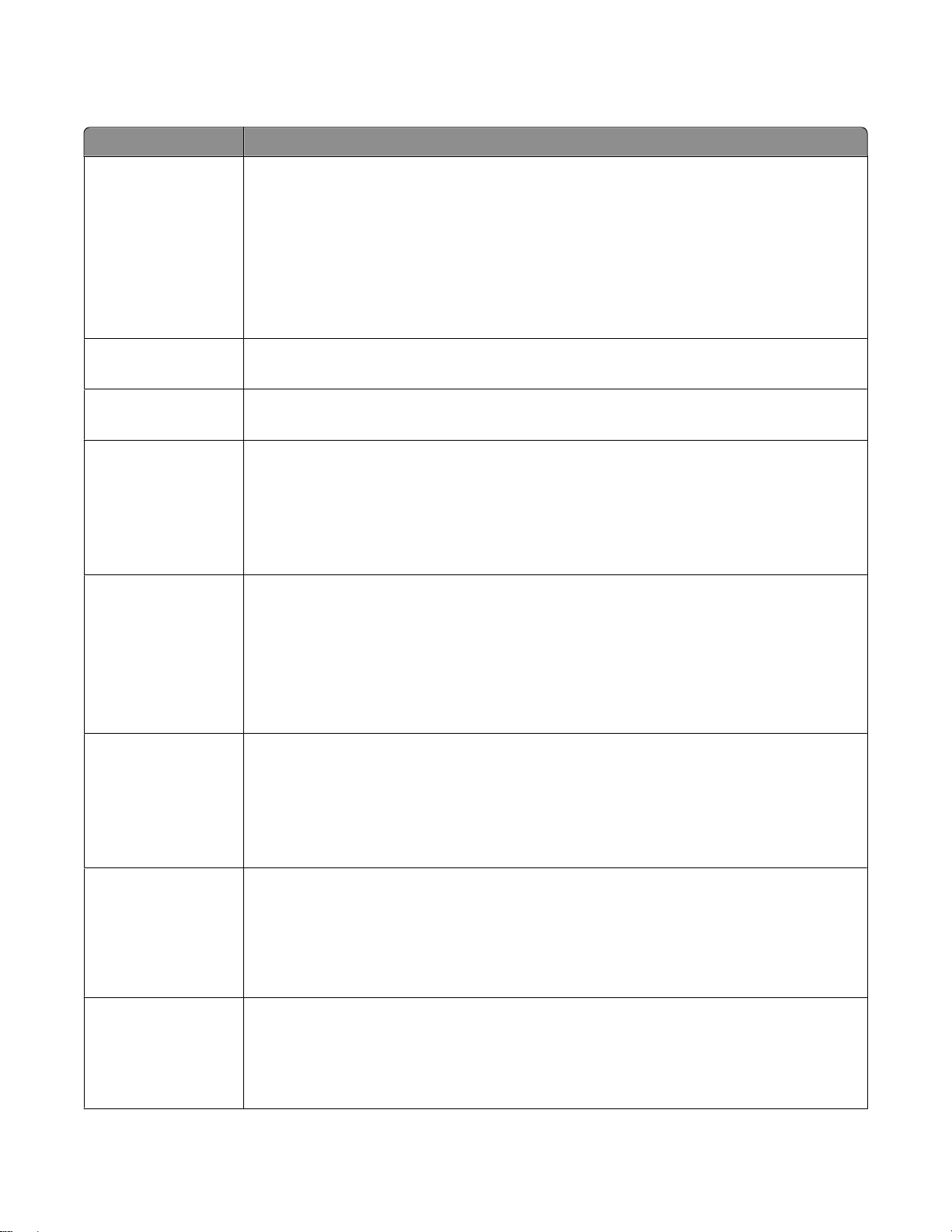
PCL 仿真菜单
菜单项 描述
字体来源
常驻
下载
闪存
全部
字体名称
<x>
符号集
<x>
PCL 仿真设置
磅值
1.00–1008.00
PCL 仿真设置
水平字距
0.08–100
指定可用的字体集
注意:
•“常驻”是出厂默认设置。它显示下载到 RAM 中的出厂默认字体集。
•“下载”仅当存在下载字体时出现。它显示所有下载到 RAM 中的字体。
•“闪存”仅当安装了包含字体的闪存选件时出现。
• 闪存选件必须被正确格式化,并且不能被读/写,写或口令保护。
•“全部”显示对任何选件都可用的所有字体。
让您从选择列表查看或更改设置
让您从选择列表查看或更改设置
更改可缩放印刷字体的磅值
注意:
• 12 是出厂默认设置。
•“磅值”指字体中字符的高度。一磅约等于 1/72 英寸。
• 磅值可以以 0.25 磅为单位递增或递减。
指定可缩放单一宽度字体的水平字距
注意:
• 10 是出厂默认设置。
•“水平字距”指每英寸固定空间字符的个数(cpi)。
• 水平字距可以以 0.01 cpi 为单位递增或递减。
• 对于不可缩放的单一宽度字体,水平字距会出现在显示屏上,但不能被更改。
PCL 仿真设置
打印方向
纵向
横向
PCL 仿真设置
每页行数
1–255
60
64
PCL 仿真设置
A4 宽度
198 毫米
203 毫米
指定文本和图形在页面上的打印方向
注意:
•“纵向”是出厂默认设置。
•“纵向”沿着与页面短边平行的方向打印文本和图形。
•“横向”沿着与页面长边平行的方向打印文本和图形。
指定打印在每一页上的行数
注意:
• 60 是美国的出厂默认设置。64 是国际通用的默认设置。
• 打印机根据“每页行数”、“纸张尺寸”和“打印方向”设置来设置每一行之间的距
离。在设置“每页行数”之前,请先选择需要的“纸张尺寸”和“打印方向”。
设置打印机在 A4 尺寸的纸张上打印
注意:
• 198 毫米是出厂默认设置。
• 203 毫米设置值将页面的宽度设置为允许打印 80 个水平字距为 10 的字符。
理解打印机菜单
29
Page 30
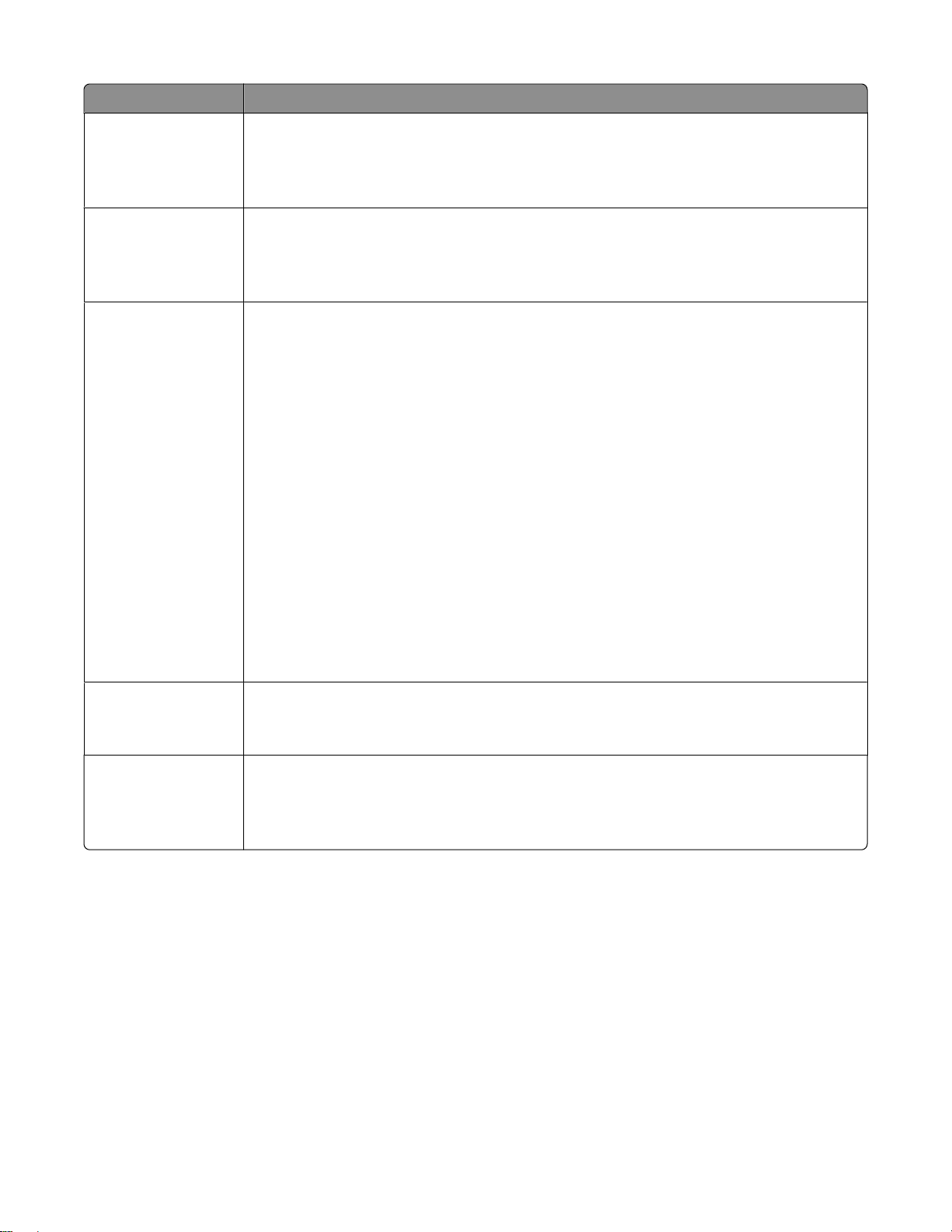
菜单项 描述
PCL 仿真设置
换行后自动回车
开
关
PCL 仿真设置
回车后自动换行
开
关
重编进纸匣号码
分配多功能进纸器
关
无
0–199
分配进纸匣 <x>
关
无
0–199
分配手动纸张
关
无
0–199
分配手动信封
关
无
0–199
指定打印机是否在换行(LF)控制命令之后自动执行回车(CR)
注意:“关”是出厂默认设置。
指定打印机是否在回车(CR)控制命令之后自动执行换行(LF)
注意:“关”是出厂默认设置。
配置打印机来与将不同来源分配用于进纸匣和进纸器的打印机软件或程序一起工作
注意:
•“关”是出厂默认设置。
•“无”不是可用的选项。它仅在被 PCL 5 解释程序选定时显示。
•“无”忽略“选择进纸”命令。
• 0–199 允许分配自定义设置。
重编进纸匣号码
查看出厂默认设置
无
重编进纸匣号码
还原默认设置
是
否
显示分配给每个进纸匣或进纸器的出厂默认设置
使所有进纸匣和进纸器分配返回到出厂默认设置
使用“输出菜单”
使用“输出菜单”来调整如“逐份打印”、“分隔页”和“合并打印(缩排并印)”等特性的设置。您可以使
用设置来逐份打印页面,在打印作业之间插入分隔页,以及在一张纸上最多打印 16 个图像。
如果打印机通过 USB 或并口电缆连接在计算机上,请在 Windows 中打开“本地打印机设置实用程序”或在
Macintosh 中打开 Printer Settings。这些实用程序之一与打印机软件一起安装。
理解打印机菜单
30
Page 31

其他打印机设置
安装内置式选件
进入系统板来安装内置式选件
当心—电击危险:当进入系统板时,请在继续操作之前关闭打印机的电源并从墙壁插座中拔掉电源线。如
果您还有其他设备连接在打印机上,也应关闭它们的电源并拔掉所有连接到打印机上的电缆。
1 当您面对着打印机时,系统板盖门在右边。打开系统板盖门。
2 使用下面的图示来找到适当的连接器。
警告—可能的损坏:系统板电子组件容易被静电损坏。在接触任何系统板电子组件或连接器之前请先触摸
一下打印机上的金属表面。
USB 端口
1
2 并口连接器
内存卡连接器
3
其他打印机设置
31
Page 32

安装内存卡
当心—电击危险:如果您在设置完打印机后访问系统板或者安装可选的硬件或内存设备,请在继续操作之
前先关闭打印机电源并从墙壁插座中拔掉电源线。如果您还有其他设备连接在打印机上,也应关闭它们的
电源并拔掉所有连接到打印机上的电缆。
警告—可能的损坏:系统板电子组件容易被静电损坏。在接触任何系统板电子组件或连接器之前请先触摸一下
打印机上的金属表面。
内存卡选件可以单独购买并安装到系统板上。要安装内存卡:
1 关闭打印机电源。
2 进入系统板。
3 拆开内存卡的包装。
注意:避免接触卡边缘的接插脚。
4 将内存卡与其在系统板上的连接器对齐。
5 将内存连接器两端的线夹推开。
警告—可能的损坏:内存卡容易被静电损坏。在接触内存卡之前请先触摸一下接地的金属表面。
注意:为其他打印机设计的内存卡可能不能用于本打印机。
其他打印机设置
32
Page 33

6 将内存卡推入连接器中,直到线夹
可能需要用力才能将卡完全推入到位。
咬合
到位。
7 确保每个线夹都恰好卡入卡两端的槽口内。
8 关闭系统板盖门。
9 重新打开打印机电源。
10 在 Windows Vista
®
a 单击 控制面板。
b 单击硬件和声音。
c 单击打印机。
中:
其他打印机设置
33
Page 34

在 Windows® XP 和 2000 中:
a 单击开始 控制面板。
b 双击打印机和其他硬件。
c 双击打印机和传真。
11 用鼠标右键单击 Dell 2230d Laser Printer 图标。
12 单击属性。
13 单击安装选项。
注意:为其他打印机设计的内存卡可能不能用于本打印机。
14 单击查询打印机。
15 单击确定。
16 单击确定,然后关闭“打印机”文件夹。
安装硬件选件
安装 250 页或 550 页进纸器
进纸器选件安装在打印机的下面。进纸器由两个部件组成:进纸匣和支持部件。打印机支持一个进纸器选件;
您可以安装 250 页或 550 页进纸器。
当心—电击危险:如果您在设置完打印机后安装进纸器,请在继续操作之前先关闭打印机电源并拔掉电源
线。
1 关闭打印机电源。
2 拆开进纸器的包装箱,然后去除所有包装材料。
3 从支持部件中取出进纸匣。
1 支持部件
进纸匣
2
4 从进纸匣的内部取出所有包装材料和包装带。
其他打印机设置
34
Page 35

5 将进纸匣插入支持部件中。
6 将进纸器放在为打印机选择的位置上。
7 将打印机上的孔与进纸器上的定位柱对齐,然后将打印机向下放到位。
8 重新打开打印机电源。
9 在 Windows Vista
®
中:
a 单击 控制面板。
b 单击硬件和声音。
c 单击打印机。
在 Windows
®
XP 和 2000 中:
a 单击开始 控制面板。
b 双击打印机和其他硬件。
c 双击打印机和传真。
10 用鼠标右键单击 Dell 2230d Laser Printer 图标。
11 单击属性。
12 单击安装选项。
13 单击查询打印机。
14 单击确定。
15 单击确定,然后关闭“打印机”文件夹。
其他打印机设置
35
Page 36

打印“打印机设置配置页”
打印机设置配置页显示当前的配置设置。它也提供有关如何导览配置菜单来选择并保存新设置的指导。要打
印“打印机设置配置页”:
1 关闭打印机电源。
2 打开前部盖门。
3 按住 的同时打开打印机电源。
所有指示灯循环变亮。
4 松开 。
5 关闭前部盖门。
出现表示主菜单的指示灯序列。
主菜单
- 亮
- 亮
- 亮
- 亮
6 按 直到所有指示灯循环变亮。
打印出“打印机设置配置页”。
注意:页面仅当主菜单指示灯序列为亮时打印。
其他打印机设置
36
Page 37

解释打印机控制面板指示灯
理解打印机控制面板指示灯序列
理解一级指示灯序列
打印机控制面板 指示灯和按钮
1 错误
2 卡纸
3 装纸
4 碳粉
5 就绪
6 继续
7 停止
打印机控制面板上有六个指示灯和两个按钮。指示灯可以为亮、熄灭、闪烁或缓慢闪烁。
指示灯序列 可执行的操作
关闭打印机电源然后再打开。如果指示灯仍然闪烁,请在
support.dell.com 上联系 Dell。
服务错误
- 闪烁
- 闪烁
- 闪烁
- 闪烁
- 闪烁
- 闪烁
解释打印机控制面板指示灯
37
Page 38

指示灯序列 可执行的操作
更换感光鼓组件。如需更多信息,请参阅第88 页“更换感光
鼓组件”。
更换感光鼓组件
- 闪烁
- 闪烁
- 亮
发送作业进行打印。
就绪
- 亮(绿色)
省电模式
- 亮(黄色)
发送作业进行打印。
解释打印机控制面板指示灯
38
Page 39

指示灯序列 可执行的操作
使用“十六进制打印”来解决打印问题。
十六进制打印就绪
- 缓慢闪烁
等待或按 。
忙
- 闪烁
正在清除缓冲区
- 闪烁
- 闪烁
等待打印机返回到“就绪”状态。
解释打印机控制面板指示灯
39
Page 40

指示灯序列 可执行的操作
等待指示灯序列被清除。
等待
- 亮
- 亮
等待指示灯序列被清除。
正在取消作业
- 亮
- 亮
- 亮
- 亮
- 亮 - 亮
无效的引擎代码
- 亮
- 亮
按放 。为避免以后出现此指示灯序列,请确保您使用有效的
代码编程打印机。
解释打印机控制面板指示灯
40
Page 41

指示灯序列 可执行的操作
按放 或 来返回到“就绪”状态。
未就绪
- 亮
使用适合您所在地区的碳粉盒进行更换。如需更多信息,请参
阅第86 页“更换碳粉盒”。
碳粉盒使用地区不匹配
- 亮
- 亮
前部盖门打开
- 亮
关闭前部盖门。
解释打印机控制面板指示灯
41
Page 42

指示灯序列 可执行的操作
将纸张加载到进纸匣 1 或进纸匣 2 中。
进纸匣 1 或进纸匣 2 中没有纸张
- 亮
- 亮
将纸张加载到手动进纸器中。
手动进纸器中没有纸张
- 亮
从标准输出接纸架上取走纸张
- 闪烁
从标准输出接纸架上取走已打印的页面,然后按放 来清除指
示灯序列并继续打印。
解释打印机控制面板指示灯
42
Page 43

指示灯序列 可执行的操作
• 按放 来清除指示灯序列并继续处理打印作业。
• 关闭打印机电源,取出碳粉盒并摇晃它来延长其使用寿命。
• 重新安装碳粉盒,然后打开打印机电源。如需更多信息,请
参阅第86 页“更换碳粉盒”。
碳粉不足
- 亮
- 亮
• 按放 来清除指示灯序列并继续处理打印作业。
• 更换感光鼓组件。如需更多信息,请参阅第88 页“更换感
光鼓组件”。
感光鼓组件使用寿命警告
- 闪烁
- 亮
下列指示灯序列显示二级错误代码或二级卡纸代码:
指示灯序列 可执行的操作
快速按放 两次来查看二级错误代码。如需更多信息,请参阅
第44 页“理解二级错误指示灯序列”。
打印机错误
- 亮 - 亮
解释打印机控制面板指示灯
43
Page 44

指示灯序列 可执行的操作
快速按放 两次来查看二级卡纸代码。如需更多信息,请参阅
第48 页“理解二级卡纸指示灯序列”。
纸张卡住
- 亮
- 亮
理解二级错误指示灯序列
当 和 指示灯同时变亮时,请快速按放 两次来查看二级错误代码。
打印机控制面板 指示灯和按钮
1 错误
2 卡纸
3 装纸
4 碳粉
5 就绪
6 继续
7 停止
解释打印机控制面板指示灯
44
Page 45

指示灯序列 可执行的操作
• 通过减少文本、图形、字体或宏的数量来简化页面。
• 将页面保护设置为“开”。
• 打印可能未打印的页面。如需更多信息,请参阅第 24
页“打印恢复”。
• 安装额外的打印机内存。如需更多信息,请参阅第 32
页“安装内存卡”。
复杂页面,一些数据可能未被打印
- 亮
- 亮
- 亮
• 按 来逐份打印作业的剩余页面。
• 按 来取消打印作业。
• 通过减少文本、图形、字体或宏的数量来简化页面。
• 安装额外的打印机内存。如需更多信息,请参阅第 32
页“安装内存卡”。
内存不足以逐份打印作业
- 亮
- 亮
- 亮
内存不足以支持资源保存特性
- 亮
- 闪烁
- 亮
安装额外的打印机内存。如需更多信息,请参阅第 32 页“安装
内存卡”
解释打印机控制面板指示灯
45
Page 46

指示灯序列 可执行的操作
按 来清除代码。打印机放弃所有之前发送的打印作业。
主机接口已禁用
- 亮 - 闪烁
- 闪烁
- 亮
• 按 来清除消息并继续打印作业。
• 按放 来取消打印作业。
• 按住 来复位打印机。
• 为避免以后出现此错误,请简化打印作业。通过减少页面上
的文本或图形数量及删除不必要的下载字体或宏来降低页面
的复杂程度。
• 安装额外的打印机内存。如需更多信息,请参阅第 32
页“安装内存卡”。
内存已满
- 亮
- 亮
- 亮
- 亮
纸张尺寸小于打印尺寸
- 亮
- 亮
- 亮
- 亮
• 确保您加载的纸张足够大。
• 清除所有卡纸。
• 按 来清除代码并继续打印作业。
解释打印机控制面板指示灯
46
Page 47

指示灯序列 可执行的操作
将有效的引擎代码下载到内置式打印服务器中。
无效的引擎代码
- 亮
- 亮
- 亮
使用适合您所在地区的碳粉盒进行更换。如需更多信息,请参
阅第86 页“更换碳粉盒”。
碳粉盒使用地区不匹配
- 亮
- 闪烁
- 亮
更换无效的再填充碳粉盒
- 亮
- 闪烁
- 亮
更换碳粉盒。如需更多信息,请参阅第86 页“更换碳粉盒”。
解释打印机控制面板指示灯
47
Page 48

指示灯序列 可执行的操作
更换碳粉盒。如需更多信息,请参阅第86 页“更换碳粉盒”。
更换缺少或有故障的碳粉盒
- 亮
- 闪烁
- 亮
取出碳粉盒,然后用支持的碳粉盒更换它。如需更多信息,请
参阅第86 页“更换碳粉盒”。
碳粉盒部件号不被设备支持
- 亮
- 亮
- 亮
理解二级卡纸指示灯序列
当 和 指示灯变亮时,发生了卡纸。快速按放 两次来显示二级卡纸指示灯序列,它有助于查明卡纸的
位置。请确认检查打印机的所有区域来确保取出所有纸张。一旦卡纸被清除,请按
打印机控制面板 指示灯和按钮
1 错误
2 卡纸
3 装纸
4 碳粉
5 就绪
6 继续
7 停止
来继续打印。
解释打印机控制面板指示灯
48
Page 49

打印机控制面板上的二级卡纸序列
指示灯序列 访问卡纸可执行的操作
请尝试下列办法中的一个或多个:
• 取出进纸匣 1。
• 取出感光鼓组件和碳粉盒部件。
200.yy 卡纸
- 亮
- 亮
- 亮
取出感光鼓组件和碳粉盒部件。
201.yy 卡纸
- 亮
- 亮
- 亮
202.yy 卡纸
- 亮
- 亮
- 亮
打开前部盖门,然后打开后部盖门。
解释打印机控制面板指示灯
49
Page 50

指示灯序列 访问卡纸可执行的操作
打开前部盖门,然后打开后部盖门。
231.yy 卡纸
- 亮
- 闪烁
- 亮
请尝试下列办法中的一个或多个:
• 取出进纸匣 1。
• 打开前部盖门,然后打开后部盖门。
233.yy 卡纸
- 亮
- 闪烁
- 闪烁
- 亮
234.yy 卡纸
- 亮
- 闪烁
- 亮
请尝试下列办法中的一个或多个:
• 取出进纸匣 1。
• 打开前部盖门,然后打开后部盖门。
解释打印机控制面板指示灯
50
Page 51

指示灯序列 访问卡纸可执行的操作
请尝试下列办法中的一个或多个:
• 清除标准输出接纸架中的卡纸。
• 加载被双面打印功能支持的纸张。如需更多信息,请参阅第66 页“打印机
支持的纸张尺寸”。
235.yy 卡纸
- 亮
- 闪烁
- 闪烁
- 亮
请尝试下列办法中的一个或多个:
• 取出进纸匣 1。
• 取出感光鼓组件和碳粉盒部件。
• 取出进纸匣 2。
24x.yy 卡纸
- 亮
- 亮
- 亮
- 亮
24x.yy 卡纸
- 亮
- 亮
- 亮
- 亮
请尝试下列办法中的一个或多个:
• 取出进纸匣 1。
• 取出感光鼓组件和碳粉盒部件。
• 取出进纸匣 2。
解释打印机控制面板指示灯
51
Page 52

指示灯序列 访问卡纸可执行的操作
清除手动进纸器中的卡纸。
251.yy 卡纸
- 亮
- 亮
- 亮
- 亮
注意:如需更多信息,请参阅第94 页“清除卡纸”。
解释打印机控制面板指示灯
52
Page 53

加载纸张和特殊介质
本章节说明如何加载 250 页和 550 页进纸匣,以及手动进纸器。它也包括有关设置纸张尺寸和纸张类型的信
息。
设置纸张尺寸和纸张类型
确保进纸匣的设置反映进纸匣中加载的纸张尺寸和类型。出厂默认的纸张类型设置是普通纸张,因此必须为不
包含普通纸张的所有进纸匣手动设置纸张类型设置。
如果打印机通过 USB 或并口电缆连接在计算机上,请根据您的操作系统使用下列实用程序之一来访问“纸张
菜单”:
• 在 Windows 计算机上,通过“本地打印机设置实用程序”来访问“纸张菜单”。
• 在 Macintosh 计算机上,通过 Printer Settings 来访问“纸张菜单”。
注意:“纸张尺寸”和“类型”设置在您重置出厂默认设置之前将一直保存。如果您想要覆盖特定打印作业
的“纸张尺寸”和“类型”设置,请执行下列操作之一:
• 对于 Windows 用户,请单击文件 打印,然后单击属性、首选项、选项或设置。
• 对于 Macintosh 用户,请选择文件 > 打印,然后从“打印”对话和弹出菜单调整设置。
配置 Universal 纸张设置
“Universal 纸张尺寸”是用户定义的设置,让您使用没有在打印机菜单中预先设置的纸张尺寸进行打印。按纵
向的打印方向,为 Universal 纸张尺寸定义特定的高度和宽度尺寸将允许打印机支持该尺寸。为您的纸张指定
下面所有的 Universal 尺寸设置:
• 度量单位(英寸或毫米)
• 纵向宽度
• 纵向高度
注意:支持的最小 Universal 尺寸为 76.2 x 127 毫米(3 x 5 英寸);最大尺寸为 216 x 356 毫米
(8.5 x 14 英寸)。
• 如果打印机通过 USB 或并口电缆连接在计算机上,请在 Windows 中打开“本地打印机设置实用程序”或
在 Macintosh 中打开 Printer Settings。这些实用程序之一与打印机软件一起安装。在“纸张菜单”下面,
在“纸张尺寸”选择框中为将包含 Universal 纸张的进纸匣选择 Universal。
加载标准 250 页进纸匣
打印机有两个进纸匣可供选择:标准进纸匣(进纸匣 1),也被称为 250 页进纸匣,以及可选的 250 页进纸
匣或 550 页进纸匣(进纸匣 2)。每次只能将一个进纸器选件(包括一个进纸匣选件)安装到打印机上。
加载纸张和特殊介质
53
Page 54

正确加载纸张有助于防止卡纸并确保无故障打印。
1 完全拉出进纸匣。
当正在打印作业或打印机控制面板上出现“忙”指示灯序列时,不要取出进纸匣。否则可能造成卡纸。
忙
- 闪烁
2 压住宽度导片凸柱,然后将它们滑动到进纸匣的两边。宽度导片同时移动。
3 压住长度导片凸柱,然后将长度导片滑动到与加载的纸张尺寸相符的正确位置上。
加载纸张和特殊介质
54
Page 55

如果您加载较长的纸张尺寸,如 A4 或 legal,请压住长度导片凸柱,然后将长度导片向后滑动到与您加载
的纸张长度相符的位置上。进纸匣向后延伸。
如果您加载 A6 尺寸的纸张:
a 如图所示,压住长度导片凸柱,然后将长度导片向进纸匣中部滑动,并滑动到 A6 尺寸的位置上。
b 升高 A6 长度导片。
注意:标准进纸匣只能容纳 150 张 A6 尺寸的纸张。
4 前后弯曲纸张,使它们松散,然后将它们扇形展开。不要折叠或弄皱纸张。对齐纸张的边缘。
5 如图所示,将纸堆对着进纸匣的后部放入,并让推荐的打印面朝下。
注意:请注意最高加载线。请不要尝试过量加载进纸匣。不要将 A6 尺寸的纸张加载到最高加载线;进纸
匣只能容纳 150 张 A6 尺寸的纸张。
加载纸张和特殊介质
55
Page 56

1 最高加载线
注意:当加载信签时,将页面顶边对着进纸匣的前部放入。让设计的打印面朝下。
6 压住右导片上的宽度导片凸柱,然后滑动宽度导片,使它们轻轻地接触到纸堆的边缘。
加载纸张和特殊介质
56
Page 57

7 插入进纸匣。
8 如果加载的纸张类型与进纸匣中以前加载的纸张类型不同,请更改“纸张类型”设置。如需更多信息,请
参阅第 53 页“设置纸张尺寸和纸张类型”。
注意:标准 250 页进纸匣和可选的 250 页及 550 页进纸匣之间的差异是标准进纸匣能容纳最多 150 张 A6 尺
寸的纸张,因此宽度导片将滑动到离进纸匣中部更远的位置。
加载 250 页或 550 页进纸匣选件
每次只有一个进纸器选件,包括 250 页或 550 页进纸匣,能被安装在打印机上。无论进纸匣选件中的纸张数
量是多少,它都被称为“进纸匣 2”。
1 将进纸匣完全拉出。
2 请参阅第 53 页“加载标准 250 页进纸匣”来完成加载进纸匣的步骤。进纸匣选件的加载方式与标准进纸
匣的相同。
加载纸张和特殊介质
57
Page 58

3 插入进纸匣。
使用手动进纸器
手动进纸器位于打印机的手动进纸器盖门内,并且每次只能送入一张纸。您可以使用手动进纸器来快速使用进
纸匣中当前没有加载的纸张类型或尺寸进行打印。
1 打开手动进纸器盖门。
加载纸张和特殊介质
58
Page 59

2 当 指示灯变亮时,将纸张打印面朝上放在手动进纸器的中央。
注意:
• 加载信签时让打印面朝上,页面的顶边先进入打印机。
• 加载信封时使封舌面朝下,贴邮票区域如图所示。
3 将纸张送入手动进纸器时,只让它的引导边可以接触到纸张导片。
4 将纸张导片调整到纸张宽度。
警告—可能的损坏:不要将纸张强行送入进纸器中。过分用力会造成卡纸。
使用标准输出接纸架和挡纸板
标准输出接纸架最多可容纳 150 张 20 磅重的纸张。它以打印面朝下收集打印作业。标准输出接纸架包括挡纸
板,当堆放纸张时避免纸张从接纸架的前部滑出。挡纸板也有助于纸张堆放更整齐。
加载纸张和特殊介质
59
Page 60

要打开挡纸板,拉动它使它向前翻转。
注意:
• 如果您打印透明胶片,请勿让挡纸板处于打开位置。否则会造成透明胶片起皱。
• 当移动打印机到其他位置时,请确认挡纸板已关闭。
进纸匣连接和解除连接
连接进纸匣
进纸匣连接对于大的打印作业或多份副本很有用。当一个连接的进纸匣变空时,纸张从下一个连接的进纸匣送
入。当所有进纸匣的“尺寸”和“类型”设置相同时,进纸匣被自动连接起来。所有进纸匣的“尺寸”和“类
型”设置必须从“纸张菜单”进行设置。
要从本地连接的打印机启动进纸匣连接:
• 在 Windows 计算机上,通过“本地打印机设置实用程序”来访问“纸张菜单”。
• 在 Macintosh 计算机上,通过 Printer Settings 来访问“纸张菜单”。
解除进纸匣连接
被解除连接的进纸匣具有与其他进纸匣不相同的设置。要使用“纸张菜单”来解除进纸匣连接,请更改该进纸
匣的“纸张类型”和“纸张尺寸”设置,使它们与其他进纸匣的设置不同。
要从本地连接的打印机解除进纸匣连接,请执行下列操作之一:
• 在 Windows 计算机上,通过“本地打印机设置实用程序”来访问“纸张菜单”。然后更改进纸匣的“纸
张类型”和“纸张尺寸”设置,使它们与其他进纸匣的设置不同。
• 在 Macintosh 计算机上,通过 Printer Settings 来访问“纸张菜单”。然后更改进纸匣的“纸张类
型”和“纸张尺寸”设置,使它们与其他进纸匣的设置不同。
警告—可能的损坏:不要分配不能正确描述进纸匣中加载的纸张类型的“纸张类型”名称。熔印部件的温度根
据指定的“纸张类型”而变化。如果选择错误的“纸张类型”,纸张可能不被正确处理。
加载纸张和特殊介质
60
Page 61

分配“自定义类型 <x>”名称
分配“自定义类型 <x>”名称给进纸匣让您能够连接它或解除连接。将相同的“自定义类型 <x>”名称用于您
想要连接的每一个进纸匣。只有分配了相同自定义名称的进纸匣将连接在一起。
如果打印机通过 USB 或并口电缆连接在计算机上,请根据您的操作系统使用下列实用程序之一来访问“纸张
菜单”并分配“自定义类型”:
• 在 Windows 计算机上,通过“本地打印机设置实用程序”来访问“纸张菜单”。
• 在 Macintosh 计算机上,通过 Printer Settings 来访问“纸张菜单”。
1 单击设置,然后单击纸张菜单。
2 单击自定义名称,然后输入纸张的名称。
3 单击提交。
4 选择一个“自定义类型”。
5 检验是否将正确的“纸张类型”关联到自定义名称。
注意:“普通纸张”是出厂默认的,与所有“自定义类型 <x>”名称和用户定义的自定义名称相关联
的“纸张类型”。
6 单击提交。
加载纸张和特殊介质
61
Page 62

纸张和特殊介质指南
纸张使用指南
纸张容量
进纸匣和手动进纸器的容量都基于 75 克/平方米(20 磅)的纸张计算。
最多可加载 注意
进纸匣 1
250 张纸张
150 张 A6 尺寸的纸张
50 张纸标签
50 张透明胶片
进纸匣 2
250 或 550 张纸张
50 张纸标签
手动进纸器
1 张纸张
1 张 A6 尺寸的纸张
1 张透明胶片
1 张卡片纸
1 个信封
不支持乙烯基、药品或双面标签。请只使用纸标签。支持偶尔使用专为激光打印机设计
的单面纸标签。
打印机上每次只能安装一个进纸器选件。能被加载的纸张最大数量由您使用 250 页还
是 550 页进纸匣决定。
不支持乙烯基、药品或双面标签。请只使用纸标签。支持偶尔使用专为激光打印机设计
的单面纸标签。
将纸张送入手动进纸器时,只让它的引导边可以接触到纸张导片。不要将纸张强行送入
进纸器中。
纸张特性
下列纸张特性影响打印质量和可靠性。当评估新的纸张时请考虑这些特性。
重量
打印机进纸匣可以自动送入重量最大为 90 克/平方米(24 磅铜版纸)纵向纹理的纸张。手动进纸器可以自动
送入重量最大为 163 克/平方米(43 磅铜版纸)纵向纹理的纸张。轻于 60 克/平方米(16 磅)的纸张可能硬
度不够而不能正确进纸,从而造成卡纸。要充分发挥打印机性能,请使用 75 克/平方米(20 磅铜版纸)纵向
纹理的纸张。对于小于 182 x 257 毫米(7.2 x 10.1 英寸)的纸张,建议使用 90 克/平方米(24 磅)或更重的
纸张。
注意:双面打印仅支持 60–90 克/平方米(16–24 磅铜版纸)的纸张。
卷曲度
卷曲是纸张在边缘有弯曲的趋势。过度卷曲会造成进纸问题。当纸张通过打印机,经受高温后会出现卷曲。将
打开包装的纸张保存在炎热、潮湿、寒冷或干燥的环境中,即使是在进纸匣中,也可能使纸张在打印之前卷
曲,从而造成进纸问题。
纸张和特殊介质指南
62
Page 63

平滑度
纸张的平滑度直接影响打印质量。如果纸张太粗糙,碳粉将不能正确地熔印到纸张上。如果纸张太光滑,可能
造成进纸或打印质量问题。请始终使用 100–300 Sheffield 点之间的纸张;150–250 Sheffield 点之间的平滑
度可产生最佳打印质量。
水分含量
纸张中的水分含量影响打印质量和打印机正确进纸的能力。在使用之前请一直将纸张存放在原包装中。这将限
制纸张暴露而改变水分含量,水分含量的改变会降低纸张的性能。
通过在打印前 24 至 48 小时将纸张存放在与打印机相同环境中的原包装中来在打印前调整纸张的状态。如果
存储或运输环境与打印机环境相差很大,将时间延长几天。厚纸也可能需要更长的调整期。
纹理方向
纹理指纸张中的纸纤维排列方向。纹理可以是
对于 60–90 克/平方米(16–24 磅铜版纸)的纸张,推荐使用纵向纹理。
纵向
,沿着纸张的长度,或者
横向
,沿着纸张的宽度。
纤维含量
大多数高质量静电复印纸张是用 100% 化学制浆木材制成的。该含量提供给纸张高度稳定性,从而降低进纸
问题,并提高打印质量。包含棉类纤维的纸张对纸张处理能力有负面影响。
不可接受的纸张
建议不要将下列纸张类型用于打印机:
• 用于免复写纸复印、经过化学处理的纸张,也称为无碳纸、无碳复写纸(CCP)或不需要碳(NCR)的纸
张
• 用可能污染打印机的化学物质制造的预印纸
• 可能受打印机熔印部件温度影响的预印纸
• 要求定位精度(在页面上精确设定打印位置)高于 ±2.3 毫米(±0.9 英寸)的预印纸,例如光学字符识
别(OCR)表格
有些情况下,可以使用软件应用程序调整定位,以在这些表格上成功打印。
• 涂层纸(可擦写的铜版纸)、合成纸、热敏纸
• 边缘粗糙,表面粗糙或纹理密集的纸张,或者卷曲的纸张
• 不符合 EN12281:2002(欧洲)的再生纸
• 重量小于 60 克/平方米(16 磅)的纸张
• 几个部分组成的表单或文档
选择纸张
使用适当的纸张能防止卡纸并有助于确保无故障打印。
要帮助避免卡纸和差的打印质量:
•
始终
使用新的,无损坏的纸张。
• 在加载纸张之前,了解纸张的推荐打印面。此信息通常在纸张包装上指出。
•
不要
使用经手工裁剪或修剪的纸张。
纸张和特殊介质指南
63
Page 64

•
不要
在同一个纸张来源中混合不同的纸张尺寸、类型或重量;混合加载会造成卡纸。
•
不要
使用有涂层的纸张,除非它们是专为电子照排印刷设计的。
选择预印表单和信签
当选择预印表单和信签时,请使用下列使用指南:
• 对于 60 至 90 克/平方米重量的纸张,请使用纵向纹理。
• 只使用用胶版印刷或雕版印刷方法印刷的表单和信签。
• 避免使用表面粗糙或纹理密集的纸张。
使用以专为静电复印机设计的耐热墨水印刷的纸张。墨水必须能够承受 230°C(446°F)的温度而不熔化或
释放有害释出物。使用不受碳粉中的树脂影响的墨水。氧化墨水或油墨通常能满足这些要求;乳胶墨水不满足
这些要求。如有疑问,请与纸张供应商联系。
预印纸张,如信签,必须能够承受 230°C(446°F)的温度而不熔化或释放有害释出物。
使用再生纸和其他办公用纸
• 低水分含量(4–5%)
• 适当的平滑度(100–200 Sheffield 单位,或在欧洲为 140–350 Bendtsen 单位)
注意:一些更平滑的纸张(如优质的 24 磅激光打印机纸张,50–90 Sheffield 单位)和更粗糙的纸张
(如优质的棉纸,200–300 Sheffield 单位)已经过加工,能在激光打印机中很好地使用(尽管存在表面
纹理)。在使用这些类型的纸张之前,请咨询一下您的纸张供应商。
• 适当的纸张之间摩擦系数(0.4–0.6)
• 在进纸方向上有足够的抗弯曲性
再生纸、较轻(<60 克/平方米[16 磅铜版纸])和/或较薄(<3.8 密耳[0.1 毫米])的纸张,以及横向纹理剪切用
于纵向(或短边)进纸打印机的纸张可能具有比进纸可靠性的要求低的抗弯曲性。在将这些类型的纸张用于激
光(电子照排)打印之前,请咨询一下您的纸张供应商。请记住这些只是常规使用指南,即使符合这些使用指
南的纸张仍然有可能在任何激光打印机中造成进纸问题(例如,如果纸张在正常打印环境中过度卷曲)。
保存纸张
使用下列纸张存储指南来帮助避免卡纸和打印质量不稳定:
• 要获得最佳效果,请将纸张保存在温度为 21°C(70°F),相对湿度为 40% 的环境中。大多数标签制造
商建议在温度为 18 至 24°C(65 至 75°F),相对湿度在 40 至 60% 之间的环境中打印。
• 如有可能,将纸张放在纸板箱中,并放在平板或支架上保存,不要直接放在地面上。
• 存储时,将单独包装的纸张放在平面上。
• 不要在单独包装的纸张上放置任何物品。
纸张和特殊介质指南
64
Page 65

支持的纸张尺寸、类型和重量
下列表格提供有关标准和可选纸张来源的信息以及它们支持的纸张类型。
注意:如需使用未列出的纸张尺寸,请选择最接近的
较大
列出尺寸。
打印机支持的纸张类型和重量
打印机引擎和双面打印路径支持 60–90 克/平方米(16–24 磅)的纸张重量。手动进纸器支持 60–
163 克/平方米(16–43 磅)的纸张重量。
纸张类型 250 页标准进纸匣 250 页或 550 页可选进
纸匣
纸张
• 普通纸张
• 轻磅纸张
• 重磅纸张
• 粗糙/棉纸
• 再生纸
• 自定义
铜版纸
信签
预印纸
手动进纸器 双面打印通道
彩色纸
卡片纸 X X X
光面纸
纸标签
透明胶片
信封(光滑)
1
双面标签。
2
1
2
支持偶尔使用专为激光打印机设计的单面纸标签。建议每个月打印纸标签不多于 20 张。不支持乙烯基、药品和
使用当单独面朝下放在桌子上时平整的信封。
X X X X
X
X X
X X X
纸张和特殊介质指南
65
Page 66

打印机支持的纸张尺寸
纸张尺寸 大小 标准 250 页进
纸匣
A4 210 x 297 毫米
(8.3 x 11.7 英寸)
A5
148 x 210 毫米
(5.8 x 8.3 英寸)
A6
1
105 x 148 毫米
(4.1 x 5.8 英寸)
Executive 184 x 267 毫米
(7.3 x 10.5 英寸)
Folio
216 x 330 毫米
(8.5 x 13 英寸)
JIS B5 182 x 257 毫米
(7.2 x 10.1 英寸)
Legal 216 x 356 毫米
(8.5 x 14 英寸)
Letter
216 x 279 毫米
(8.5 x 11 英寸)
Oficio(墨西哥)
2
216 x 340 毫米
(8.5 x 13.4 英寸)
250 页或 550 页
手动进纸器 双面打印通道
进纸匣选件
X X
X
X
X
Statement 140 x 216 毫米
X
(5.5 x 8.5 英寸)
Universal
3
76.2 x 127 毫米
X
(3 x 5 英寸),最大至
216 x 356 毫米
(8.5 x 14 英寸)
B5 Envelope 176 x 250 毫米
X X X
(6.9 x 9.8 英寸)
C5 Envelope
162 x 229 毫米
X X X
(6.4 x 9 英寸)
DL Envelope 110 x 220 毫米
X X X
(4.3 x 8.7 英寸)
7 3/4 Envelope
(Monarch)
9 Envelope
98 x 191 毫米
(3.9 x 7.5 英寸)
98 x 225 毫米
X X X
X X X
(3.9 x 8.9 英寸)
1
A6 仅支持纵向纹理的纸张。
2
该尺寸设置将页面格式化为 216 x 356 毫米(8.5 x 14 英寸),除非尺寸由软件应用程序指定。
3
如果您要使用的纸张尺寸未被列出,请配置 Universal 纸张尺寸。如需更多信息,请参阅第 53 页“配置 Universal
纸张设置”。
纸张和特殊介质指南
66
Page 67

纸张尺寸 大小 标准 250 页进
纸匣
250 页或 550 页
进纸匣选件
手动进纸器 双面打印通道
10 Envelope
105 x 241 毫米
X X X
(4.1 x 9.5 英寸)
其他信封 229 x 356 毫米
X X X
(9 x 14 英寸)
1
A6 仅支持纵向纹理的纸张。
2
该尺寸设置将页面格式化为 216 x 356 毫米(8.5 x 14 英寸),除非尺寸由软件应用程序指定。
3
如果您要使用的纸张尺寸未被列出,请配置 Universal 纸张尺寸。如需更多信息,请参阅第 53 页“配置 Universal
纸张设置”。
纸张和特殊介质指南
67
Page 68

设置本地打印
Windows
一些 Windows 操作系统可能已经包含了与打印机兼容的打印机驱动程序。
注意:安装自定义驱动程序不会替换系统驱动程序。单独的打印机对象被创建并出现在“打印机”文件夹中。
操作系统: 使用此类电缆:
Microsoft® Windows Server 2008
Windows Vista
Windows XP
Windows Server 2003
Windows 2000
®
USB 或并口
TM
安装打印机驱动程序
注意:Windows Server 2008、Windows Vista、Windows XP、Windows Server 2003 和 Windows 2000 要
求您有管理权限才能在计算机上安装打印机驱动程序。
1 插入 Drivers and Utilities CD。
Drivers and Utilities CD 自动启动安装软件。
2 当出现 Drivers and Utilities CD 屏幕时,单击个人安装 — 安装仅在该计算机上使用的打印机,然后单击
下一步。
3 从下拉菜单中选择打印机。
4 选择典型安装(推荐),然后单击安装。
5 单击完成,使用 USB 或并口电缆将打印机连接到计算机上,然后打开打印机的电源。
安装程序提示您设置已完成。
安装其他打印机驱动程序
1 打开计算机电源,然后插入 Drivers and Utilities CD。
当 Drivers and Utilities CD 启动时,单击取消。
2
在
Windows Vista
a 单击 控制面板。
b 单击硬件和声音。
c 单击打印机。
在
Windows XP
a 单击开始 控制面板。
b 双击打印机和其他硬件。
c 双击打印机和传真。
中(默认“开始”菜单)
中(默认“开始”菜单)
:
:
设置本地打印
68
Page 69

在
Windows XP
在
Windows Vista
中(经典“开始”菜单)
:单击开始 设置 打印机和传真。
(经典“开始”菜单)和所有其他的
Windows
版本中
:单击开始 设置 打印机。
3 双击添加打印机。
打开添加打印机向导。
4 单击下一步。
5 选择连接到此计算机的本地打印机,然后单击下一步。
您被提示将打印机连接到计算机上。
6 选择您要让打印机使用的端口,然后单击下一步。
7 选择从磁盘安装。
8 浏览 CD 驱动器,并为您的操作系统选择正确的目录。
注意:如果您在将打印机连接到计算机上之前从 Drivers and Utilities CD 安装打印机驱动程序,用于您的
操作系统的 PCL-XL 驱动程序被默认安装。
操作系统 软件路径
Windows Server 2008
Windows Vista
Windows XP
Windows Server 2003
Windows 2000
注意:选择包含打印机驱动程序的目录后,您可能会被提示提供其他文件以继续安装。插入操作系统
CD,然后单击确定。
D:\Drivers\Print\Win_2kXP\,其中 D:\ 是 CD-ROM 的盘符。
9 单击打开,然后单击确定。
10 在厂商列表中选择您要安装的驱动程序类型(PCL、HBP 或 PS),在打印机列表中选择打印机型号,然
后单击下一步。
11 继续进行添加打印机向导的剩余步骤,然后单击完成来安装打印机驱动程序。
安装其他打印机软件
1 打开计算机电源,插入 Drivers and Utilities CD。
Drivers and Utilities CD 应该自动启动安装软件。
2 选择其他软件安装 - 安装打印机支持软件,然后单击下一步。
3 选择您要安装的打印机软件旁边的复选框,然后单击安装。
软件被安装在计算机上。
设置本地打印
69
Page 70

Macintosh
USB 打印要求使用 Macintosh OS 9 或更高版本。为了使用 USB 打印机进行打印,请创建“桌面打印机”图
标(Mac OS 9),或者在“打印中心”或“打印机设置实用程序”(Mac OS X)中添加打印机。
®
Mac OS X:在“打印中心”或“打印机设置实用程序”中添加打印机
1 在计算机上安装打印机支持。
a 插入 Drivers and Utilities CD。
b 双击打印机的安装程序软件包。
c 继续通过“欢迎”屏幕和自述文件。
d 查看完许可协议后单击继续,然后单击同意来接受协议中的条款。
e 选择安装的目标位置,然后单击继续。
f 在简易安装屏幕上单击安装。
g 输入管理员口令,然后单击好。
软件被安装到计算机上。
h 当安装完成后,退出安装程序。
2 打开位于 /应用程序/实用程序 中的打印中心(10.2)或打印机设置实用程序(10.3+)。
3
如果
USB
打印机出现在打印机列表中:
打印机已被成功设置,您可以退出应用程序了。
如果
USB
打印机没有出现在打印机列表中:
电源。当打印机出现在打印机列表中之后,打印机已被成功设置,您可以退出应用程序了。
确保打印机和计算机之间的 USB 电缆连接正确并打开打印机
Mac OS 9:使用桌面打印机实用程序创建桌面打印机
1 在计算机上安装打印机支持。
a 插入 Drivers and Utilities CD。
b 双击打印机的安装程序软件包。
c 继续通过“欢迎”屏幕和自述文件。
d 查看完许可协议后单击继续,然后单击同意来接受协议中的条款。
e 选择安装的目标位置,然后单击继续。
f 在简易安装屏幕上单击安装。
软件被安装到计算机上。
g 当安装完成后,退出安装程序。
2 打开通常位于应用程序:实用程序中的桌面打印机实用程序。
3 选择打印机(USB),然后单击好。
4 在 USB 打印机选择部分中,单击改变。
如果在 USB 打印机选择列表中没有出现打印机,确保打印机和计算机之间的 USB 电缆连接正确并打开打
印机电源。
5 选择打印机,然后单击好。
打印机出现在打印机(USB)窗口中。
设置本地打印
70
Page 71

6 在 PostScript 打印机描述(PPD)文件部分中,单击自动安装。
确认打印机 PPD 与打印机型号相匹配。
7 单击建立。
8 单击存储。
9 输入打印机的名称,然后单击好。
打印机被另存为一台桌面打印机。
Linux
在许多 Linux 平台上都支持本地打印,如 Red Hat、SUSE、DebianTM GNU/Linux、Ubuntu、Red Flag Linux
和 Linspire。
打印机软件包和安装指导可在 Drivers and Utilities CD 上找到。所有打印机软件都支持使用并口连接的本地打
印。
要启动用于 Linux 的安装指导:
1 插入 Drivers and Utilities CD。如果 Drivers and Utilities CD 自动启动,请单击取消。
2 浏览至 D:\unix\docs\<your language>\index.html,其中 D:\ 是 CD-ROM 驱动器的盘符。
®
设置本地打印
71
Page 72

软件概述
根据您的操作系统,使用随打印机附带的 Drivers and Utilities CD 来安装软件应用程序的组合。
注意:如果您分开购买打印机和计算机,您必须使用 Drivers and Utilities CD 来安装这些软件应用程序。
®
注意:这些软件应用程序不能用于 Macintosh
状态监视中心
注意:要让本地“状态监视中心”正确工作,双向通信支持必须到位以使打印机和计算机能够通信。“状态监
视中心”仅在打印机通过 USB 电缆本地连接到计算机上工作。
使用“状态监视中心”来管理多个状态监视器。
• 双击打印机名称来打开其“状态监视器”,或选择运行来为特定打印机打开“状态监视器”。
• 选择更新来更改打印机列表的外观。
本地打印机设置实用程序
使用“Dell 本地打印机设置实用程序”来更改和保存不能从打印机软件使用的打印机设置(例如,如果您想让
打印机在需要关注时发出警报声,就要激活“警报控制”)。
。
注意:“本地打印机设置实用程序”仅在打印机通过 USB 或并口电缆本地连接到计算机上工作。
当您安装打印机软件时,“Dell 本地打印机设置实用程序”被自动安装到您的计算机上。要访问该实用程序:
1 插入 Drivers and Utilities CD。
2 选择其他软件安装,然后单击下一步。
3 选择本地打印机设置实用程序,然后单击安装。
您安装此实用程序后,就可以更改诸如“碳粉浓度”、“省电模式”、“纸张尺寸”和“纸张类型”等控制的
设置。一旦被选定,这些设置将应用于所有打印作业,但您可以使用打印机软件来为个别打印作业更改这些设
置。通过单击操作 应用设置来从工具栏保存设置。您也可以通过单击操作 另存为命令文件来将您的设置
保存到命令文件中以分发给指定的打印机。
您可以使用“Dell 本地打印机设置实用程序”来更改下列设置:
• 纸张
• 输出
• 质量
• 设置
• PCL 仿真
• PostScript
• 并口
• USB
软件概述
72
Page 73

纸张 输出 质量 设置
• 纸张来源
• 纸张尺寸
• 纸张类型
• 自定义类型
• 替换尺寸
• 纸张纹理
• 纸张重量
PCL 仿真 PostScript 并口 USB
• 双面打印装订
• 份数
• 空白页
• 逐份打印
• 分隔页
• 分隔页纸张来源
• 缩排并印(页数/面)
• 缩排并印顺序
• 打印方向
• 缩排并印边框
• 打印分辨率
• 小字体增强器
• 碳粉浓度
• Picture Grade
• 打印机语言
• 卡纸恢复
• 显示语言
• 打印区域
• 警报控制
• 碳粉警报
• 下载目标
• 省电模式
• 打印超时
• 自动继续
• 等待超时
• 分辨率降低
• 资源保存
• 重置控制
• 打印缓冲区控制
• 页面保护
• Eco 模式
• 静音模式
• A4 宽度
• 打印方向
• 换行后自动回车
• 回车后自动换行
• 每页行数
注意:此实用程序在 Windows x64 环境中不被支持。
• 打印 PS 错误
• 字体优先级
• PCL 智能切换
• PS 智能切换
• 高级状态
• 承认初始化
• 协议
• 并口缓冲区
• PCL 智能切换
• PS 智能切换
• USB 缓冲区
驱动程序配置文件程序
使用驱动程序配置文件程序来创建包含定制驱动程序设置的驱动程序配置文件。驱动程序配置文件可以包含一
组已保存的打印机驱动程序设置和其他参数数据,例如:
• 打印方向和缩排并印(文档设置)
• 接纸架的安装状态(打印机选件)
• 用户定义的纸张尺寸(定制纸张)
• 简单文本和水印
• 背景画面引用
• 字体引用
• 页面关联
软件概述
73
Page 74

Dell 打印机警报实用程序
注意:此应用程序不能用于 Windows 2000。
当您的打印机上出现需要您干预的错误时,“Dell 打印机警报实用程序”会通知您。当出现错误时,会出现一
个气泡告诉您错误的类型,并指出适当的恢复信息。
注意:为使“Dell 打印机警报实用程序”正确工作,双向通信支持必须到位以使打印机和计算机能够通信。
在 Windows 防火墙中添加例外来允许此通信。
如果您选择与打印机软件一起安装“Dell 打印机警报实用程序”,当软件安装完成时,实用程序会自动启动。
如果您在“系统托盘”中看到
如要禁用“Dell 打印机警报实用程序”:
1 从“系统托盘”,用鼠标右键单击 图标。
2 选择退出。
要重新启用“Dell 打印机警报实用程序”:
1
在
Windows Vista
中(默认“开始”菜单):
a 单击 程序。
b 单击 Dell 打印机。
c 单击 Dell 2230d Laser Printer。
在
Windows XP 和 2000 中:
,说明实用程序是活动的。
单击开始 程序或所有程序 Dell 打印机 Dell 2230d Laser Printer。
2 单击打印机警报实用程序。
安装可选的 XPS 驱动程序
XML Paper Specification(XML 文件规格书,XPS)驱动程序是可选的打印机驱动程序,专为使用只对
Windows Vista 用户可用的高级 XPS 颜色和图形特性而设计。为了使用 XPS 特性,您必须在安装打印机之后
安装 XPS 驱动程序作为额外的驱动程序。
注意:在安装 XPS 驱动程序之前,请完成
为安装驱动程序:
安装您的打印机
1 单击 控制面板。
2 在硬件和声音下面,单击打印机,然后单击添加打印机。
3 从添加打印机对话框中选择下列操作之一:
• 如果您使用 USB 连接,请确认 USB 电缆已被连接到计算机和打印机上,然后执行下列操作:
a 单击添加本地打印机。
b 从使用现有端口:下拉菜单中,选择 USB 的虚拟打印机端口,然后单击下一步。
4 单击从磁盘安装。
海报上的步骤来在您的计算机上安装打印机。
打开从磁盘安装对话框。
软件概述
74
Page 75

5 单击浏览,然后在您的计算机上导览至 XPS 驱动程序文件:
a 单击计算机,然后双击 (C:)。
b 双击驱动程序,然后双击打印机。
c 双击包含您的打印机型号的文件夹,然后双击驱动程序。
d 双击 xps,然后单击打开。
e 在从磁盘安装对话框上,单击确定。
6 单击下面两个对话框上的下一步。
如需有关 XPS 驱动程序的更多信息,请参阅 Drivers and Utilities CD 上的 XPS 自述文件。此文件位于 xps
文件夹中,与 setupxps 批处理文件在一起(D:\Drivers\xps\readme)。
Dell 碳粉管理系统
打印状态窗口
注意:为使“打印状态窗口”正确工作,双向通信支持必须到位以使打印机和计算机能够通信。在
Windows
“打印状态”窗口显示打印机的状态 (“打印机就绪”、“打印机脱机”和“错误-检查打印机”)以及当发
送打印作业时的作业名称。
“打印状态”窗口也显示碳粉水平,因此您可以:
®
防火墙中添加例外来允许此通信。
• 监视打印机的碳粉水平。
• 单击订购耗材来订购供替换的碳粉盒。
Dell 打印机耗材再订购应用程序
可以从“打印状态”窗口,“程序”窗口或桌面图标启动“订购耗材”对话框。
您可以通过电话或从 Web 站点来订购碳粉。
• 如果在线订购,请启动“Dell 打印机耗材再订购应用程序”:
1
在
Windows Vista
a 单击 程序。
b 单击 Dell 打印机。
c 单击 Dell 2230d Laser Printer。
在
Windows XP 和 2000 中:
单击开始 程序或所有程序 Dell 打印机 Dell 2230d Laser Printer。
中(默认“开始”菜单)
:
2 单击 Dell 打印机耗材再订购应用程序。
打开订购耗材对话框。
3 如果启动发现多台打印机,请选择您要为之订购耗材的打印机。
4 按照屏幕上的指导进行操作。
• 如果从 Web 订购,请单击在线订购标题下面的链接。
• 如果通过电话订购,请拨打出现在通过电话订购标题下面的号码。
软件概述
75
Page 76

打印
本章节介绍打印、打印机报告和取消作业。纸张和特殊介质的选择和处理会影响文档打印的可靠性。如需更多
信息,请参阅第94 页“避免卡纸”和第 64 页“保存纸张”。
打印文档
1 将纸张加载到进纸匣或进纸器中。
2 从“纸张菜单”,根据加载的纸张设置“纸张类型”和“纸张尺寸”。
3 执行下列操作之一:
对于 Windows 用户
a 打开文档后,单击文件 打印。
b 单击属性、首选项、选项或设置。
c 从“页面来源”列表框中选择包含您所加载的纸张的来源。
d 从“页面类型”列表框中选择纸张类型。
e 从“页面尺寸”列表框中选择纸张尺寸。
f 单击确定,然后单击打印。
对于 Macintosh 用户
在 Mac OS X 中:
a 在“页面设定”对话中根据需要定制设置。
1 打开文档后,选择文件 > 页面设定。
2 从“纸张尺寸”弹出菜单中选择纸张尺寸或创建与加载的纸张相符的自定义尺寸。
3 单击好。
b 在“打印”对话中根据需要定制设置:
1 打开文档后,单击文件 > 打印。
如果需要,单击提示三角形来查看更多选项。
2 从打印选项或“份数和页数”弹出菜单中选择打印机特性。
3 从“特性设置”弹出菜单中选择纸张。
4 从“纸张类型”弹出菜单中选择纸张类型。
5 单击打印。
在 Mac OS 9 中:
a 在“页面设定”对话中根据需要定制设置:
1 打开文档后,选择文件 > 页面设定。
2 从“纸张”弹出菜单中选择纸张尺寸或创建与加载的纸张相符的自定义尺寸。
3 单击好。
b 在“打印”对话中根据需要定制设置:
1 打开文档后,选择文件 > 打印。
2 选择“纸张来源”选项,然后选择使用适当纸张加载的进纸匣。
打印
76
Page 77

3 单击打印。
在纸张的两个面上打印
如果您要双面打印所有作业或大多数作业,请在“输出菜单”中选择“双面打印”。要访问“输出”菜单,请
执行下列操作之一:
• 如果打印机通过 USB 或并口电缆连接在计算机上,请在 Windows 中打开“本地打印机设置实用程序”或
在 Macintosh 中打开 Printer Settings。这些实用程序之一与打印机软件一起安装。
• 对于偶尔的双面打印,您可以在打印机软件中请求双面打印。根据您的操作系统,执行下列操作之一:
对于 Windows 用户
1 打开文档后,单击文件 打印。
2 单击属性、首选项、选项或设置。
3 在“页面布局”选项卡下面,选择两面打印(双面)。
4 选择长边或短边。
5 单击确定。
对于 Macintosh 用户
1 打开文档后,选择文件 > 打印。
如果需要,单击提示三角形来查看更多选项。
2 从打印选项,“份数和页数”或“常规”弹出菜单中选择布局。
3 从“双面”弹出菜单中选择双面打印设置。
4 单击打印。
设置“卡纸恢复”
为确保在发生卡纸后重新打印页面,请将“卡纸恢复”设置为“自动”或“开”。
如果打印机通过 USB 或并口电缆连接在计算机上,请在 Windows 中打开“本地打印机设置实用程序”或在
Macintosh 中打开 Printer Settings。在“设置”菜单下面,确保“卡纸恢复”被设置为“自动”或“开”。
打印
77
Page 78

打印特殊文档
使用信签的提示
当使用信签打印时页面方向很重要。请使用下面的表格来确定加载信签的方向:
来源或过程 打印面和纸张方向
• 标准 250 页进纸匣
• 250 页进纸匣选件
• 550 页进纸匣选件
从进纸匣进行双面(两面)打印 印好的信签设计面朝上放置。带徽标的页面顶部被放在进纸匣的后部。
手动进纸器(单面打印) 预印的信签设计面朝上放置。带徽标的页面顶部应该首先进入手动进纸器。
印好的信签设计面朝下放置。带徽标的页面顶部被放在进纸匣的前部。
手动进纸器(双面打印) 预印的信签设计面朝下放置。带徽标的页面顶部应该最后进入手动进纸器。
注意:请与制造商或供应商一起检查以确定所选择的预印信签是否能用于激光打印机。
打印
78
Page 79

使用透明胶片的提示
在大量购买准备使用的透明胶片之前应先试用一些样张。
当使用透明胶片打印时:
• 从标准 250 页进纸匣或手动进纸器送入透明胶片。
• 使用专为激光打印机设计的透明胶片。请与制造商或供应商一起检查以确保透明胶片能够承受 175°C
(350°F)的高温而不会熔化、褪色、偏移或释放有害释出物。
注意:如果“透明胶片重量”设置为“重”并且“透明胶片纹理”设置为“粗糙”,透明胶片可以在最
高 180°C(356°F)的温度下打印。请使用本地实用程序在“纸张”菜单中选择这些设置。
• 为防止出现打印质量问题,应避免将指纹留在透明胶片上。
• 在加载透明胶片之前,扇形展开透明胶片以防止它们粘在一起。
使用信封的提示
在大量购买准备使用的信封之前应先试用一些样品。
当使用信封打印时:
• 使用专为激光打印机设计的信封。请与制造商或供应商一起检查以确保信封能够承受 210°C(410°F)
的高温而不会封口、起皱、过度卷曲或释放有害释出物。
• 要充分发挥打印机性能,请使用以 90 克/平方米(24 磅铜版纸)的纸张制造的信封。只要含棉量低于或等
于 25%,对于信封,可使用的最大重量为 105 克/平方米(28 磅铜版纸)。含棉量为 100% 的信封,其重
量一定不能超过 90 克/平方米(24 磅铜版纸)。
• 只使用新的信封。
• 要使性能最优化并使卡纸最少,请不要使用下列信封:
– 过度卷曲或扭曲
– 粘在一起或有任何损坏
– 有窗口、镂孔、穿孔、挖剪图案或压纹
– 有金属扣、线扣或金属折叠杆
– 带联锁设计
– 贴有邮票
– 当封舌处于封住或关闭位置时有暴露的粘胶
– 有弯曲的角
– 粗糙、褶皱或有涂层
• 调整宽度导片,使它适合信封的宽度。
注意:高湿度(超过 60%)和高打印温度结合可能使信封变皱或使信封口封住。
使用标签的提示
在大量购买准备使用的标签之前应先试用一些样张。
注意:请只使用纸标签。不支持乙烯基、药品和双面标签。
打印
79
Page 80

当使用标签打印时:
• 使用专为激光打印机设计的标签。请与制造商或供应商一起检查确认:
– 标签能够承受 210°C(410°F)的高温而不封住、过度卷曲、起皱或释放有害释出物。
注意:如果“标签重量”被设置为“重”,可以在更高的熔印温度下打印标签,最高为 220°C
(428°F)。请使用“内嵌的 Web 服务器”,或从打印机控制面板上的“纸张菜单”来选择此设置。
– 标签粘胶、表面层(可打印的介质)以及外涂层能承受 25 psi(172 kPa)的高压而不分层、边缘不渗
漏,或释放有害的气体。
• 不要使用底衬光滑的标签。
• 使用完整的标签页。不完整的标签页会导致标签在打印时脱落,从而造成卡纸。不完整标签页上的粘胶还
会污染打印机和碳粉盒,这样造成的打印机和碳粉盒的损坏不在保修范围内。
• 不要使用有暴露粘胶的标签。
• 不要在标签边缘,穿孔或标签切口之间 1 毫米(0.04 英寸)之内打印。
• 确保粘胶衬纸没有到纸张边缘。建议粘胶涂层区域至少离标签边缘 1 毫米(0.04 英寸)。粘胶材料会污染
打印机,这样造成的损坏不在保修范围内。
• 如果不能分区涂粘胶,在引导边和驱动边上应该去掉 1.6 毫米(0.06 英寸)的带状边,并且应该使用无渗
漏的粘胶。
• 纵向打印效果最好,特别是打印条形码的时候。
使用卡片纸的提示
卡片纸是较重的单层特殊介质。它的许多可变特性,例如水分含量、厚度和纹理会严重影响打印质量。在大量
购买准备使用的卡片纸之前应先试用一些样张。
当使用卡片纸打印时:
• 确认“纸张类型”设置为“卡片纸”。
• 选择适当的“纸张纹理”设置。
• 请记住预打印、穿孔以及折皱会严重影响打印质量并造成卡纸或其他纸张处理问题。
• 请与制造商或供应商一起检查以确保卡片纸能承受 210°C(410°F)的高温而不会释放有害释出物。
• 不要使用含有可能污染打印机的化学物质的预打印卡片纸。预打印会将半液体和挥发性的物质成分带入打
印机。
• 如果可能,请使用纵向纹理的卡片纸。
打印小册子
1 单击页面布局选项卡。
2 单击更多的页面布局选项。
3 单击小册子。
4 单击确定。
注意:
• 小册子特性自动启用两面打印和短边控制,因此在选择小册子功能之前必须先设置任意两面打印选项。选
择“小册子”之后,两面打印选项将保留为上次使用的设置。
• 如果双面打印部件已安装在打印机上,但没有被添加到“已安装选件”中去,“小册子”选项将不可用。
打印
80
Page 81

打印信息页
打印菜单设置页
打印菜单设置页来查看当前的菜单设置并检验打印机选件是否安装正确。要打印菜单设置:
1 确保 指示灯亮着。
2 按 。
打印出菜单设置页。
在菜单设置页上:
• 在“纸张菜单”下面,检查在“自定义类型”下面列出的纸张。
打印“打印质量测试页”
打印“打印质量测试页”来找出打印质量问题。
1 关闭打印机电源,然后打开前部盖门。
2 按住 并同时打开打印机电源。
3 松开 。
4 关闭前部盖门。出现表示主菜单的指示灯序列。
- 亮
- 亮
- 亮
- 亮
5 按放 直到您看到表示打印质量测试页的指示灯序列,如打印机设置配置页上所示。
6 按住 直到所有指示灯循环变亮。
几分钟后打印出打印质量测试页。页面包括:
• 一张信息页,包含有关打印机、碳粉盒、页边距设置和最小笔划宽度的信息,以及一个用于评估打印质
量的图形
• 两页用于评估打印机打印各种图形的性能
7 检查页面以确定打印的质量。如果有问题,请参阅第111 页“解决打印质量问题”。
要返回到主菜单,请按住
直到所有指示灯循环变亮。要退出菜单,请关闭打印机电源。
打印
81
Page 82

取消打印作业
要取消打印作业,请执行下列操作之一:
从打印机控制面板
1 按 来取消当前的打印作业。
2 在重新发送打印作业之前请等待 指示灯出现。
对于 Windows 用户
在 Windows Vista 中:
1 单击 。
2 单击控制面板。
3 单击硬件和声音。
4 单击打印机。
5 双击打印机图标。
6 选择要取消的作业。
7 在键盘上按 Delete(删除)键。
在 Windows XP 中:
1 单击开始。
2 从打印机和传真,双击打印机图标。
3 选择要取消的作业。
4 在键盘上按 Delete(删除)键。
从 Windows 任务栏:
当发送要打印的作业时,在任务栏的右角出现一个小的打印机图标。
1 双击打印机图标。
在打印机窗口中出现一个打印作业列表。
2 选择要取消的作业。
3 在键盘上按 Delete(删除)键。
对于 Macintosh 用户
在 Mac OS X 10.5 版本中:
1 从 Apple 菜单,选择系统预置。
2 单击打印和传真,然后双击您正在使用的打印机。
3 从打印机窗口,选择要取消的作业。
4 从窗口顶部的图标栏,单击删除图标。
打印
82
Page 83

在 Mac OS X 10.2 到 10.4 版本中:
1 选择应用程序 > 实用程序,然后双击打印中心或打印机设置实用程序。
2 双击打印机图标。
3 从打印机窗口,选择要取消的作业。
4 从窗口顶部的图标栏,单击删除图标。
在 Mac OS 9 中:
当发送要打印的作业时,您选定的打印机的图标出现在桌面上。
1 双击打印机图标。
2 从打印机窗口,选择要取消的作业。
3 单击废纸篓图标。
打印
83
Page 84

维护打印机
需要定期完成某些任务以维持最佳的打印质量。
订购耗材
打印机本地连接到计算机
1
在
Windows Vista®
a 单击 程序。
b 单击 Dell 打印机。
c 单击 Dell 2230d Laser Printer。
在 Windows
单击开始 程序或所有程序 Dell 打印机 Dell 2230d Laser Printer。
2 单击 Dell 打印机耗材再订购应用程序。
打开订购耗材窗口。
3 单击“在线订购”标题下面的链接。
®
中(默认“开始”菜单):
XP 和 2000 中:
清洁打印机的外部
1 确认打印机电源已经关闭,并且从墙壁插座中拔掉电源线。
当心—电击危险:为避免在清洁打印机的外部时发生电击危险,请在操作之前从墙壁插座中拔掉电源
线并断开所有连接到打印机的电缆。
2 从打印机中取出所有纸张。
3 将干净、不起毛的布用水浸湿。
警告—可能的损坏:不要使用家庭用的清洁剂或洗涤剂,因为它们可能会损坏打印机的表面。
4 仅擦拭打印机的外部。
警告—可能的损坏:使用湿布清洁内部可能会损坏打印机。
5 在开始新的打印作业之前,确认打印机的所有区域已经干燥。
保存耗材
为打印机耗材选择一个阴凉、干净的地方保存。将耗材正面朝上并保存在原来的包装内,直到您准备使用它
们。
不要将耗材暴露在:
• 直射的阳光下
• 温度高于 35°C(95°F)的环境中
• 高湿度(高于 80%)的环境中
维护打印机
84
Page 85

• 含盐分的空气中
• 腐蚀性气体中
• 浓重的粉尘中
节省耗材
使用打印机菜单节省耗材
您可以在打印机菜单中更改一些设置来帮助您节省碳粉和纸张。
如果打印机通过 USB 或并口电缆连接在计算机上,请在 Windows 中打开“本地打印机设置实用程序”或在
Macintosh 中打开 Printer Settings。这些实用程序之一与打印机软件一起安装。
耗材 菜单项的路径 菜单项的用途
碳粉 从“质量”菜单,您可以调整“碳粉浓度”设
置。
纸张或特殊介质 从“输出”菜单,您可以调整“合并打印(缩排
并印)”设置。
从“输出”菜单,您可以选择“双面打印”。 让您在一张纸的两个面上打印
让您调整一张纸或特殊介质上的碳粉用量。值的
范围从 1(最浅设置)到 10(最深设置),其
中 8 是出厂默认设置。
让您将两个或多个页面图像打印在一张纸的一个
面上。“合并打印”的值为: 2 页、3 页、4
页、6 页、9 页、12 页和 16 页。
当打印多份副本时节省耗材
如果您需要打印几份副本,您可以通过打印第一份副本并在打印剩余的副本之前检查它的正确性来节省耗材。
延长碳粉盒的使用寿命
当出现“碳粉不足”指示灯序列或打印效果变浅时,您可能能够延长碳粉盒的使用寿命:
1 取出碳粉盒。如需更多信息,请参阅第86 页“更换碳粉盒”。
2 将碳粉盒用力向左右两边和前后摇晃几次来使碳粉重新分布。
3 重新插入碳粉盒并继续打印。
注意:重复几次此过程直到打印效果继续变浅,然后更换碳粉盒。
维护打印机
85
Page 86

更换耗材
更换碳粉盒
指示灯序列
碳粉不足
- 亮
- 亮
当出现“碳粉不足”指示灯序列或打印效果变浅时,请取出碳粉盒。将碳粉盒用力向左右两边和前后摇晃几次
来使碳粉重新分布,然后重新插入碳粉盒并继续打印。当摇晃碳粉盒不再能改善打印质量时,请更换碳粉盒。
注意:您可以通过打印菜单设置页来估算碳粉盒中剩余的碳粉量。如需更多信息,请参阅第 81 页“打印菜单
设置页”。
要更换碳粉盒:
1 通过按打印机左边的按钮并放下盖门来打开前部盖门。
维护打印机
86
Page 87

2 按感光鼓组件基座上的按钮,然后使用手柄拉出碳粉盒。
3 拆开新碳粉盒的包装。
警告—可能的损坏:当更换碳粉盒时,不要让新的碳粉盒长时间暴露在直接的光线下。长时间光线直射会
导致打印质量问题。
4 朝各个方向摇动碳粉盒,使碳粉分布均匀。
5 通过将碳粉盒上的辊与感光鼓组件导轨上的箭头对齐来安装新的碳粉盒。将碳粉盒尽量向内推入。当碳粉
咔嗒
盒正确安装到位时会发出
一声。
6 关闭前部盖门。
维护打印机
87
Page 88

更换感光鼓组件
当感光鼓组件到达最大页数时,打印机将通知您。打印机将显示“感光鼓使用寿命警告”指示灯序列或“更换
感光鼓”指示灯序列。
指示灯序列
感光鼓使用寿命警告
- 闪烁
- 亮
更换感光鼓
- 闪烁
- 闪烁
- 亮
当您第一次看到这两个指示灯序列中的任何一个时,您应该立即订购新的感光鼓组件。虽然在感光鼓组件已经
到达其规定的使用寿命期限后打印机可能还可以继续正常工作,但是打印质量会明显下降。
注意:感光鼓组件只是一个项目。
维护打印机
88
Page 89

要更换感光鼓组件:
1 通过按打印机左边的按钮并放下前部盖门来打开前部盖门。
2 通过拉碳粉盒手柄来将感光鼓组件和碳粉盒作为一个部件拉出打印机。
注意:感光鼓组件和碳粉盒构成一个部件。
将部件放在平坦、干净的表面上。
3 按感光鼓组件基座上的按钮。使用手柄将碳粉盒向上拉出。
4 拆开新感光鼓组件的包装。
警告—可能的损坏:小心不要接触感光鼓。否则会影响以后打印作业的打印质量。
维护打印机
89
Page 90

5 将碳粉盒上的辊与导轨对齐,将碳粉盒插入感光鼓组件中。用力推碳粉盒直到它
卡入
到位。
6 将部件导轨上的箭头与打印机中的箭头对齐,将部件安装到打印机中。尽量向内推入部件。
7 更换感光鼓组件后,请重置感光鼓计数器。要重置计数器,请参阅随新的感光鼓组件附带的指导页。
警告—可能的损坏:没有更换感光鼓就重置感光鼓计数器可能会损坏打印机并且不能得到保修。
8 关闭前部盖门。
维护打印机
90
Page 91

移动打印机
在移动打印机之前
当心—可能的伤害:请按照下列指南来避免人身伤害或打印机损坏:
• 使用电源开关关闭打印机,然后从墙壁插座中拔掉电源线。
• 在移动打印机之前,断开打印机上的所有电源线和电缆。
• 将打印机抬离可选的进纸器并将它放在一边,而不是尝试同时搬抬进纸器和打印机。
注意:使用打印机两边的把手来将它抬离可选的进纸器。
• 确认在放下打印机时您的手指不在打印机的下面。
警告—可能的损坏:因不当移动造成的打印机损坏不在打印机保修范围内。
将打印机移动到其他位置
当心—可能的伤害: 在移动打印机之前,请按照下列指南来避免人身伤害或打印机损坏:
• 使用电源开关关闭打印机,然后从墙壁插座中拔掉电源线。
• 在移动打印机之前,断开打印机上的所有电源线和电缆。
• 将打印机抬离可选的进纸器并将它放在一边,而不是尝试同时搬抬进纸器和打印机。
注意:使用打印机两边的把手来将它抬离可选的进纸器。
按照下面的预防措施,可以将打印机及选件安全地移动到其他位置:
• 任何用来移动打印机的小车必须有足够的平面来支撑打印机的整个底座。任何用来移动选件的小车必须有
足够的平面来支撑选件。
• 使打印机始终保持直立状态。
• 移动时避免剧烈震动。
在新位置上设置打印机
当设置打印机时,请在它周围留出如图所示的空间。
1 300 毫米(12.0 英寸)
2 300 毫米(12.0 英寸)
3
200 毫米(8.0 英寸)
4
12.7 毫米(0.5 英寸)
5 300 毫米(12.0 英寸)
维护打印机
91
Page 92

运输打印机
当运输打印机时,使用原包装箱或向打印机销售商索取重定位套件。
维护打印机
92
Page 93

管理支持
调整“省电模式”
增加或减少打印机进入“省电模式”之前的分钟数。
如果打印机通过 USB 或并口电缆连接在计算机上,请在 Windows 中打开“本地打印机设置实用程序”或在
Macintosh 中打开 Printer Settings。
1 单击设置。
2 确保“省电模式”复选框被选定。
3 单击小箭头按钮,增加或减少打印机进入“省电模式”之前的分钟数。可用的设置范围为 1–240 分钟。
4 从菜单栏,单击操作 应用设置。
还原出厂默认设置
如果打印机通过 USB 或并口电缆连接在计算机上,请在 Windows 中使用“本地打印机设置实用程序”或在
Macintosh 中使用 Printer Settings。
1 打开实用程序。
2 执行下列操作之一:
• 从“本地打印机设置实用程序”菜单栏,单击操作 还原出厂默认设置。
• 从 Printer Settings,单击出厂默认设置。
警告—可能的损坏:“还原出厂默认设置”将使所有打印机设置返回到出厂默认设置,除了“端口”菜单
设置。保存在 RAM 中的所有下载资源都被删除。
您也可以使用打印机控制面板来还原出厂默认设置。如需指导,请打印“打印机设置配置页”。
管理支持
93
Page 94

清除卡纸
避免卡纸
下列提示能帮助您避免卡纸:
• 仅使用推荐的纸张或特殊介质。如需更多信息,请参阅第 62 页“纸张和特殊介质指南”。
• 不要加载过多纸张。确认纸张堆放高度不超过指示的最大高度。
• 不要加载有褶皱、有折痕、潮湿或弯曲的纸张。
• 在加载之前,弯曲、成扇形展开纸张并对齐纸张的边缘。
• 不要使用经手工切割或裁剪的纸张。
• 不要在同一个纸堆中混合不同尺寸、重量或类型的纸张。
• 将纸张保存在适当的环境中。
• 当打印机正在打印时不要取出进纸匣。在取出进纸匣之前,请等待 指示灯变亮。装纸的指示灯序列也
发出可以取出进纸匣的信号:
装纸
- 亮
• 当打印机正在打印时不要加载手动进纸器。请等待 指示灯变亮。
• 加载完纸张后将所有进纸匣用力推入打印机中。
• 确认进纸匣中的导片都被正确放置,并且没有与纸张靠得太紧。
• 确认所有纸张尺寸和纸张类型都设置正确。
• 确认所有打印机电缆都被正确连接。如需更多信息,请参阅设置文档。
访问卡纸区域
打开盖门并取出进纸匣来访问卡纸区域。下面的图示显示可能的卡纸区域:
清除卡纸
94
Page 95

访问点 描述
1 推按钮来打开前部盖门。在此盖门内是承载碳粉盒和感光鼓组件的部件。
标准输出接纸架
2
3 前部盖门
4 手动进纸器盖门
5 标准 250 页进纸匣(进纸匣 1)
进纸匣选件(进纸匣 2)
6
7 后部盖门
理解卡纸指示灯和访问位置
下面的表格列出卡纸指示灯和消息,并提供有关如何找到每一处卡纸的简要指导。后续将提供更详细的指导。
200.yy 卡纸
- 亮
- 亮
- 亮
请尝试下列办法之一:
• 取出进纸匣 1。
• 打开前部盖门,然后取出感光鼓组件和碳粉盒部件。
清除卡纸
95
Page 96

201.yy 卡纸
- 亮
- 亮
- 亮
打开前部盖门,然后取出感光鼓组件和碳粉盒部件。
202.yy 卡纸
- 亮
- 亮
- 亮
打开前部盖门,然后打开后部盖门。
231.yy 卡纸
- 亮
- 闪烁
清除卡纸
96
Page 97

- 亮
打开前部盖门,然后打开后部盖门。
233.yy 卡纸
- 亮
- 闪烁
- 闪烁
- 亮
请尝试下列办法之一:
• 取出进纸匣 1。
• 打开前部盖门,然后打开后部盖门。
234.yy 卡纸
- 亮
- 闪烁
- 亮
请尝试下列办法之一:
• 打开前部盖门,然后打开后部盖门。
• 取出进纸匣 1。
清除卡纸
97
Page 98

235.yy 卡纸
- 亮
- 闪烁
- 闪烁
- 亮
从标准输出接纸架中取出卡纸。
24x.yy 卡纸
- 亮
- 亮
- 亮
- 亮
请尝试下列办法之一:
• 取出进纸匣 1。
• 打开前部盖门,然后取出感光鼓组件和碳粉盒部件。
• 取出进纸匣 2。
清除卡纸
98
Page 99

251.yy 卡纸
- 亮
- 亮
- 亮
- 亮
从手动进纸器中取出卡纸。
清除感光鼓组件和碳粉盒后面的卡纸
1 推释放按钮,然后放下前部盖门。
清除卡纸
99
Page 100

2 提起并将包含感光鼓组件和碳粉盒在内的部件拉出打印机。将部件放在平坦,干净的表面上。
警告—可能的损坏:请勿触摸感光鼓组件底部的光电导体。无论何时您拿取碳粉盒,都请使用碳粉盒手
柄。
当心—表面很热:打印机内部可能很烫。为避免被发热组件烫伤的危险,请在接触之前让表面冷却。
3 取出被卡的纸张。
注意:如果纸张不容易被取出,则打开后部盖门来取出纸张。
4 对齐并重新安装部件。
5 关闭前部盖门。
6 按 来继续打印。
清除卡纸
100
